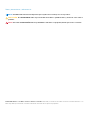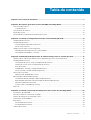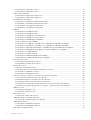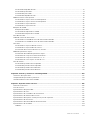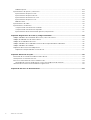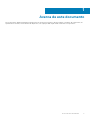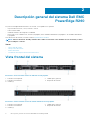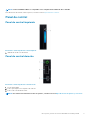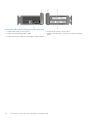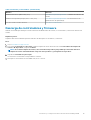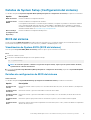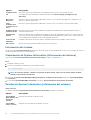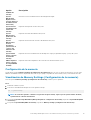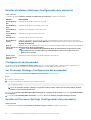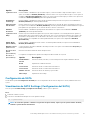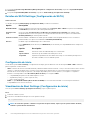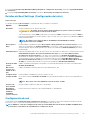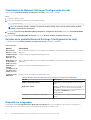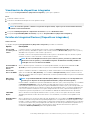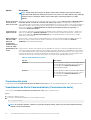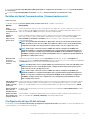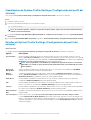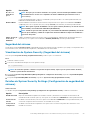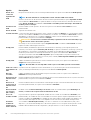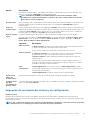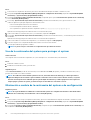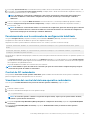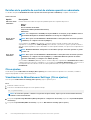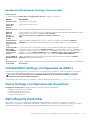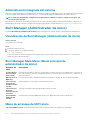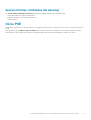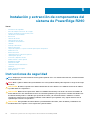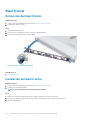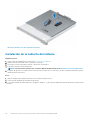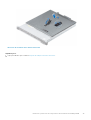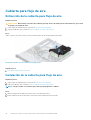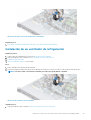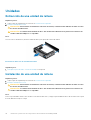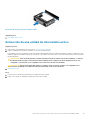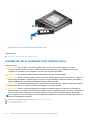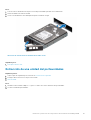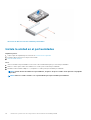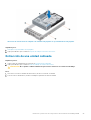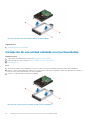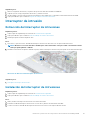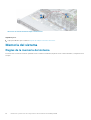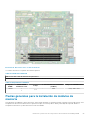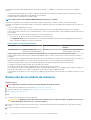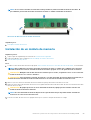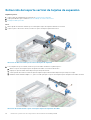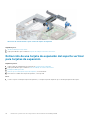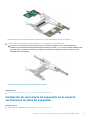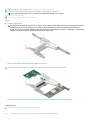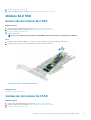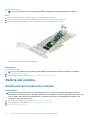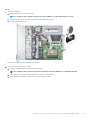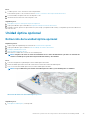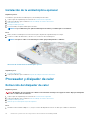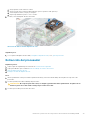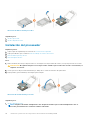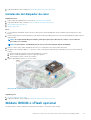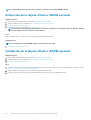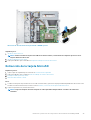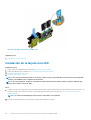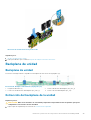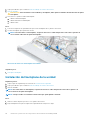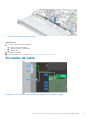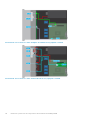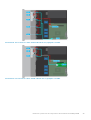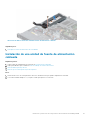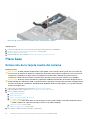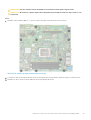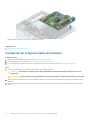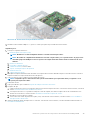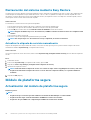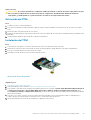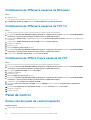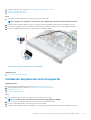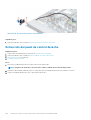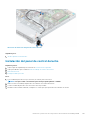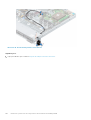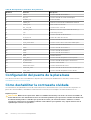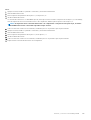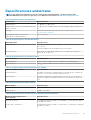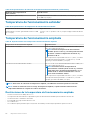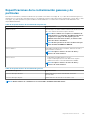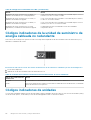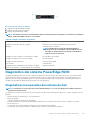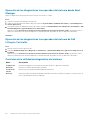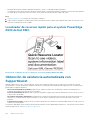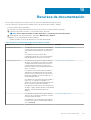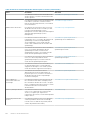Dell PowerEdge R240 El manual del propietario
- Categoría
- Servidores
- Tipo
- El manual del propietario

Dell EMC PowerEdge R240
Manual de instalación y servicio
o
Modelo reglamentario: E57S Series
Tipo reglamentario: E57S001
June 2020
Rev. A05

Notas, precauciones y advertencias
NOTA: Una NOTA indica información importante que le ayuda a hacer un mejor uso de su producto.
PRECAUCIÓN: Una ADVERTENCIA indica un potencial daño al hardware o pérdida de datos y le informa cómo evitar el
problema.
AVISO: Una señal de PRECAUCIÓN indica la posibilidad de sufrir daño a la propiedad, heridas personales o la muerte.
© 2018 2019 Dell Inc. o sus filiales. Todos los derechos reservados. Dell, EMC y otras marcas comerciales son marcas comerciales de Dell Inc. o sus
filiales. Es posible que otras marcas comerciales sean marcas comerciales de sus respectivos propietarios.

Capítulo 1: Acerca de este documento...............................................................................................7
Capítulo 2: Descripción general del sistema Dell EMC PowerEdge R240...............................................8
Vista frontal del sistema........................................................................................................................................................8
Panel de control............................................................................................................................................................... 9
Vista posterior del sistema..................................................................................................................................................10
Interior del sistema...............................................................................................................................................................10
Localización de la etiqueta de información del sistema....................................................................................................11
Capítulo 3: Instalación y configuración inicial del sistema PowerEdge R240........................................ 13
Configuración del sistema................................................................................................................................................... 13
Configuración de iDRAC......................................................................................................................................................13
Para configurar la dirección IP de iDRAC:................................................................................................................... 13
Iniciar sesión en iDRAC.................................................................................................................................................. 14
Opciones para instalar el sistema operativo......................................................................................................................14
Métodos para descargar firmware y controladores...................................................................................................14
Descarga de controladores y firmware........................................................................................................................15
Capítulo 4: PowerEdge R240 Aplicaciones de administración previas al sistema operativo................... 16
Opciones que se utilizan para administrar las aplicaciones previas al sistema operativo............................................16
Configuración del sistema................................................................................................................................................... 16
Visualización de System Setup (Configuración del sistema)....................................................................................16
Detalles de System Setup (Configuración del sistema)............................................................................................ 17
BIOS del sistema.............................................................................................................................................................17
Utilidad iDRAC Settings (Configuración de iDRAC)..................................................................................................35
Device Settings (Configuración del dispositivo)........................................................................................................35
Dell Lifecycle Controller......................................................................................................................................................35
Administración integrada del sistema..........................................................................................................................36
Boot Manager (Administrador de inicio).......................................................................................................................... 36
Visualización de Boot Manager (Administrador de inicio)........................................................................................ 36
Boot Manager Main Menu (Menú principal de administrador de inicio).................................................................36
Menú de arranque de UEFI único................................................................................................................................ 36
System Utilities (Utilidades del sistema).....................................................................................................................37
Inicio PXE..............................................................................................................................................................................37
Capítulo 5: Instalación y extracción de componentes del sistema de PowerEdge R240........................ 38
Instrucciones de seguridad.................................................................................................................................................38
Antes de trabajar en el interior de su equipo....................................................................................................................39
Después de trabajar en el interior del system.................................................................................................................. 39
Herramientas recomendadas............................................................................................................................................. 39
Bisel frontal...........................................................................................................................................................................40
Extracción del bisel frontal........................................................................................................................................... 40
Instalación del bisel frontal............................................................................................................................................40
Cubierta del sistema.............................................................................................................................................................41
Tabla de contenido
Tabla de contenido 3

Extracción de la cubierta del sistema...........................................................................................................................41
Instalación de la cubierta del sistema.......................................................................................................................... 42
Cubierta para flujo de aire...................................................................................................................................................44
Extracción de la cubierta para flujo de aire.................................................................................................................44
Instalación de la cubierta para flujo de aire.................................................................................................................44
Ventiladores de enfriamiento............................................................................................................................................. 45
Extracción del ventilador de refrigeración de relleno................................................................................................45
Instalación del ventilador de refrigeración de relleno................................................................................................ 46
Extracción de un ventilador de enfriamiento............................................................................................................. 46
Instalación de un ventilador de refrigeración..............................................................................................................47
Unidades............................................................................................................................................................................... 48
Extracción de una unidad de relleno............................................................................................................................48
Instalación de una unidad de relleno............................................................................................................................48
Extracción de una unidad de intercambio activo.......................................................................................................49
Instalación de la unidad de intercambio activo.......................................................................................................... 50
Extracción de una unidad del portaunidades.............................................................................................................. 51
Instale la unidad en el portaunidades...........................................................................................................................52
Extracción de una unidad de 2,5 pulgadas de un adaptador de unidad de 3,5 pulgadas..................................... 53
Instalación de una unidad de 2.5 pulgadas en un adaptador de unidad de 3.5 pulgadas..................................... 54
Extracción de un adaptador de unidad de 3.5 pulgadas de un portaunidades de 3.5 pulgadas..........................55
Instalación de un adaptador de 3.5 pulgadas en un portaunidades de 3.5 pulgadas............................................56
Extracción de una unidad cableada............................................................................................................................. 57
Instalación de una unidad cableada............................................................................................................................. 58
Extracción de la unidad cableada del portaunidades.................................................................................................59
Instalación de una unidad cableada en el portaunidades.......................................................................................... 60
Interruptor de intrusión........................................................................................................................................................61
Extracción del interruptor de intrusiones.................................................................................................................... 61
Instalación del interruptor de intrusiones.....................................................................................................................61
Memoria del sistema........................................................................................................................................................... 62
Reglas de la memoria del sistema................................................................................................................................62
Pautas generales para la instalación de módulos de memoria................................................................................. 63
Extracción de un módulo de memoria.........................................................................................................................64
Instalación de un módulo de memoria.........................................................................................................................65
Tarjetas de expansión y soportes verticales para tarjetas de expansión......................................................................66
Pautas para la instalación de tarjetas de expansión..................................................................................................66
Extracción del soporte vertical de tarjetas de expansión.........................................................................................68
Instalación del soporte vertical de tarjetas de expansión......................................................................................... 69
Extracción de una tarjeta de expansión del soporte vertical para tarjetas de expansión.....................................70
Instalación de una tarjeta de expansión en el soporte vertical para tarjetas de expansión...................................71
Módulo M.2 SSD..................................................................................................................................................................73
Extracción del módulo M.2 SSD.................................................................................................................................. 73
Instalación del módulo M.2 SSD...................................................................................................................................73
Batería del sistema...............................................................................................................................................................74
Sustitución de la batería del sistema........................................................................................................................... 74
Unidad de memoria USB interna opcional........................................................................................................................ 76
Sustitución de la memoria USB interna opcional....................................................................................................... 76
Unidad óptica opcional........................................................................................................................................................ 77
Extracción de la unidad óptica opcional...................................................................................................................... 77
Instalación de la unidad óptica opcional...................................................................................................................... 78
Procesador y disipador de calor.........................................................................................................................................78
4
Tabla de contenido

Extracción del disipador de calor................................................................................................................................. 78
Extracción del procesador............................................................................................................................................ 79
Instalación del procesador............................................................................................................................................ 80
Instalación del disipador de calor.................................................................................................................................. 81
Módulo IDSDM o vFlash opcional...................................................................................................................................... 81
Extracción de la tarjeta vFlash o IDSDM opcional.....................................................................................................82
Instalación de la tarjeta vFlash o IDSDM opcional.....................................................................................................82
Extracción de la tarjeta MicroSD.................................................................................................................................83
Instalación de la tarjeta microSD..................................................................................................................................84
Backplane de unidad........................................................................................................................................................... 85
Backplane de unidad..................................................................................................................................................... 85
Extracción del backplane de la unidad........................................................................................................................ 85
Instalación del backplane de la unidad.........................................................................................................................86
Enrutador de cable.............................................................................................................................................................. 87
Unidad de fuente de alimentación.....................................................................................................................................90
Extracción de una unidad de fuente de alimentación cableada...............................................................................90
Instalación de una unidad de fuente de alimentación cableada................................................................................91
Placa base.............................................................................................................................................................................92
Extracción de la tarjeta madre del sistema.................................................................................................................92
Instalación de la tarjeta madre del sistema.................................................................................................................94
Restauración del sistema mediante Easy Restore.....................................................................................................96
Módulo de plataforma segura............................................................................................................................................96
Actualización del módulo de plataforma segura........................................................................................................ 96
Inicialización de TPM para usuarios de BitLocker......................................................................................................98
Inicialización de TPM para usuarios de TXT 1.2......................................................................................................... 98
Inicialización de TPM 2.0 para usuarios de TXT........................................................................................................ 98
Panel de control...................................................................................................................................................................98
Extracción del panel de control izquierdo...................................................................................................................98
Instalación del panel de control izquierdo...................................................................................................................99
Extracción del panel de control derecho...................................................................................................................100
Instalación del panel de control derecho....................................................................................................................101
Capítulo 6: Puentes y conectores PowerEdge R240........................................................................ 103
Conectores de la placa base.............................................................................................................................................103
Configuración del puente de la placa base..................................................................................................................... 104
Cómo deshabilitar la contraseña olvidada.......................................................................................................................104
Capítulo 7: Especificaciones técnicas............................................................................................ 106
Dimensiones del chasis......................................................................................................................................................106
Peso del sistema.................................................................................................................................................................107
Especificaciones del procesador...................................................................................................................................... 107
Especificaciones de PSU...................................................................................................................................................107
Especificaciones de ventiladores de enfriamiento......................................................................................................... 107
Especificaciones de la batería del Sistema..................................................................................................................... 108
Especificaciones del soporte vertical para tarjetas de expansión................................................................................108
Especificaciones de la memoria........................................................................................................................................108
Especificaciones del controlador de almacenamiento...................................................................................................108
Especificaciones de la unidad...........................................................................................................................................109
Unidades........................................................................................................................................................................109
Tabla de contenido
5

Unidades ópticas..........................................................................................................................................................109
Especificaciones de puertos y conectores..................................................................................................................... 109
Especificaciones de puertos USB.............................................................................................................................. 109
Especificaciones de puertos de NIC...........................................................................................................................110
Especificaciones de conector en serie....................................................................................................................... 110
Especificaciones de puertos VGA...............................................................................................................................110
Módulo IDSDM..............................................................................................................................................................110
Especificaciones de vídeo..................................................................................................................................................110
Especificaciones ambientales.............................................................................................................................................111
Temperatura de funcionamiento estándar.................................................................................................................112
Temperatura de funcionamiento ampliada.................................................................................................................112
Especificaciones de la contaminación gaseosa y de partículas...............................................................................113
Capítulo 8: Diagnósticos del sistema y códigos indicadores.............................................................. 114
Códigos indicadores de la condición del sistema y de ID. del sistema..........................................................................114
Códigos del indicador LED de iDRAC directo..................................................................................................................115
Códigos de los indicadores de la NIC............................................................................................................................... 115
Códigos indicadores de la unidad de suministro de energía cableada no redundante............................................... 116
Códigos indicadores de unidades......................................................................................................................................116
Diagnóstico del sistema PowerEdge R240......................................................................................................................117
Diagnósticos incorporados del sistema de Dell..........................................................................................................117
Capítulo 9: Obtención de ayuda..................................................................................................... 119
Información de servicio de reciclado o final de vida útil.................................................................................................119
Cómo ponerse en contacto con Dell................................................................................................................................119
Acceso a la información del sistema mediante QRL.......................................................................................................119
Localizador de recursos rápido para el system PowerEdge R240 de Dell EMC..................................................120
Obtención de asistencia automatizada con SupportAssist.......................................................................................... 120
Capítulo 10: Recursos de documentación........................................................................................121
6
Tabla de contenido

Acerca de este documento
En este documento brinda una descripción general sobre el sistema, la información sobre la instalación y reemplazo de componentes, las
especificaciones técnicas, las herramientas de diagnóstico y las reglas que debe seguir cuando instala ciertos componentes.
1
Acerca de este documento 7

Descripción general del sistema Dell EMC
PowerEdge R240
El systemPowerEdgeR240 de Dell EMC es un servidor 1U compatible con lo siguiente:
• Un procesador Intel Xeon, Core i3, Pentium o Celeron
• Cuatro ranuras DIMM
• Unidad de suministro de energía de CA cableada
• Hasta cuatro SSD o unidades SAS, SATA de 3,5 pulgadas, cuatro unidades cableadas de 3,5 pulgadas o dos unidades cableadas de
3,5 pulgadas.
Para obtener más información, consulte la sección Especificaciones técnicas.
NOTA: Todas las instancias de SSD y unidades SAS o SATA se mencionan como unidades en este documento, a menos
que se indique lo contrario.
Temas:
• Vista frontal del sistema
• Vista posterior del sistema
• Interior del sistema
• Localización de la etiqueta de información del sistema
Vista frontal del sistema
Ilustración 1. Vista frontal del sistema de unidad de 4 x 3.5 pulgadas
1.
Panel de control izquierdo 2. Unidad óptica (opcional)
3. Panel de control derecho 4. Etiqueta de información
5. Unidad (4)
Ilustración 2. Vista frontal del sistema de unidad cableada de 4 x 3.5 pulgadas
1.
Panel de control izquierdo 2. Unidad óptica (opcional)
3. Panel de control derecho 4. Etiqueta de información
5. Unidad (4)
2
8 Descripción general del sistema Dell EMC PowerEdge R240

NOTA: La funcionalidad de LED no es compatible con la configuración de unidad de disco cableada.
Para obtener más información sobre los puertos, consulte la sección Especificaciones técnicas.
Panel de control
Panel de control izquierdo
Ilustración 3. Vista del panel de control izquierdo
1. Indicador de estado e ID del sistema
Panel de control derecho
Ilustración 4. Vista del panel de control derecho
1. Botón de encendido
2. Puerto que cumple con los requisitos de USB 2.0
3. Puerto microUSB de iDRAC Direct
NOTA: Para obtener más información sobre los puertos, consulte la sección Especificaciones de puertos y conectores.
Descripción general del sistema Dell EMC PowerEdge R240 9

Vista posterior del sistema
Ilustración 5. Vista posterior del sistema
1. Puerto serie 2. Puerto de NIC (Gb 1)
3. Puerto de NIC (Gb 2) 4. Ranura para tarjetas de expansión PCIe de media altura
5. Ranura para tarjetas de expansión PCIe de altura completa 6. Unidad de fuente de alimentación
7. LED de prueba automática incorporada (BIST) de la PSU 8. Botón de prueba automática incorporada (BIST) de la PSU
9. Botón de identificación del sistema 10. Puerto del cable del indicador de estado del sistema (CMA)
11. Puertos USB 3.0 (2) 12. Puerto NIC dedicado de iDRAC
13. Puerto VGA
Para obtener más información sobre los puertos y conectores, consulte la sección Especificaciones técnicas.
Interior del sistema
Ilustración 6. Interior del sistema: sistema de unidad de 4 x 3,5 pulgadas
1.
Unidad óptica 2. Interruptor de intrusión
10 Descripción general del sistema Dell EMC PowerEdge R240

3. Unidad de suministro de energía de CA cableada 4. Soporte vertical para tarjetas de expansión
5. Procesador y disipador de calor 6. Sockets de módulo de memoria
7. Placa base 8. Ventilador (4)
9. Backplane de unidad
Ilustración 7. Interior del sistema: sistema de unidad cableada de 4 x 3,5 pulgadas
1.
Unidad óptica 2. Interruptor de intrusión
3. Unidad de suministro de energía de CA cableada 4. Soporte vertical para tarjetas de expansión
5. Procesador y disipador de calor 6. Sockets de módulo de memoria
7. Placa base 8. Ventilador (4)
9. Unidad cableada
Localización de la etiqueta de información del
sistema
El Código de servicio rápido y el número de la Etiqueta de servicio exclusivos identifican su sistema. Puede tirar de la etiqueta de
información que se encuentra en la parte frontal del sistema para ver el código de servicio exprés y la etiqueta de servicio. De manera
alternativa, la información puede estar en la minietiqueta de servicio empresarial (MEST) en el chasis, en la parte posterior del sistema. Dell
utiliza esta información para dirigir las llamadas de asistencia al personal adecuado.
Descripción general del sistema Dell EMC PowerEdge R240
11

Ilustración 8. Ubicación de la etiqueta de servicio del sistema
1. Etiqueta de información (vista frontal) 2. Etiqueta de información (vista posterior)
3. Etiqueta de OpenManage Mobile (OMM) 4. Dirección MAC del iDRAC y etiqueta de contraseña segura de
iDRAC
5. Etiqueta de servicio, código de servicio exprés, etiqueta de QRL
12 Descripción general del sistema Dell EMC PowerEdge R240

Instalación y configuración inicial del sistema
PowerEdge R240
Temas:
• Configuración del sistema
• Configuración de iDRAC
• Opciones para instalar el sistema operativo
Configuración del sistema
Realice los siguientes pasos para configurar el sistema:
Pasos
1. Desembalaje del sistema
2. Instale el sistema en el bastidor. Para obtener más información sobre cómo instalar el sistema en el rack, consulte la Guía de instalación
del riel en www.dell.com/poweredgemanuals.
3. Conecte los dispositivos periféricos al sistema.
4. Conecte el sistema a la toma eléctrica.
5. Presione el botón de encendido o use iDRAC para encender el sistema.
6. Encienda los periféricos conectados.
Para obtener información sobre la configuración del sistema, consulte la Guía de introducción enviada con el sistema.
Configuración de iDRAC
La controladora de acceso remoto integrada de Dell (iDRAC) está diseñada para aumentar la productividad de los administradores del
sistema y mejorar la disponibilidad general de los sistemas de Dell. iDRAC alerta a los administradores sobre los problemas del sistema y les
permite realizar la administración remota del sistema. Esto reduce la necesidad de acceso físico al sistema.
Para configurar la dirección IP de iDRAC:
Para permitir la comunicación entre el sistema e iDRAC, primero debe configurar los ajustes de red en función de la infraestructura de red.
NOTA: Para configurar la IP estática, debe solicitarla en el momento de la compra.
Esta opción está establecida en DHCP de manera predeterminada. Puede establecer la dirección IP mediante una de las siguientes
interfaces:
Interfaces
Documento/Sección
Utilidad iDRAC
Settings
(Configuración de
iDRAC)
Guía del usuario de Dell Integrated Dell Remote Access Controller en www.dell.com/poweredgemanuals
Dell Deployment
Toolkit
Guía del usuario de Dell Deployment Toolkit en www.dell.com/openmanagemanuals > Kit de herramientas de
implementación de OpenManage
Dell Lifecycle
Controller
Guía del usuario de Dell Lifecycle Controller en www.dell.com/poweredgemanuals
3
Instalación y configuración inicial del sistema PowerEdge R240 13

NOTA: Para acceder a la iDRAC, asegúrese de conectar el cable de ethernet al puerto de red dedicado de iDRAC9.
También puede obtener acceso a la iDRAC a través del modo de LOM compartido, si eligió un sistema con el modo de
LOM compartido habilitado.
Iniciar sesión en iDRAC
Puede iniciar sesión en iDRAC como:
• Usuario de iDRAC
• Usuario de Microsoft Active Directory
• Usuario de Lightweight Directory Access Protocol (LDAP) (Protocolo ligero de acceso de directorio [LDAP])
Si ha optado por el acceso predeterminado seguro a iDRAC, debe utilizar la contraseña predeterminada segura de iDRAC disponible en la
etiqueta de información del sistema. Si no ha optado por el acceso predeterminado seguro a iDRAC, utilice el nombre de usuario y la
contraseña predeterminados: root y calvin. También puede iniciar sesión mediante Single Sign On o la tarjeta inteligente.
NOTA: Debe tener credenciales de iDRAC para iniciar sesión en iDRAC.
NOTA: Asegúrese de cambiar el nombre de usuario y la contraseña predeterminados después de configurar la dirección
IP de iDRAC.
Para obtener más información sobre el inicio de sesión en iDRAC y las licencias de iDRAC, consulte la Guía del usuario de iDRAC más
reciente en www.dell.com/poweredgemanuals.
También puede acceder a iDRAC mediante RACADM. Para obtener más información, consulte la Guía de referencia de la interfaz de la
línea de comandos de RACADM en www.dell.com/poweredgemanuals.
Opciones para instalar el sistema operativo
Si el sistema se envía sin sistema operativo, instale un sistema operativo compatible mediante uno de los siguientes recursos:
Tabla 1. Recursos para instalar el sistema operativo
Recursos Ubicación
iDRAC www.dell.com/idracmanuals
Lifecycle Controller www.dell.com/idracmanuals > Lifecycle Controller
OpenManage Deployment Toolkit www.dell.com/openmanagemanuals > Kit de herramientas de
implementación de OpenManage
VMware ESXi certificado por Dell www.dell.com/virtualizationsolutions
Videos de instalación y de procedimientos para los sistemas
operativos compatibles con los sistemas PowerEdge
Sistemas operativos compatibles con sistemas Dell EMC
PowerEdge
Métodos para descargar firmware y controladores
Puede descargar el firmware y los controladores utilizando los siguientes métodos:
Tabla 2. Firmware y controladores
Métodos Ubicación
Desde el sitio de soporte de Dell EMC www.dell.com/support/home
Mediante Dell Remote Access Controller Lifecycle Controller
(iDRAC con LC)
www.dell.com/idracmanuals
Mediante Dell Repository Manager (DRM) www.dell.com/openmanagemanuals > Administrador del
repositorio
Uso de Dell OpenManage Essentials www.dell.com/openmanagemanuals > OpenManage Essentials
Uso de Dell OpenManage Enterprise www.dell.com/openmanagemanuals > OpenManage Enterprise
14 Instalación y configuración inicial del sistema PowerEdge R240

Tabla 2. Firmware y controladores (continuación)
Métodos Ubicación
Mediante Dell Server Update Utility (SUU) www.dell.com/openmanagemanuals > Utilidad de actualización del
servidor
Mediante Dell OpenManage Deployment Toolkit (DTK) www.dell.com/openmanagemanuals > Kit de herramientas de
implementación de OpenManage
Uso de los medios virtuales de iDRAC www.dell.com/idracmanuals
Descarga de controladores y firmware
Dell EMC recomienda que descargue e instale el firmware de administración de sistemas, los controladores y el BIOS más reciente en el
sistema.
Requisitos previos
Asegúrese de borrar la caché del explorador web antes de descargar los controladores y el firmware.
Pasos
1. Vaya a www.dell.com/support/home.
2. En la sección Controladores y descargas, escriba la etiqueta de servicio del sistema en la casilla Introduzca una etiqueta de
servicio o ID de producto y haga clic en Enviar.
NOTA:
Si no tiene la etiqueta de servicio, seleccione Detectar producto para permitir que el sistema detecte la
etiqueta de servicio automáticamente o haga clic en Ver productos, y navegue hacia su producto.
3. Haga clic en Controladores y descargas.
Se muestran los controladores correspondientes al sistema.
4. Descargue los controladores en una unidad USB, un CD o un DVD.
Instalación y configuración inicial del sistema PowerEdge R240
15

PowerEdge R240 Aplicaciones de
administración previas al sistema operativo
Puede administrar la configuración básica y las características de un sistema sin necesidad de iniciar el sistema operativo mediante el uso
del firmware del sistema.
Temas:
• Opciones que se utilizan para administrar las aplicaciones previas al sistema operativo
• Configuración del sistema
• Dell Lifecycle Controller
• Boot Manager (Administrador de inicio)
• Inicio PXE
Opciones que se utilizan para administrar las
aplicaciones previas al sistema operativo
El system dispone de las siguientes opciones para administrar las aplicaciones previas al sistema operativo:
• Configuración del sistema
• Dell Lifecycle Controller
• Boot Manager (Administrador de inicio)
• Entorno de ejecución previa al inicio (PXE)
Configuración del sistema
Puede usar la pantalla System Setup (Configuración del sistema) para configurar los ajustes del BIOS, los ajustes de iDRAC, y los ajustes
del system.
NOTA:
De manera predeterminada, el texto de ayuda para el campo seleccionado aparece en el navegador gráfico. Para
ver el texto de ayuda en el explorador de texto, presione F1.
Puede acceder a la configuración del sistema mediante una de las siguientes acciones:
• Explorador gráfico estándar: el navegador está activado de forma predeterminada.
• Explorador de texto: el navegador se activa mediante Console Redirection (Redirección de consola).
Visualización de System Setup (Configuración del sistema)
Para ver la pantalla System Setup (Configuración del sistema), realice los pasos siguientes:
Pasos
1. Encienda o reinicie el system.
2. Presione F2 inmediatamente después de ver el siguiente mensaje:
F2 = System Setup
NOTA:
Si el sistema operativo comienza a cargar antes de presionar F2, espere a que el sistema termine de iniciar,
reinícielo systeme intente nuevamente.
4
16 PowerEdge R240 Aplicaciones de administración previas al sistema operativo

Detalles de System Setup (Configuración del sistema)
Los detalles de la pantalla System Setup Main Menu (Menú principal de la configuración del sistema) se explican a continuación:
Opción Descripción
BIOS del sistema Permite establecer la configuración del BIOS.
Configuración de
iDRAC
Permite establecer la configuración de la iDRAC.
La configuración de la iDRAC es una interfaz para establecer y configurar los parámetros de la iDRAC utilizando
UEFI (Unified Extensible Firmware Interface). Puede habilitar o deshabilitar diversos parámetros de la iDRAC
mediante la utilidad de configuración de la iDRAC. Para obtener más información sobre esta utilidad, consulte la
Guía del usuario de iDRAC en www.dell.com/poweredgemanuals.
Device Settings
(Configuración del
dispositivo)
Permite establecer la configuración del dispositivo.
BIOS del sistema
Puede usar la pantalla BIOS del sistema para editar funciones específicas como el orden de arranque, la contraseña del sistema o la
contraseña de configuración, establecer los modos de SATA , y habilitar o deshabilitar puertos USB.
Visualización de System BIOS (BIOS del sistema)
Para ver la pantalla System BIOS (BIOS del sistema), realice los pasos que se muestran a continuación:
Pasos
1. Encienda o reinicie el system.
2. Presione F2 inmediatamente después de ver el siguiente mensaje:
F2 = System Setup
NOTA:
Si el sistema operativo comienza a cargar antes de presionar F2, espere a que el system termine de iniciar,
systemreinícielo e intente nuevamente.
3. En la pantalla System Setup Main Menu (Menú principal de la configuración del sistema), haga clic en System BIOS (BIOS
del sistema).
Detalles de configuración de BIOS del sistema
Sobre esta tarea
Los detalles de la pantalla System BIOS Settings (Configuración de BIOS del sistema) se indican a continuación:
Opción
Descripción
Información del
sistema
Muestra información sobre el system, como el nombre del modelo de system, la versión del BIOS y la etiqueta de
servicio.
Configuración de
la memoria
Muestra información y opciones relacionadas con la memoria instalada.
Configuración del
procesador
Muestra información y opciones relacionadas con el procesador, como la velocidad y el tamaño de la memoria
caché.
Configuración de
SATA
Muestra las opciones que permiten activar o desactivar los puertos y la controladora SATA integrada.
Configuración de
inicio
Muestra las opciones que permiten especificar el modo de inicio (BIOS o UEFI). Permite modificar la configuración
de inicio de UEFI y BIOS.
PowerEdge R240 Aplicaciones de administración previas al sistema operativo 17

Opción Descripción
Configuración de
red
Muestra las opciones para administrar la configuración de red y los protocolos de inicio de UEFI.
La configuración de red heredada se administra desde el menú Device Settings (Configuración del
dispositivo).
Dispositivos
integrados
Muestra las opciones que permiten administrar los puertos y las controladoras de dispositivos integrados, y las
opciones y funciones relacionadas.
Serial
Communication
(Comunicación en
serie)
Muestra las opciones que permiten administrar los puertos serie, y las opciones y funciones relacionadas.
Configuración del
perfil del sistema
Muestra las opciones que permiten cambiar la configuración de administración de energía del procesador y la
frecuencia de la memoria.
Seguridad del
sistema
Muestra las opciones que se utilizan para configurar los ajustes de seguridad del sistema, como la contraseña del
system, la contraseña de configuración, la seguridad del módulo de plataforma segura (TPM) y el inicio seguro de
UEFI. También permite administrar el botón de encendido del system.
Control de SO
redundante
Establece la información de sistema operativo redundante para el control de dicho sistema operativo.
Otros ajustes Muestra opciones que permiten cambiar la fecha y hora del system.
Información del sistema
Puede usar la pantalla System Information (Información del sistema) para ver las propiedades del system, como la etiqueta de servicio, el
nombre de modelo del system y la versión del BIOS.
Visualización de System Information (Información del sistema)
Para ver la pantalla System Information (Información del sistema), realice los siguientes pasos:
Pasos
1. Encienda o reinicie el system.
2. Presione F2 inmediatamente después de ver el siguiente mensaje:
F2 = System Setup
NOTA:
Si el sistema operativo comienza a cargar antes de presionar F2, espere a que el system termine de iniciar,
reinícielo systeme intente nuevamente.
3. En la pantalla System Setup Main Menu (Menú principal de la configuración del sistema), haga clic en System BIOS (BIOS
del sistema).
4. En la pantalla System BIOS (BIOS del sistema), haga clic en System Information (Información del sistema).
Detalles de System Information (Información del sistema)
Sobre esta tarea
Los detalles de la pantalla System Information (Información del sistema) se indican a continuación:
Opción
Descripción
System Model
Name (Nombre del
modelo del
sistema)
Especifica el nombre de modelo del system.
System BIOS
Version (Versión
Especifica la versión del BIOS instalada en el system.
18 PowerEdge R240 Aplicaciones de administración previas al sistema operativo

Opción Descripción
del BIOS del
sistema)
System
Management
Engine Version
(Versión del motor
de administración
del sistema)
Muestra la versión actual del firmware de Management Engine.
System Service
Tag (Etiqueta de
servicio del
sistema)
Especifica la etiqueta de servicio del system.
System
Manufacturer
(Fabricante del
sistema)
Especifica el nombre del fabricante del system.
System
Manufacturer
Contact
Information
(Información de
contacto del
fabricante del
sistema)
Especifica la información de contacto del fabricante del system.
System CPLD
Version (Versión
de CPLD del
sistema)
Especifica la versión actual del firmware del dispositivo lógico programable complejo (CPLD) del system.
UEFI Compliance
Version (Versión
de compatibilidad
de UEFI)
Especifica el nivel de cumplimiento de normas de UEFI del firmware del system.
Configuración de la memoria
Puede utilizar la pantalla Memory Settings (Configuración de la memoria) para ver todos los ajustes de la memoria, así como para
habilitar o deshabilitar funciones específicas de la memoria, por ejemplo, las pruebas de memoria del system y el intercalado de nodos.
Visualización de Memory Settings (Configuración de la memoria)
Para ver la pantalla Memory Settings (Configuración de la memoria), realice los pasos siguientes:
Pasos
1. Encienda o reinicie el system.
2. Presione F2 inmediatamente después de ver el siguiente mensaje:
F2 = System Setup
NOTA:
Si el sistema operativo comienza a cargar antes de presionar F2, espere a que el system termine de iniciar,
systemreinícielo e intente nuevamente.
3. En la pantalla System Setup Main Menu (Menú principal de la configuración del sistema), haga clic en System BIOS (BIOS
del sistema).
4. En la pantalla System BIOS (BIOS del sistema), haga clic en Memory Settings (Configuración de la memoria).
PowerEdge R240 Aplicaciones de administración previas al sistema operativo
19

Detalles de Memory Settings (Configuración de la memoria)
Sobre esta tarea
Los detalles de la pantalla Memory Settings (Configuración de la memoria) se indican a continuación:
Opción Descripción
System Memory
Size
Especifica el tamaño de la memoria en el system.
System Memory
Type
Especifica el tipo de memoria instalado en el system.
System Memory
Speed
Especifica la velocidad de la memoria del system.
System Memory
Voltage
Especifica el voltaje de la memoria del system.
Video Memory Muestra el tamaño de la memoria de vídeo.
System Memory
Testing
Especifica si las pruebas de la memoria del system se ejecutan durante el inicio del sistema. Las opciones son
Enabled (Habilitado) y Disabled (Deshabilitado). De manera predeterminada, esta opción está establecida en
Disabled (Deshabilitada).
Modo de
funcionamiento de
la memoria
Especifica el modo de funcionamiento de la memoria. De manera predeterminada, esta opción está configurada en
Optimizer Mode (Modo de optimizador).
NOTA: La opción del MemoryOperating Mode (Modo de funcionamiento de la memoria) puede
tener diferentes opciones disponibles y predeterminadas basadas en la configuración de la
memoria de su sistema.
Estado actual
modo de func. de
memoria
Especifica el estado actual del modo de funcionamiento de la memoria.
Configuración del procesador
Puede utilizar la pantalla Configuración del procesador para ver los ajustes del procesador y realizar funciones específicas, como
habilitar la tecnología de virtualización, el precapturador de hardware y la inactividad del procesador lógico.
Ver Processor Settings (Configuración del procesador)
Para ver la pantalla Processor Settings (Configuración del procesador), siga estos pasos:
Pasos
1. Encienda o reinicie el system.
2. Presione F2 inmediatamente después de ver el siguiente mensaje:
F2 = System Setup
NOTA:
Si el sistema operativo comienza a cargar antes de presionar F2, espere a que el system termine de iniciar,
reinícielo systeme intente nuevamente.
3. En la pantalla System Setup Main Menu (Menú principal de la configuración del sistema), haga clic en System BIOS (BIOS
del sistema).
4. En la pantalla System BIOS (BIOS del sistema), haga clic en Processor Settings (Configuración del procesador).
Detalles de Processor Settings (Configuración del procesador)
Sobre esta tarea
Los detalles de la pantalla Processor Settings (Configuración del procesador) se indican a continuación:
20
PowerEdge R240 Aplicaciones de administración previas al sistema operativo

Opción Descripción
Logical Processor
Permite habilitar o deshabilitar los procesadores lógicos y muestra el número de procesadores lógicos. Si esta
opción se establece en Enabled (Habilitado), el BIOS muestra todos los procesadores lógicos. Si esta opción se
establece en Disabled (Deshabilitado), el BIOS solo muestra un procesador lógico por núcleo. Esta opción está
establecida en Enabled (Habilitado) de manera predeterminada.
Virtualization
Technology
Permite habilitar o deshabilitar la tecnología de virtualización del procesador. Esta opción está establecida en
Enabled (Habilitado) de manera predeterminada.
Adjacent Cache
Line Prefetch
Permite optimizar el system para aplicaciones que requieran un uso elevado de acceso secuencial a la memoria.
Esta opción está establecida en Enabled (Habilitado) de manera predeterminada. Puede deshabilitar esta opción
para aplicaciones que requieran un uso elevado de acceso aleatorio a la memoria.
Hardware
Prefetcher
Permite habilitar o deshabilitar el precapturador de hardware. Esta opción está establecida en Enabled
(Habilitado) de manera predeterminada.
Logical Processor
Idling
Permite mejorar la eficiencia energética de un system Utiliza el algoritmo Core Parking del sistema operativo y
detiene algunos de los procesadores lógicos del system, que, a su vez, permiten la transición de los núcleos del
procesador correspondiente a un estado inactivo de menor consumo. Esta opción solo se puede habilitar si el
sistema operativo es compatible. De manera predeterminada, esta opción está configurada en Disabled
(Deshabilitada).
x2APIC Mode
(Modo x2APIC)
Permite habilitar o deshabilitar el modo x2APIC. De manera predeterminada, esta opción está establecida en
Disabled (Deshabilitado).
Number of Cores
per Processor
Controla el número de núcleos habilitados de cada procesador. Esta opción está establecida en All (Todos) de
manera predeterminada.
Processor Core
Speed
Muestra la frecuencia máxima de núcleo del procesador.
(Procesador n)
Processor 1
(Procesador 1)
Las siguientes configuraciones aparecen en cada procesador instalado en el system
Opción Descripción
Familia-Modelo-
Versión
Muestra la familia, el modelo y la versión del procesador según la definición de Intel.
Brand Especifica el nombre de la marca.
Level 2 Cache Muestra el tamaño total de la memoria caché L2.
Level 3 Cache Muestra el tamaño total de la memoria caché L3.
Number of Cores Muestra el número de núcleos por procesador.
Microcódigo Especifica el microcódigo.
Configuración de SATA
Puede utilizar la pantalla Configuración de SATA para ver la configuración de SATA de los dispositivos SATA y habilitar SATA en el
system.
Visualización de SATA Settings (Configuración del SATA)
Para ver la pantalla SATA Settings (Configuración de SATA), realice los pasos siguientes:
Pasos
1. Encienda o reinicie el system.
2. Presione F2 inmediatamente después de ver el siguiente mensaje:
F2 = System Setup
NOTA:
Si el sistema operativo comienza a cargar antes de presionar F2, espere a que el system termine de iniciar,
reinícielo systeme intente nuevamente.
PowerEdge R240 Aplicaciones de administración previas al sistema operativo 21

3. En la pantalla System Setup Main Menu (Menú principal de la configuración del sistema), haga clic en System BIOS (BIOS
del sistema).
4. En la pantalla System BIOS (BIOS del sistema), haga clic en SATA Settings (Configuración de SATA).
Detalles de SATA Settings (Configuración de SATA)
Sobre esta tarea
Los detalles de la pantalla SATA Settings (Configuración SATA) se indican a continuación:
Opción Descripción
Embedded SATA Permite establecer la opción de SATA integrada en modo Apagado, AHCI o RAID. Esta opción está establecida
en AHCI Mode (Modo de AHCI) de manera predeterminada.
Security Freeze
Lock
Envía el comando Security Freeze Lock (Bloqueo de congelación de seguridad) a las unidades SATA
integradas durante la POST. Esta opción solo corresponde al Modo de AHCI. Esta opción está establecida en
Enabled (Habilitado) de manera predeterminada.
Caché de escritura Permite habilitar o deshabilitar el comando para las unidades SATA integradas durante la POST. De manera
predeterminada, esta opción está establecida en Disabled (Deshabilitada).
Puerto n Establece el tipo de unidad del dispositivo seleccionado.
Para el AHCI Mode (Modo de AHCI) o el RAID Mode (Modo de RAID), la compatibilidad del BIOS siempre está
habilitada.
Opción Descripción
Modelo Muestra el modelo de unidad del dispositivo seleccionado.
Tipo de unidad Muestra el tipo de unidad conectada al puerto SATA.
Capacidad Especifica la capacidad total de la unidad. Este campo no está definido para dispositivos
de medios extraíbles, como las unidades ópticas.
Configuración de inicio
Puede utilizar la pantalla Boot Settings (Configuración de arranque) para establecer el modo de arranque en BIOS o UEFI. También le
permite especificar el orden de inicio.
• UEFI: La interfaz de firmware extensible unificada (Unified Extensible Firmware Interface o UEFI) es una nueva interfaz entre sistemas
operativos y firmware de plataformas. La interfaz está compuesta por tablas de datos con información relativa a la plataforma y
llamadas de servicio de tiempo de ejecución y de arranque, disponibles para el sistema operativo y su cargador. Los siguientes
beneficios están disponibles cuando Boot Mode (Modo de inicio) se configura en UEFI:
○ Compatibilidad para particiones de unidad superiores a 2 TB.
○ Seguridad mejorada (p. ej., inicio seguro de UEFI).
○ Menos tiempo para iniciar.
• BIOS: La opción BIOS Boot Mode (Modo de inicio del BIOS) es el modo de inicio heredado. Se conserva para mantener la
compatibilidad con las versiones anteriores.
Visualización de Boot Settings (Configuración de inicio)
Para ver la pantalla Boot Settings (Configuración de inicio), siga los siguientes pasos:
Pasos
1. Encienda o reinicie el system.
2. Presione F2 inmediatamente después de ver el siguiente mensaje:
F2 = System Setup
NOTA:
Si el sistema operativo comienza a cargar antes de presionar F2, espere a que el system termine de iniciar,
reinícielo systeme intente nuevamente.
22 PowerEdge R240 Aplicaciones de administración previas al sistema operativo

3. En la pantalla System Setup Main Menu (Menú principal de la configuración del sistema), haga clic en System BIOS (BIOS
del sistema).
4. En la pantalla System BIOS (BIOS del sistema), haga clic en Boot Settings (Configuración de inicio).
Detalles de Boot Settings (Configuración de inicio)
Sobre esta tarea
Los detalles de la pantalla Boot Settings (Configuración de inicio) se indican a continuación:
Opción Descripción
Boot Mode Permite establecer el modo de inicio del system.
PRECAUCIÓN: El cambio de modo de inicio puede impedir que el system se inicie si el sistema
operativo no se ha instalado en el mismo modo de inicio.
Si el sistema operativo admite UEFI, puede utilizar esta opción para UEFI. Estableciendo este campo en BIOS se
permitirá la compatibilidad con sistemas operativos que no sean de UEFI. Esta opción está establecida en UEFI de
manera predeterminada.
NOTA: Si establece este campo en UEFI se deshabilitará el menú BIOS Boot Settings
(Configuración de inicio de BIOS).
Boot Sequence
Retry
Permite habilitar o deshabilitar la función Boot Sequence Retry (Reintento de secuencia de inicio). Si esta
opción está configurada como Enabled (Habilitada) y el sistema no se inicia, el sistema intentará de nuevo la
secuencia de inicio después de 30 segundos. Esta opción está establecida en Enabled (Habilitado) de manera
predeterminada.
Hard-Disk Failover Especifica la unidad de inicio en caso de que ocurra un error de unidad. Los dispositivos se seleccionan en la opción
Hard-Disk Drive Sequence (Secuencia de unidad de disco duro) en el menú Boot Option Setting
(Configuración de opción de inicio). Si la opción está configurada como Disabled (Deshabilitada), solo se
intenta iniciar en la primera unidad de la lista. Cuando esta opción está configurada como Enabled (Habilitada),
se intenta iniciar en todas las unidades en el orden seleccionado en la opción Hard-Disk Drive Sequence
(Secuencia de unidad de disco duro). Esta opción no está habilitada para UEFI Boot Mode (Modo de inicio
de UEFI). De manera predeterminada, esta opción está establecida en Disabled (Deshabilitada).
Arranque de USB
genérico
Habilita o deshabilita el arranque de USB genérico. De manera predeterminada, esta opción está establecida en
Disabled (Deshabilitada).
Marcador de
posición de la
unidad de disco
duro
Habilita o deshabilita el marcador de posición de la unidad de disco duro.
Configuración de
arranque de UEFI
Permite habilitar o deshabilitar las opciones de inicio de UEFI.
Estas opciones incluyen IPv4 PXE e IPv6 PXE. De manera predeterminada, esta opción está configurada como
IPv4.
NOTA: Esta opción sólo estará habilitada si el modo de inicio es UEFI.
Secuencia de
inicio del UEFI
Permite cambiar el orden de los dispositivos de arranque.
Boot Options
Enable/Disable
(Habilitar/
deshabilitar
opciones de inicio)
Permite seleccionar los dispositivos de arranque habilitados o deshabilitados.
Configuración de red
Puede utilizar la pantalla Network Settings (Configuración de red) para modificar los valores de configuración de inicio de PXE de
EUFI, iSCSI y HTTP. La opción de configuración de red solo está disponible en el modo de UEFI.
NOTA:
El BIOS no controla la configuración de red en el modo de BIOS. En el modo de inicio de BIOS, la ROM de inicio
opcional de las controladoras de red administra la configuración de red.
PowerEdge R240 Aplicaciones de administración previas al sistema operativo 23

Visualización de Network Settings (Configuración de red)
Para ver la pantalla Networks Settings (Configuración de la red), realice los pasos siguientes:
Pasos
1. Encienda o reinicie el system.
2. Presione F2 inmediatamente después de ver el siguiente mensaje:
F2 = System Setup
NOTA: Si el sistema operativo comienza a cargar antes de presionar F2, espere a que el system termine de iniciar,
reinícielo systeme intente nuevamente.
3. En la pantalla System Setup Main Menu (Menú principal de la configuración del sistema), haga clic en System BIOS (BIOS
del sistema).
4. En la pantalla System BIOS (BIOS del sistema), haga clic en Network Settings (Configuración de la red).
Detalles de la pantalla Network Settings (Configuración de red)
Los detalles de la pantalla Network Settings (Configuración de red) se indican a continuación:
Sobre esta tarea
Opción
Descripción
Dispositivo de
PXE n (n = 1 a 4)
Activa o desactiva el dispositivo. Si esta opción está habilitada, se crea una opción de inicio de PXE de UEFI para el
dispositivo.
Configuración del
dispositivo de
PXE n(n = 1 a 4)
Permite controlar la configuración del dispositivo PXE.
HTTP Device n (n
de dispositivos
HTTP) (n = 1 a 4)
Activa o desactiva el dispositivo. Si esta opción está habilitada, se crea una opción de inicio de HTTP de UEFI para
el dispositivo.
HTTP Device n
Settings
(Configuración de
n de dispositivos
HTTP) (n = 1 a 4)
Permite controlar la configuración del dispositivo HTTP.
Configuración de
UEFI iSCSI
Permite controlar la configuración del dispositivo iSCSI.
Tabla 3. Detalles de la pantalla UEFI iSCSI Settings (Configuración UEFI iSCSI)
Opción Descripción
Nombre del iniciador iSCSI Especifica el nombre del iniciador iSCSI en formato
IQN.
Dispositivo 1 iSCSI Habilita o deshabilita el dispositivo iSCSI. Cuando está
deshabilitado, se crea una opción de arranque de
UEFI para el dispositivo iSCSI automáticamente. Está
establecida en Habilitada de manera
predeterminada.
Configuración de dispositivo 1 de iSCSI Permite controlar la configuración del dispositivo
iSCSI.
Dispositivos integrados
Puede utilizar la pantalla Integrated Devices (Dispositivos integrados) para ver y configurar los valores de todos los dispositivos
incorporados, como el controlador de video, el controlador RAID integrado y los puertos USB.
24
PowerEdge R240 Aplicaciones de administración previas al sistema operativo

Visualización de dispositivos integrados
Para ver la pantalla Integrated Devices (Dispositivos integrados), siga los pasos siguientes:
Pasos
1. Encienda o reinicie el sistema.
2. Presione F2 inmediatamente después de ver el siguiente mensaje:
F2 = System Setup
NOTA: Si el sistema operativo comienza a cargar antes de presionar F2, espere a que el sistema termine de iniciar,
reinícielo e intente nuevamente.
3. En la pantalla Menú principal de la configuración del sistema, haga clic en BIOS del sistema.
4. En la pantalla System BIOS (BIOS del sistema), haga clic en Integrated Devices (Dispositivos integrados).
Detalles de Integrated Devices (Dispositivos integrados)
Sobre esta tarea
Los detalles de la pantalla Integrated Devices (Dispositivos integrados) se indican a continuación:
Opción
Descripción
Puertos USB
accesibles para el
usuario
Configure los puertos USB accesibles para el usuario. Seleccionar Only Back Ports On (Encender solo los
puertos posteriores) deshabilita los puertos USB frontales; seleccionar All Ports Off (Apagar todos los puertos)
deshabilita todos los puertos USB, frontales y posteriores;
El teclado y el mouse USB seguirán funcionando en ciertos puertos USB durante el proceso de inicio, según la
selección. los puertos USB se activarán o se desactivarán en función
NOTA: Al seleccionar Only Back Ports On (Solo activar los puertos posteriores) y All Ports Off
(Desactivar todos los puertos), se deshabilitará el puerto de administración USB y también se
restringirá el acceso a las funciones de iDRAC.
Internal USB Port
Puerto USB
interno
Activa o desactiva el puerto USB interno. De manera predeterminada, esta opción está establecida en On
(Activado). De manera predeterminada, esta opción está establecida en On (Activado).
Puerto USB
directo de iDRAC
El puerto USB directo de iDRAC es administrado por iDRAC exclusivamente sin De manera predeterminada, esta
opción está establecida en On (Activado). Si se establece en Off (Desactivado), iDRAC no detecta todos los
dispositivos USB instalados en este puerto administrado. De manera predeterminada, esta opción está establecida
en On (Activado).
NIC1 y NIC2
incorporadas
NOTA: La opción Embedded NIC1 and NIC2 (NIC1 y NIC2 incorporadas) solo está disponible en los
sistemas que no disponen de la Integrated Network Card 1 (Tarjeta de red integrada 1).
Permite habilitar o deshabilitar las opciones Embedded NIC1 and NIC2 (NIC1 y NIC2 incorporadas). Si se establece
en Disabled (Deshabilitado), la NIC aún puede estar disponible para el acceso de red compartido por la
controladora de administración incorporada. La opción Embedded NIC1 and NIC2 (NIC1 y NIC2 incorporadas) solo
está disponible en sistemas que no cuentan con tarjetas de red secundarias (NDC). Las opciones integradas NIC1
y NIC2 son mutuamente excluyentes con la opción Integrated Network Card 1 (Tarjeta de red integrada 1). Se
configuran las opciones integradas NIC1 y NIC2 mediante las utilidades de administración de NIC del sistema.
I/OAT DMA
Engine
Activa o desactiva la tecnología de aceleración de E/S (I/OAT). I/OAT es un conjunto de funciones de DMA
diseñadas para acelerar el tráfico de la red Se activa solo si el hardware y el software son compatibles con la
función.
Embedded Video
Controller
Activa o desactiva el uso de la controladora de vídeo integrada como Si se establece en Enabled (Habilitado), la
controladora de vídeo incorporada será la pantalla principal, incluso si complemento de tarjetas de gráficos están
instalados. Cuando se establece en Desactivada, se utilizará una tarjeta de gráficos suplementaria como la El BIOS
se muestra el resultado tanto para la principal de vídeo adicional y el vídeo incorporada durante la prueba POST y
entorno previo al inicio. vídeo integrado se desactivará justo antes del inicio del sistema Esta opción está
establecida en Enabled (Habilitado) de manera predeterminada.
PowerEdge R240 Aplicaciones de administración previas al sistema operativo 25

Opción Descripción
NOTA: Cuando haya varias tarjetas de gráficos adicionales instaladas en el sistema, la primera
tarjeta detectada durante la enumeración de PCI se selecciona como video primario. Es posible que
tenga que volver a ordenar las tarjetas en las ranuras para controlar qué tarjeta es el vídeo
primario.
Estado actual de la
Controladora de
vídeo incorporada
Muestra el estado actual de la controladora de vídeo incorporada. La opción Current State of Embedded Video
Controller (Estado actual de la controladora de vídeo incorporada) es un campo de solo lectura. Si la
controladora de video incorporada es la única capacidad gráfica en el sistema (es decir, no hay tarjetas de gráficos
adicionales instaladas), la controladora de video incorporada se usa automáticamente como la pantalla principal,
incluso si la configuración de Embedded Video Controller (Controladora de video incorporada) está
establecida en Enabled (Activado).
Temporizador de
vigilancia del SO
Si el sistema no responde, este temporizador de vigilancia ayuda a recuperar el sistema operativo. Cuando esta
opción está establecida en Enabled (Habilitado), el sistema operativo inicializa el temporizador. Cuando esta
opción está establecida en Disabled (Deshabilitado) (el valor predeterminado), el temporizador no tendrá
ningún efecto en el sistema.
Memory Mapped
I/O above 4 GB
(Memoria
asignada para
entrada/salida por
encima de 4 GB)
Permite activar o desactivar la asistencia para dispositivos PCIe que requieren grandes cantidades de memoria.
Active esta opción solo para sistemas operativos de 64 bits. Esta opción está establecida en Enabled
(Habilitado) de manera predeterminada.
Deshabilitación de
ranura
Permite activar o desactivar las ranuras de PCIe disponibles en el sistema. La función Deshabilitación de ranura
controla la configuración de las tarjetas PCIe instaladas en la ranura especificada. La deshabilitación de las ranuras
solo se debe utilizar cuando la tarjeta periférica instalada impida arrancar el sistema operativo o provoque retrasos
en el inicio del sistema. Si la ranura está desactivada, la ROM de opción y el controlador UEFI están desactivados.
Solamente las ranuras que se encuentran presentes en el sistema están disponibles para control.
Tabla 4. Deshabilitación de ranura
Opción Descripción
Ranura 1
Activa o desactiva, o bien solo el controlador de inicio
está desactivado para la ranura PCIe 1. Esta opción
está establecida en Enabled (Habilitado) de
manera predeterminada.
Ranura 2
Activa o desactiva, o bien solo el controlador de inicio
está desactivado para la ranura PCIe 2. Esta opción
está establecida en Enabled (Habilitado) de
manera predeterminada.
Comunicación serie
Puede utilizar la pantalla Serial Communication (Comunicación serie) para ver las propiedades del puerto de comunicación en serie.
Visualización de Serial Communication (Comunicación serie)
Para ver la pantalla Serial Communication (Comunicación serie), siga los siguientes pasos:
Pasos
1. Encienda o reinicie el sistema.
2. Presione F2 inmediatamente después de ver el siguiente mensaje:
F2 = System Setup
NOTA:
Si el sistema operativo comienza a cargar antes de presionar F2, espere a que el sistema termine de iniciar,
reinícielo e intente nuevamente.
26 PowerEdge R240 Aplicaciones de administración previas al sistema operativo

3. En la pantalla System Setup Main Menu (Menú principal de la configuración del sistema), haga clic en System BIOS (BIOS
del sistema).
4. En la pantalla System BIOS (BIOS del sistema), haga clic en Serial Communication (Comunicación serie).
Detalles de Serial Communication (Comunicación serie)
Sobre esta tarea
Los detalles de la pantalla Serial Communication (Comunicación serie) se explican a continuación:
Opción Descripción
Serial
Communication
(Comunicación en
serie)
Permite seleccionar los dispositivos de comunicación en serie (dispositivo en serie 1 y dispositivo en serie 2) en el
BIOS. También se puede habilitar la redirección de consola del BIOS y especificar la dirección de puerto. Esta
opción está establecida en Auto (Automática) de manera predeterminada.
Serial Port
Address
(Dirección de
puerto serie)
Permite establecer la dirección del puerto para los dispositivos de serie. Este campo establece la dirección del
puerto serie a COM1 o COM2 (COM1=0x3F8, COM2=0x2F8). Esta opción está establecida en Serial
Device1=COM2 or Serial Device 2=COM1 (Dispositivo en serie 1=COM2 o Dispositivo en serie 2=COM1) de
manera predeterminada.
NOTA: Solo puede utilizar Serial Device 2 (Dispositivo serie 2) para la función Serial Over LAN
(SOL) (Comunicación en serie en la LAN). Para utilizar la redirección de consola mediante SOL,
configure la misma dirección de puerto para la redirección de consola y el dispositivo serie.
NOTA: Cada vez que se inicia el sistema, el BIOS sincroniza la configuración del MUX serie
guardada en iDRAC. La configuración del MUX serie se puede modificar independientemente en
iDRAC. La carga de la configuración predeterminada del BIOS desde la utilidad de configuración
del BIOS no siempre revierte la configuración del MUX serie a la configuración predeterminada de
Serial Device 1 (Dispositivo serie 1).
External Serial
Connector
(Conector serie
externo)
Permite asociar el conector en serie externo a Serial Device 1 (Dispositivo en serie 1), Serial Device 2
(Dispositivo en serie 2) o al Remote Access Device (Dispositivo de acceso remoto). Esta opción está establecida
en Serial Device 1 (Dispositivo en serie 1) de manera predeterminada.
NOTA: Solo Dispositivo serie 2 se puede utilizar para Comunicación en serie en la LAN (SOL). Para
utilizar la redirección de consola mediante SOL, configure la misma dirección de puerto para la
redirección de consola y el dispositivo serie.
NOTA: Cada vez que se inicia el sistema, el BIOS sincroniza la configuración del MUX serie
guardada en iDRAC. La configuración del MUX serie se puede modificar independientemente en
iDRAC. La carga de la configuración predeterminada del BIOS desde la utilidad de configuración
del BIOS no siempre revierte esta configuración a la configuración predeterminada de Serial
Device 1 (Dispositivo serie 1).
Failsafe Baud Rate
(Velocidad en
baudios a prueba
de errores)
Permite especificar la velocidad en baudios segura en caso de fallo para la redirección de consola. El BIOS intenta
determinar la velocidad en baudios automáticamente. Esta velocidad en baudios segura solo se utiliza si falla el
intento y no se debe cambiar el valor. De manera predeterminada, esta opción está configurada como 115200.
Remote Terminal
Type (Tipo de
terminal remota)
Establece el tipo de terminal de consola remota. Esta opción está establecida en ANSIVT100/VT220 de manera
predeterminada.
Redirection After
Boot (Redirección
después del inicio)
Permite habilitar o deshabilitar la redirección de la consola del BIOS cuando se carga el sistema operativo. Esta
opción está establecida en Enabled (Habilitado) de manera predeterminada.
Configuración del perfil del sistema
Puede utilizar la pantalla System Profile Settings (Configuración del perfil del sistema) para habilitar los ajustes de rendimiento del
sistema específicos, como la administración de energía.
PowerEdge R240 Aplicaciones de administración previas al sistema operativo
27

Visualización de System Profile Settings (Configuración del perfil del
sistema)
Para ver la pantalla System Profile Settings (Configuración del perfil del sistema), siga los pasos siguientes:
Pasos
1. Encienda o reinicie el sistema.
2. Presione F2 inmediatamente después de ver el siguiente mensaje:
F2 = System Setup
NOTA: Si el sistema operativo comienza a cargar antes de presionar F2, espere a que el sistema termine de iniciar,
reinícielo e intente nuevamente.
3. En la pantalla System Setup Main Menu (Menú principal de la configuración del sistema), haga clic en System BIOS (BIOS
del sistema).
4. En la pantalla System BIOS (BIOS del sistema), haga clic en System Profile Settings (Configuración del perfil del sistema).
Detalles de System Profile Settings (Configuración del perfil del
sistema)
Sobre esta tarea
Los detalles de la pantalla System Profile Settings (Configuración del perfil del sistema) se indican a continuación:
Opción
Descripción
System Profile Permite establecer el perfil del sistema. Si configura la opción System Profile (Perfil del sistema) en un modo
distinto a Custom (Personalizado), el BIOS configura automáticamente el resto de las opciones. Solo se pueden
cambiar el resto de opciones si el modo establecido es Custom (Personalizado). Esta opción está establecida en
Rendimiento por vatio (sistema operativo) de manera predeterminada.
NOTA: Todos los parámetros en pantalla de la configuración del perfil del sistema se encuentran
disponibles solo cuando la opción System Profile (Perfil del sistema) está establecida en Custom
(Personalizado).
CPU Power
Management
Permite establecer la administración de alimentación de la CPU. Esta opción está establecida en OS DBPM
(DBPM del sistema operativo) de manera predeterminada.
Memory
Frequency
Configura la velocidad de la memoria del sistema. Puede seleccionar Maximum Performance (Rendimiento
máximo), Maximum Reliability (Fiabilidad máxima) o una velocidad específica. Esta opción está establecida en
Maximum Performance (Rendimiento máximo) de manera predeterminada.
Turbo Boost Permite habilitar o deshabilitar el funcionamiento en modo Turbo Boost del procesador. Esta opción está
establecida en Enabled (Habilitado) de manera predeterminada.
C1E Permite habilitar y deshabilitar el funcionamiento en estado de rendimiento mínimo del procesador cuando está
inactivo. Esta opción está establecida en Enabled (Habilitado) de manera predeterminada.
C States Permite habilitar o deshabilitar el funcionamiento del procesador en todos los estados de alimentación disponibles.
Esta opción está establecida en Enabled (Habilitado) de manera predeterminada.
Memory Refresh
Rate
Establece la frecuencia de actualización de la memoria en 1x o 2x. Esta opción está establecida en 1x de manera
predeterminada.
Uncore Frequency Permite seleccionar la opción Processor Uncore Frequency (Frecuencia sin núcleo del procesador).
La opción Dynamic Mode (Modo dinámico) permite que el procesador optimice los recursos de energía en los
núcleos y la frecuencia sin núcleo durante el tiempo de ejecución. La optimización de la frecuencia sin núcleo para
optimizar el rendimiento o ahorrar energía está influenciada por la opción Energy Efficiency Policy (Política de
eficiencia energética).
28 PowerEdge R240 Aplicaciones de administración previas al sistema operativo

Opción Descripción
N.° núc. act.
Turbo Boost
proc. 1
NOTA: Si hay dos procesadores instalados en el system, verá una entrada para Number of Turbo
Boost Enabled Cores for Processor 2 (Número de núcleos habilitados para Turbo Boost en el
procesador 2).
Controla la cantidad de núcleos Turbo Boost habilitados para el procesador 1. De manera predeterminada, está
habilitada la cantidad máxima de núcleos.
Monitor/Mwait Permite habilitar las instrucciones Monitor/Mwait en el procesador. Esta opción está establecida en Enabled
(Habilitada) para todos los perfiles del system, excepto Custom (Personalizado), de manera predeterminada.
NOTA: Esta opción se puede deshabilitar solo si la opción C States (Estados C) en el modo Custom
(Personalizado) está establecida en Disabled (Deshabilitado).
NOTA: Cuando la opción C States (Estados C) está establecida en Enabled (Habilitada) en el modo
Custom (Personalizado), cambiar la configuración del monitor/Mwait no impacta el rendimiento o
la potencia del system.
Admin. de energía
de vínculo L1
ASPM PCI
Habilita o deshabilita la opción PCI ASPM L1 Link Power Management (Administración de energía de vínculo L1
ASPM de PCI). Esta opción está establecida en Enabled (Habilitado) de manera predeterminada.
Seguridad del sistema
Puede utilizar la pantalla System Security (Seguridad del sistema) para realizar funciones específicas, por ejemplo, la configuración de la
contraseña del system, la contraseña de configuración y deshabilitar el botón de encendido.
Visualización de System Security (Seguridad del sistema)
Para ver la pantalla System Security (Seguridad del sistema), realice los pasos a continuación:
Pasos
1. Encienda o reinicie el system.
2. Presione F2 inmediatamente después de ver el siguiente mensaje:
F2 = System Setup
NOTA:
Si el sistema operativo comienza a cargar antes de presionar F2, espere a que el system termine de iniciar,
reinícielo systeme intente nuevamente.
3. En la pantalla System Setup Main Menu (Menú principal de la configuración del sistema), haga clic en System BIOS (BIOS
del sistema).
4. En la pantalla System BIOS (BIOS del sistema), haga clic en System Security (Seguridad del sistema).
Detalles de System Security Settings (Configuración de seguridad del
sistema)
Sobre esta tarea
Los detalles de la pantalla System Security Settings (Configuración de seguridad del sistema) se indican a continuación:
Opción
Descripción
AES-NI de la CPU Mejora la velocidad de las aplicaciones mediante el cifrado y descifrado con el conjunto de instrucciones de
estándar de cifrado avanzado (AES-NI). Esta opción está establecida en Habilitada de manera predeterminada.
Contraseña del
sistema
Establece la contraseña del system. Esta opción está establecida en Habilitada de forma predeterminada y es de
solo lectura si el puente de la contraseña no está instalado en el system.
Contraseña de
configuración
Establece la contraseña de configuración. Esta opción es de solo lectura si el puente de contraseña no está
instalado en el sistema.
PowerEdge R240 Aplicaciones de administración previas al sistema operativo 29

Opción Descripción
Estado de la
contraseña
Bloquea la contraseña del system. De manera predeterminada, esta opción está establecida en Desbloqueada.
Seguridad del
TPM
NOTA: El menú del TPM solo está disponible cuando el módulo TPM está instalado.
Permite controlar el modo de información del TPM. De manera predeterminada, la opción Seguridad del TPM
está establecida en Desactivada. Solo puede modificar los campos estado del TPM y activación del TPM si el
campo Estado del TPM está establecido en Encendido con medidas previas al arranque o Encendido sin
medidas previas al arranque.
Información del
TPM
Permite cambiar el estado operativo del TPM. Esta opción está establecida en Sin cambios de forma
predeterminada.
Estado del TPM Especifica el estado del TPM.
Comando del TPM Controla el módulo de plataforma segura (TPM). Cuando se establece en Ninguno, no se envía ningún comando
al TPM. Si se establece en Activar, el TPM se habilitará y se activará. Si se establece en Desactivar, el TPM se
deshabilitará y se desactivará. Si se establece en Borrar, se borra todo el contenido del TPM. De manera
predeterminada, esta opción está establecida en Ninguno.
PRECAUCIÓN: Si se borran los resultados del TPM, se perderán todas las claves del TPM, lo que
podría afectar el inicio del sistema operativo.
Este campo es de solo lectura cuando la opción Seguridad del TPM se establece en Desactivada. La acción
requiere un reinicio adicional para surtir efecto.
Intel(R) TXT Permite habilitar y deshabilitar la opción Intel Trusted Execution Technology (Tecnología de ejecución de
confianza). Para activar la opción Intel TXT (TXT de Intel), las opciones Virtualization Technology (Tecnología
de virtualización) y TPM Security (Seguridad de TPM) deben estar establecida en Enabled (Habilitado) con
mediciones previas al inicio. De manera predeterminada, esta opción está establecida en Desactivada.
Si la opción TPM 2.0 está instalada, TPM 2 algoritmo opción está disponible. Se le permite seleccionar un
algoritmo hash de aquellos compatibles con el TPM (SHA1, SHA256). TPM 2 algoritmoSHA256 opción debe
estar establecido en, para habilitar TXT.
Intel(R) SGX Habilita o deshabilita la opción de Intel Software Guard Extension (SGX). Esta opción está establecida en
Software de manera predeterminada.
NOTA: El menú SGX solo está disponible cuando el procesador SGX soportado está instalado.
Política de control
de lanzamiento de
SGX
Le permite controlar la política de control de lanzamiento (LCP) de la tecnología Software Guard Extensions
(SGX). De manera predeterminada, esta opción está establecida en Desbloqueada.
Botón de
encendido
Habilita o deshabilita el botón de encendido en la parte frontal del system. Esta opción está establecida en
Habilitada de manera predeterminada.
Recuperación de
alimentación de
CA
Permite establecer la reacción del sistema después de que se restaura la alimentación de CA al system. De manera
predeterminada, esta opción está establecida en Última.
Demora en la
recuperación de
alimentación de
CA
Permite establecer la demora en encender el sistema después de que se restaura la alimentación de CA al system.
De manera predeterminada, esta opción está establecida en Inmediata.
Demora definida
por el usuario
(60 s a 240 s)
Establece el valor de Demora definida por el usuario cuando está seleccionada la opción Definida por el
usuario para Demora de recuperación de la alimentación de CA.
Acceso de
variables de UEFI
Proporciona diversos grados de seguridad de variables de UEFI. Cuando está establecida en Estándar (valor
predeterminado), las variables de UEFI son accesibles en el sistema operativo según la especificación de UEFI.
Cuando se establece en Controlado, las variables de UEFI seleccionadas están protegidas en el ambiente y las
nuevas entradas de arranque de UEFI se ven obligadas a estar en el extremo del orden de arranque actual.
Interfaz de
facilidad de
administración
dentro de banda
Si se establece en Disabled (Desactivado), este valor se ocultará el motor de administración (ME), HECI
dispositivos, y el sistema IPMI del dispositivos del sistema operativo. Esto evita que el sistema operativo a la de
cambiar el límite de alimentación ME configuración, y bloquea el acceso a todos los dentro de banda las
30 PowerEdge R240 Aplicaciones de administración previas al sistema operativo

Opción Descripción
herramientas de administración. Toda la administración debe ser administrada a través de fuera de banda. Esta
opción está establecida en Habilitada de manera predeterminada.
NOTA: Actualización del BIOS precisa HECI dispositivos estar en funcionamiento y DUP
actualizaciones requieren interfaz IPMI sea operativo. Este valor se debe establecer en Activado
para evitar errores de actualización.
Arranque seguro Activa el arranque seguro, donde el BIOS autentica cada imagen previa al arranque mediante los certificados de la
política de arranque seguro. La política de arranque seguro está establecida en Deshabilitada de manera
predeterminada.
Política de
arranque seguro
Cuando la política de arranque seguro está establecida en Estándar, el BIOS utiliza las claves y los certificados del
fabricante del sistema para autenticar las imágenes previas al arranque. Cuando la política de arranque seguro está
establecida en Personalizada, el BIOS utiliza las claves y los certificados definidos por el usuario. La política de
arranque seguro está establecida en Estándar de manera predeterminada.
Modo de arranque
seguro
Configura la manera en que el BIOS utiliza los objetos de política de arranque seguro (PK, KEK, db, dbx).
Si el modo actual se establece en Modo implementado, las opciones disponibles son Modo de usuario y Modo
implementado. Si el modo actual se establece en Modo de usuario, las opciones disponibles son Modo de
usuario, Modo de auditoría y Modo implementado.
Opciones Descripción
Modo de usuario
En Modo de usuario, PK debe estar instalada. El BIOS realiza una verificación de firma en
los intentos programáticos de actualizar objetos de la política.
El BIOS permite transiciones programadas no autenticadas entre los modos.
Modo de auditoría
En el Modo de auditoría, PK no está presente. El BIOS no autentica las actualizaciones
programáticas de los objetos de la política ni las transiciones entre modos.
El Modo de auditoría es útil para determinar mediante programación un especio de
trabajo de objetos
Verificación de la firma DEL BIOS realiza en pre-boot Images (Imágenes de inicio) y los
resultados en la imagen información sobre la ejecución registros Tabla, pero si se ejecuta
las imágenes que pasan o fallan la verificación.
Modo
implementado
El Modo implementado es el modo más seguro. En Modo implementado, PK debe
estar instalada. El BIOS realiza una verificación de firma en los intentos programáticos de
actualizar objetos de la política.
El Modo implementado restringe las transiciones de modo programático.
Resumen de la
política de
arranque seguro
Muestra la lista de certificados y hashes que el arranque seguro utiliza para autenticar las imágenes.
Configuración de
la política
personalizada de
arranque seguro
Configura la política personalizada de arranque seguro. Para habilitar esta opción, establezca la política de arranque
seguro a la opción Personalizada.
Asignación de contraseña del sistema y de configuración
Requisitos previos
Asegúrese de que el puente de contraseña esté habilitado. El puente de contraseña habilita o deshabilita las características de la
contraseña del system y la contraseña de configuración. Para obtener más información, consulte la sección Configuración del puente de la
tarjeta madre del Sistema.
NOTA:
Si la configuración del puente de contraseña está deshabilitada, se eliminan las contraseñas actuales del system y
de configuración, y no necesitará proporcionar la contraseña del system para iniciarlo.
PowerEdge R240 Aplicaciones de administración previas al sistema operativo 31

Pasos
1. Para entrar a la configuración del sistema, presione F2 inmediatamente después de iniciar o reiniciar el system.
2. En la pantalla System Setup Main Menu (Menú principal de la configuración del sistema), haga clic en System BIOS (BIOS
del sistema) > System Security (Seguridad del sistema).
3. En la pantalla System Security (Seguridad del sistema), compruebe que la opción Password Status (Estado de la contraseña)
está en Unlocked (Desbloqueado).
4. En el campo System Password (Contraseña del sistema), escriba la contraseña del system y presione Entrar o Tab.
Utilice las siguientes reglas para asignar la contraseña del system:
• Una contraseña puede tener hasta 32 caracteres.
• La contraseña puede contener números del 0 al 9.
• Solo se permiten los siguientes caracteres especiales: espacio, (”), (+), (,), (-), (.), (/), (;), ([), (\), (]), (`).
Aparecerá un mensaje para que introduzca de nuevo la contraseña del system.
5. Vuelva a introducir la contraseña del system y, a continuación, haga clic en Aceptar.
6. En el campo System Password (Contraseña del sistema), escriba la contraseña del sistema y, a continuación, pulse la tecla Intro o
el tabulador.
Aparecerá un mensaje para que introduzca de nuevo la contraseña de configuración.
7. Vuelva a introducir la contraseña de configuración y, a continuación, haga clic en OK (Aceptar).
8. Presione Esc para volver a la pantalla del BIOS del Sistema. Presione Esc nuevamente.
Un mensaje le indicará que guarde los cambios.
NOTA: La protección por contraseña no se aplicará hasta que reinicie el sistema.
Uso de la contraseña del system para proteger el system
Sobre esta tarea
Si ha asignado una contraseña de configuración, el system la acepta como contraseña del system alternativa.
Pasos
1. Encienda o reinicie el system.
2. Escriba la contraseña del system y presione Intro.
Siguientes pasos
Cuando Password Status (Estado de la contraseña) está establecida en Locked (Bloqueado), escriba la contraseña del system y
presione Intro cuando se le solicite al reiniciar.
NOTA:
Si escribe una contraseña del system incorrecta, el sistema muestra un mensaje y le solicita que vuelva a
ingresarla. Dispone de tres intentos para escribir la contraseña correcta. Tras el tercer intento erróneo, el system
muestra un mensaje de error indicando que ha system dejado de funcionar y se debe apagar. Este error aparecerá
aunque apague y reinicie el system, y lo hará hasta que se introduzca la contraseña correcta.
Eliminación o cambio de la contraseña del system o de configuración
Requisitos previos
NOTA:
No se puede eliminar ni cambiar una contraseña del system o de configuración existente si Password Status
(Estado de la contraseña) está establecido como Locked (Bloqueado).
Pasos
1. Para introducir System Setup (Configuración del sistema), presione F2 inmediatamente después de encender o reiniciar el system.
2. En la pantalla System Setup Main Menu (Menú principal de la configuración del sistema), haga clic en System BIOS (BIOS
del sistema) > System Security (Seguridad del sistema).
3. En la pantalla System Security (Seguridad del sistema), asegúrese de que el Password Status (Estado de la contraseña) está
establecido en Unlocked (Desbloqueado).
32
PowerEdge R240 Aplicaciones de administración previas al sistema operativo

4. En el campo System Password (Contraseña del sistema), cambie o borre la contraseña del system existente y presione Intro o Tab.
5. En el campo System Password (Contraseña del sistema), modifique, altere o elimine la contraseña de configuración existente, y, a
continuación, pulse Enter (Intro) o Tab (Tabulador).
NOTA: Si modifica la contraseña de configuración o del system, un mensaje le solicitará que vuelva a ingresar la
contraseña. Si elimina la contraseña de configuración o del system, un mensaje le solicitará que confirme la
eliminación.
6. Presione Esc para volver a la pantalla BIOS del sistema. Presione Esc de nuevo y un mensaje le indicará que guarde los cambios.
7. Seleccione Setup Password (Contraseña de configuración), modifique o elimine la contraseña de configuración existente, y
presione Entrar o Tab.
NOTA: Si modifica la contraseña del sistema o la contraseña de configuración, aparecerá un mensaje que le solicitará
que vuelva a introducir la nueva contraseña. Si elimina la contraseña del sistema o la contraseña de configuración,
aparecerá un mensaje que le solicitará que confirme la eliminación.
Funcionamiento con la contraseña de configuración habilitada
Si la opción Setup Password (Configurar contraseña) está establecida en Enabled (Habilitada), introduzca la contraseña de
configuración correcta antes de modificar las opciones de configuración del system.
Dispone de tres intentos para introducir la contraseña correcta. Si no lo hace, el system mostrará este mensaje:
Invalid Password! Number of unsuccessful password attempts: <x> System Halted! Must power
down.
Password Invalid. Number of unsuccessful password attempts: <x> Maximum number of password
attempts exceeded.System halted.
El mensaje de error aparecerá aunque apague y reinicie el system hasta que introduzca la contraseña correcta. Las siguientes opciones son
excepciones:
• Si la System Password (Contraseña del sistema) no está Enabled (Habilitada) y no está bloqueada con la opción Password Status
(Estado de la contraseña), puede asignar una contraseña del system. Para obtener más información, consulte la sección de la pantalla
de configuración de seguridad del Sistema.
• No puede deshabilitar ni cambiar una contraseña del system existente.
NOTA:
Puede utilizar la opción de estado de la contraseña y la opción de contraseña de configuración para proteger la
contraseña del system de cambios no autorizados.
Control de SO redundante
En la pantalla de Control del sistema operativo redundante, puede establecer la información del sistema operativo redundante. Esto
permite configurar un disco de recuperación físico en el sistema.
Visualización del control del sistema operativo redundante
Para ver la pantalla Redundant OS Control (Control de sistema operativo redundante), siga estos pasos:
Pasos
1. Encienda o reinicie el system.
2. Presione F2 inmediatamente después de ver el siguiente mensaje:
F2 = System Setup
NOTA:
Si el sistema operativo comienza a cargar antes de presionar F2, espere a que el system termine de iniciar,
reinícielo systeme intente nuevamente.
3. En la pantalla System Setup Main Menu (Menú principal de la configuración del sistema), haga clic en System BIOS (BIOS
del sistema).
4. En la pantalla System BIOS (BIOS del sistema), haga clic en Redundant OS Control (Control de sistema operativo
redundante).
PowerEdge R240 Aplicaciones de administración previas al sistema operativo
33

Detalles de la pantalla de control de sistema operativo redundante
Los detalles de la pantalla Redundant OS Control (Control de sistema operativo redundante) se explican a continuación:
Sobre esta tarea
Opción Descripción
Ubicación de SO
redundante
Permite seleccionar un disco de copia de seguridad a partir de los siguientes dispositivos:
• Ninguno
• IDSDM
• Puertos SATA en modo AHCI
• Tarjetas PCIe BOSS (unidades M.2 internas)
• USB interno
NOTA: Las configuraciones de RAID y las tarjetas NVMe no se incluyen, ya que el BIOS no tiene la
capacidad de distinguir las unidades individuales en este tipo de configuraciones.
Estado de SO
redundante
NOTA: Esta opción está deshabilitada si Redundant OS Location (Ubicación del sistema operativo
redundante) se configura como None (Ninguno).
Si se configura como Visible, la lista de inicio y el sistema operativo pueden visualizar el disco de copia de
seguridad. Si se configura como Hidden (Oculta), la lista de inicio y el sistema no operativo pueden visualizar el
disco de copia de seguridad, ya que se deshabilita. De manera predeterminada, esta opción está configurada como
Visible.
NOTA: El BIOS deshabilitará el dispositivo en el hardware para que el sistema operativo no pueda
acceder a él.
Inicio de SO
redundante
NOTA: Esta opción está deshabilitada si Redundant OS Location (Ubicación del sistema operativo
redundante) se configura como None (Ninguno) o si Redundant OS State (Estado de sistema
operativo redundante) se configura como Hidden (Oculto).
Si se establece en Enabled (Habilitado), el BIOS se inicia al dispositivo especificado en Redundant OS Location
(Ubicación del sistema operativo redundante). Si se configura como Disabled (Deshabilitado), el BIOS conserva
la configuración de la lista de inicio actual. De manera predeterminada, esta opción está establecida en
Deshabilitada.
Otros ajustes
Puede utilizar la pantalla Miscellaneous Settings (Otros ajustes) para realizar funciones específicas como actualizar y cambiar la
etiqueta de propiedad o la fecha y la hora del sistema.
Visualización de Miscellaneous Settings (Otros ajustes)
Para ver la pantalla Miscellaneous Settings (Otros ajustes), siga los siguientes pasos:
Pasos
1. Encienda o reinicie el sistema.
2. Presione F2 inmediatamente después de ver el siguiente mensaje:
F2 = System Setup
NOTA:
Si el sistema operativo comienza a cargar antes de presionar F2, espere a que el sistema termine de iniciar,
reinícielo e intente nuevamente.
3. En la pantalla System Setup Main Menu (Menú principal de la configuración del sistema), haga clic en System BIOS (BIOS
del sistema).
4. En la pantalla System BIOS (BIOS del sistema), haga clic en Miscellaneous Settings (Otros ajustes).
34
PowerEdge R240 Aplicaciones de administración previas al sistema operativo

Detalles de Miscellaneous Settings (Otros ajustes)
Sobre esta tarea
Los detalles de la pantalla Miscellaneous Settings (Otros ajustes) se explican a continuación:
Opción Descripción
Hora del sistema Permite fijar la hora del sistema.
System Date
(Fecha del
sistema)
Permite fijar la fecha del sistema.
Etiqueta de activo Muestra la etiqueta de propiedad y permite modificarla por motivos de seguridad y seguimiento.
Keyboard
NumLock
(Bloqueo
numérico del
teclado)
Permite establecer si el sistema se inicia con la opción Bloq Núm del teclado habilitada o deshabilitada. De manera
predeterminada, esta opción está establecida en On (Activado).
NOTA: Esta opción no es aplicable a los teclados de 84 teclas.
F1/F2 Prompt on
Error (Aviso de
F1/F2 en caso de
error)
Habilita o deshabilita el indicador de F1/F2 en caso de error. Esta opción está establecida en Enabled
(Habilitado) de manera predeterminada. El indicador de F1/F2 también incluye los errores del teclado.
Load Legacy Video
Option ROM
(Cargar ROM de
opción de video
anterior)
Le permite determinar si el sistema BIOS carga los videos heredados (INT 10H) de la ROM de opción de la
controladora de vídeo. Si se selecciona Enabled (Activado) en el sistema operativo, no será compatible con los
estándares de salida de video UEFI. Este campo solo está disponible para el modo de inicio UEFI. No puede
establecer este valor en Enabled (Habilitado) si el modo UEFI Secure Boot (Inicio seguro de UEFI) está
habilitado. De manera predeterminada, esta opción está establecida en Disabled (Deshabilitada).
Acceso al BIOS de
Dell Wyse P25/P4
5
Habilita o deshabilita el acceso al BIOS de Dell Wyse P25/P45. Esta opción está establecida en Enabled
(Habilitado) de manera predeterminada.
Solicitud de ciclo
de encendido
Habilita o deshabilita la solicitud de ciclo de encendido. De manera predeterminada, esta opción está establecida en
On (Activado).
Utilidad iDRAC Settings (Configuración de iDRAC)
La utilidad de configuración de la iDRAC es una interfaz que se puede utilizar para establecer y configurar los parámetros de la iDRAC
utilizando UEFI. Puede habilitar o deshabilitar diversos parámetros de la iDRAC mediante la utilidad de configuración de la iDRAC.
NOTA:
Para acceder a algunas funciones de la utilidad iDRAC Settings (Configuración de iDRAC) se requiere la
actualización de la licencia de iDRAC Enterprise.
Para obtener más información sobre cómo usar iDRAC, consulte la Guía del usuario de iDRAC en www.dell.com/poweredgemanuals.
Device Settings (Configuración del dispositivo)
Configuración del dispositivo le permite configurar los siguientes parámetros del dispositivo:
• Utilidad de configuración de la controladora
• Configuración integrada de NIC Port1-X
• NIC en configuración de slotX, Port1-X
• Configuración de tarjeta BOSS
Dell Lifecycle Controller
Dell Lifecycle Controller (LC) proporciona capacidades avanzadas de administración de sistemas integrados, lo que incluye
implementación, configuración, actualización, mantenimiento y diagnóstico de los sistemas. LC se distribuye como parte de la solución
fuera de banda de la iDRAC y las aplicaciones integradas Unified Extensible Firmware Interface (UEFI) de sistemas Dell.
PowerEdge R240 Aplicaciones de administración previas al sistema operativo
35

Administración integrada del sistema
Lifecycle Controller de Dell proporciona administración del sistema integrada avanzada durante el ciclo de vida del sistema. Dell Lifecycle
Controller se puede iniciar durante la secuencia de inicio y su funcionamiento puede ser independiente del sistema operativo.
NOTA: Puede que determinadas configuraciones de plataforma no admitan el conjunto completo de funciones que
ofrece Lifecycle Controller.
Para obtener más información acerca de la configuración de Lifecycle Controller de Dell, la configuración de hardware y firmware, y la
implementación del sistema operativo, consulte la documentación de Lifecycle Controller de Dell en www.dell.com/poweredgemanuals.
Boot Manager (Administrador de inicio)
La pantalla Boot Manager (Administrador de inicio) permite seleccionar las opciones de inicio y las herramientas de diagnóstico.
Visualización de Boot Manager (Administrador de inicio)
Sobre esta tarea
Para acceder a Boot Manager:
Pasos
1. Encienda o reinicie el sistema.
2. Presione F11 cuando vea el siguiente mensaje:
F11 = Boot Manager
Si el sistema operativo empieza a cargarse antes de presionar F11, espere a que el sistema termine de iniciarse y, a continuación,
reinicie el sistema e inténtelo de nuevo.
Boot Manager Main Menu (Menú principal de
administrador de inicio)
Elemento del
menú
Descripción
Continue Normal
Boot (Continuar
inicio normal)
El sistema intenta iniciar los dispositivos empezando por el primer elemento en el orden de inicio. Si el intento de
inicio falla, el sistema lo intenta con el siguiente elemento y así sucesivamente hasta iniciar uno o acabar con las
opciones existentes.
Menú de inicio de
BIOS único
Lo lleva al menú de inicio, donde puede seleccionar un dispositivo de inicio de una vez desde el que iniciar.
Launch System
Setup (Iniciar
Configuración del
sistema)
Permite acceder a System Setup (Configuración del sistema).
Launch Lifecycle
Controller
(Ejecutar Lifecycle
Controller)
Sale de Boot Manager e inicia el programa de Lifecycle Controller.
System Utilities
(Utilidades del
sistema)
Permite iniciar el menú de utilidades del sistema, como diagnósticos del sistema y shell de UEFI.
Menú de arranque de UEFI único
El One-shot UEFI boot menu (Menú de arranque de UEFI único) le permite seleccionar un dispositivo de arranque.
36
PowerEdge R240 Aplicaciones de administración previas al sistema operativo

System Utilities (Utilidades del sistema)
Las System Utilities (Utilidades del sistema) contienen las utilidades siguientes que se pueden iniciar:
• Launch Dell Diagnostics (Iniciar Dell Diagnostics)
• Explorador de archivos de actualización de la BIOS
• Reiniciar sistema
Inicio PXE
Puede utilizar la opción Entorno de ejecución previo al arranque (PXE) para iniciar y configurar de forma remota los sistemas conectados
en red.
Para acceder a la opción PXE boot (Inicio de PXE), inicie el sistema y presione F12 durante la POST en lugar de utilizar la secuencia
estándar de inicio de la configuración del BIOS. No aparecerá ningún menú ni le permitirá administrar los dispositivos de red.
PowerEdge R240 Aplicaciones de administración previas al sistema operativo 37

Instalación y extracción de componentes del
sistema de PowerEdge R240
Temas:
• Instrucciones de seguridad
• Antes de trabajar en el interior de su equipo
• Después de trabajar en el interior del system
• Herramientas recomendadas
• Bisel frontal
• Cubierta del sistema
• Cubierta para flujo de aire
• Ventiladores de enfriamiento
• Unidades
• Interruptor de intrusión
• Memoria del sistema
• Tarjetas de expansión y soportes verticales para tarjetas de expansión
• Módulo M.2 SSD
• Batería del sistema
• Unidad de memoria USB interna opcional
• Unidad óptica opcional
• Procesador y disipador de calor
• Módulo IDSDM o vFlash opcional
• Backplane de unidad
• Enrutador de cable
• Unidad de fuente de alimentación
• Placa base
• Módulo de plataforma segura
• Panel de control
Instrucciones de seguridad
NOTA:
Siempre que necesite levantar el sistema, pida la ayuda de otros. Con el fin de evitar lesiones, no intente levantar
el sistema usted solo.
AVISO: Abrir o quitar la cubierta del system mientras este está systemencendido podría exponerlo a riesgo de descargas
eléctricas.
PRECAUCIÓN: No utilice el system sin la cubierta durante más de cinco minutos. Si se utiliza el sistema sin la cubierta
se podrían dañar los componentes .
PRECAUCIÓN: Muchas de las reparaciones deben ser realizadas únicamente por un técnico de servicio autorizado. El
usuario debe llevar a cabo únicamente las tareas de solución de problemas y las reparaciones sencillas autorizadas en la
documentación del producto o indicadas por el personal de servicio y de asistencia en línea o telefónica. Los daños
causados por reparaciones no autorizadas por Dell no están cubiertos por la garantía. Lea y siga las instrucciones de
seguridad que se envían con el producto.
PRECAUCIÓN: Para garantizar un funcionamiento y un enfriamiento adecuados, todas las bahías y ventiladores del
sistema deben estar ocupados con un componente o pieza de relleno.
5
38 Instalación y extracción de componentes del sistema de PowerEdge R240

NOTA: Se recomienda utilizar siempre una alfombrilla y una muñequera antiestáticas al manipular los componentes del
interior del system.
Antes de trabajar en el interior de su equipo
Requisitos previos
Siga las reglas de seguridad que se enumeran en la sección Instrucciones de seguridad.
Pasos
1. Apague el sistema y todos los periféricos conectados.
2. Desconecte el sistema del enchufe eléctrico y desconecte los periféricos.
3. Si procede, extraiga el sistema del bastidor.
Para obtener más información, consulte la Guía de instalación del riel en www.dell.com/poweredgemanuals.
4. Quite la cubierta del sistema.
Después de trabajar en el interior del system
Requisitos previos
Siga las pautas de seguridad que se enumeran en Instrucciones de seguridad en la página 38.
Pasos
1. Reemplace la cubierta del system.
2. Instale el system en el rack, si corresponde.
Para obtener más información, consulte la Guía de instalación del riel en www.dell.com/poweredgemanuals.
3. Vuelva a conectar los periféricos y conecte el system al enchufe.
4. Encienda los periféricos conectados y, a continuación, encienda el system.
Herramientas recomendadas
Necesita las siguientes herramientas para llevar a cabo los procedimientos de extracción e instalación:
• Llave para el cierre del bisel
La llave es necesaria únicamente si el sistema incluye un bisel.
• Destornillador Phillips núm. 1
• Destornillador Phillips núm. 2
• Destornillador Torx n.º T15
• Punta trazadora de plástico
• Destornillador de punta plana de 1/4 de pulgada
• Muñequera de conexión a tierra conectada a tierra
• Estera protegida contra descargas electrostáticas
Necesita las siguientes herramientas para montar los cables para una unidad de fuente de alimentación de CC.
• Herramienta engarzadora manual AMP 90871-1, o equivalente
• Tyco Electronics 58433-3 o equivalente
• Alicates pelacables que puedan quitar el aislamiento de un cable de cobre 10 AWG aislado, que sea trenzado o sólido
NOTA: Usar Alpha Wire, número de pieza 3080 o equivalente (trenzado 65/30).
Instalación y extracción de componentes del sistema de PowerEdge R240 39

Bisel frontal
Extracción del bisel frontal
Requisitos previos
1. Siga las reglas de seguridad que se enumeran en Instrucciones de seguridad.
2. Tenga la llave del bisel a mano.
Pasos
1. Desbloquee el embellecedor.
2. Presione el botón de liberación y quite el extremo izquierdo del bisel.
3. Desenganche el extremo derecho y quite el bisel.
Ilustración 9. Extracción del bisel frontal
Siguientes pasos
1. Reemplace el bisel.
Instalación del bisel frontal
Requisitos previos
1. Siga las reglas de seguridad que se enumeran en Instrucciones de seguridad.
2. Localice y extraiga la llave del bisel.
NOTA: La llave del bisel forma parte del paquete del bisel.
Pasos
1. Alinee e introduzca las lengüetas del extremo derecho del bisel en las ranuras del sistema.
2. Fije el extremo izquierdo del bisel en el sistema y presione el bisel hasta que escuche un clic del botón.
3. Bloquee el embellecedor.
40
Instalación y extracción de componentes del sistema de PowerEdge R240

Ilustración 10. Instalación del bisel frontal
Cubierta del sistema
Extracción de la cubierta del sistema
Requisitos previos
1. Siga las reglas de seguridad que se enumeran en Instrucciones de seguridad.
2. Desconecte el sistema de la toma eléctrica y desconecte los periféricos.
3. Si procede, extraiga el sistema del bastidor.
NOTA: Para obtener más información, consulte la
Guía de instalación del riel
en www.dell.com/poweredgemanuals.
Pasos
1. Con un destornillador de cabeza plana de 1/4 pulgadas o Phillips n° 2, gire el pestillo de liberación hacia la izquierda hasta la posición de
desbloqueo.
2. Abra el pestillo de liberación hasta que la cubierta del sistema se deslice hacia atrás.
3. Levante y extraiga la cubierta de la controladora.
Instalación y extracción de componentes del sistema de PowerEdge R240
41

Ilustración 11. Extracción de la cubierta del sistema
Instalación de la cubierta del sistema
Requisitos previos
1. Siga las reglas de seguridad que se enumeran en Instrucciones de seguridad.
2. Apague el sistema, incluyendo todos los periféricos conectados.
3. Desconecte el sistema del enchufe eléctrico y desconecte los periféricos.
4. Si procede, extraiga el sistema del bastidor.
NOTA: Para obtener más información, consulte la
Guía de instalación del riel
en www.dell.com/poweredgemanuals.
5. Asegúrese de que todos los cables internos estén colocados correctamente y conectados, y de que no queden herramientas ni piezas
adicionales dentro del sistema.
Pasos
1. Alinee las lengüetas de la cubierta del sistema con las ranuras guía del sistema.
2. Cierre el pestillo de liberación de la cubierta del sistema.
3. Con un destornillador de cabeza plana de 1/4 pulgadas o Phillips n° 2, gire el pestillo de liberación hacia la derecha hasta la posición de
bloqueo.
42
Instalación y extracción de componentes del sistema de PowerEdge R240

Cubierta para flujo de aire
Extracción de la cubierta para flujo de aire
Requisitos previos
PRECAUCIÓN: Nunca utilice el sistema sin la cubierta para flujo de aire. El sistema puede sobrecalentarse, provocando
el apagado y la pérdida de datos.
1. Siga las reglas de seguridad que se enumeran en Instrucciones de seguridad.
2. Siga el procedimiento que se indica en Antes de trabajar en el interior del sistema.
Pasos
Sujete los puntos de contacto azules y levante la cubierta para flujo de aire para quitarla del sistema.
Ilustración 13. Extracción de la cubierta para flujo de aire
Siguientes pasos
1. Reemplace la cubierta para flujo de aire.
Instalación de la cubierta para flujo de aire
Requisitos previos
1. Siga las reglas de seguridad que se enumeran en Instrucciones de seguridad.
2. Siga el procedimiento que se indica en Antes de trabajar en el interior del sistema.
NOTA: Coloque el cable correctamente para evitar que quede pinzado o doblado.
Pasos
1. Alinee la lengüeta de la cubierta para flujo de aire con la ranura del sistema.
2. Baje la cubierta para flujo de aire hacia el sistema hasta que quede firmemente asentada.
44
Instalación y extracción de componentes del sistema de PowerEdge R240

Ilustración 14. Instalación de la cubierta para flujo de aire
Siguientes pasos
1. Siga el procedimiento que se indica en Después de trabajar en el interior del sistema.
Ventiladores de enfriamiento
Extracción del ventilador de refrigeración de relleno
Requisitos previos
1. Siga las reglas de seguridad que se enumeran en Instrucciones de seguridad.
2. Siga el procedimiento que se indica en Antes de trabajar en el interior del sistema.
Pasos
1. Presione las lengüetas de liberación y empuje el ventilador de relleno hacia fuera para soltarlo de la canastilla del ventilador.
2. Levante el ventilador de relleno para quitarlo de la canastilla.
Ilustración 15. Extracción del ventilador de relleno
Instalación y extracción de componentes del sistema de PowerEdge R240
45

Siguientes pasos
1. Reemplace el ventilador de enfriamiento de relleno o instale el ventilador de enfriamiento, si corresponde.
Instalación del ventilador de refrigeración de relleno
Requisitos previos
1. Siga las reglas de seguridad que se enumeran en Instrucciones de seguridad.
2. Siga el procedimiento que se indica en Antes de trabajar en el interior del sistema.
Pasos
1. Baje el ventilador de relleno a la canastilla del ventilador.
2. Inserte las lengüetas inferiores del ventilador de relleno hacia la pared inferior de la canastilla del ventilador.
3. Presione el ventilador de relleno hasta que las lengüetas de seguridad encajen en su lugar.
Ilustración 16. Instalación del ventilador de relleno
Siguientes pasos
1. Siga el procedimiento que se indica en Después de trabajar en el interior del sistema.
Extracción de un ventilador de enfriamiento
Requisitos previos
AVISO:
Si abre o extrae la cubierta del sistema cuando el sistema está encendido, puede exponerse a descargas
eléctricas. Debe extremar las precauciones cuando quite o instale ventiladores.
1. Siga las reglas de seguridad que se enumeran en Instrucciones de seguridad.
2. Siga el procedimiento que se indica en Antes de trabajar en el interior del sistema.
3. Quite la cubierta para flujo de aire.
Pasos
1. Presione las lengüetas de liberación en el conector del cable del ventilador y desconéctelo del conector en la tarjeta madre del sistema.
2. Levante el ventilador para quitarlo de la canastilla del ventilador.
46
Instalación y extracción de componentes del sistema de PowerEdge R240

Ilustración 17. Extracción de un ventilador de enfriamiento
Siguientes pasos
1. Reemplace el ventilador de enfriamiento de relleno o instale el ventilador de enfriamiento.
Instalación de un ventilador de refrigeración
Requisitos previos
1. Siga las reglas de seguridad que se enumeran en Instrucciones de seguridad.
2. Siga el procedimiento que se indica en Antes de trabajar en el interior del sistema..
3. Extraiga la cubierta para aire.
4. Quite el ventilador de relleno, si está instalado.
Pasos
1. Baje el ventilador hacia la canastilla del ventilador.
2. Presione las lengüetas de liberación del conector del cable del ventilador y conecte el conector al de la tarjeta madre del sistema.
NOTA: Coloque el cable correctamente al instalar para evitar que quede pinzado o doblado.
Ilustración 18. Instalación de un ventilador
Siguientes pasos
1. Siga el procedimiento que se indica en Después de trabajar en el interior del sistema.
Instalación y extracción de componentes del sistema de PowerEdge R240
47

Unidades
Extracción de una unidad de relleno
Requisitos previos
1. Siga las reglas de seguridad que se enumeran en Instrucciones de seguridad.
2. Extraiga el embellecedor frontal.
PRECAUCIÓN: Para mantener un enfriamiento adecuado del sistema, se deben instalar unidades de relleno en todas
las ranuras de unidad vacías.
PRECAUCIÓN: La combinación de unidades de disco duro de fuente de alimentación de generaciones anteriores de
servidores Dell PowerEdge no es compatible.
Pasos
Presione el botón de liberación y deslice la unidad de relleno para quitarla de la ranura de unidad.
Ilustración 19. Extracción de una unidad de relleno
Siguientes pasos
1. Reemplace la pieza de relleno o instale una unidad, si corresponde.
Instalación de una unidad de relleno
Requisitos previos
1. Siga las reglas de seguridad que se enumeran en Instrucciones de seguridad.
2. Extraiga el embellecedor frontal.
PRECAUCIÓN:
Para mantener un enfriamiento adecuado del sistema, se deben instalar unidades de relleno en todas
las ranuras de unidad vacías.
PRECAUCIÓN: La combinación de unidades de disco duro de fuente de alimentación de generaciones anteriores de
servidores Dell PowerEdge no es compatible.
Pasos
Inserte el portaunidades de disco duro de relleno en la ranura de disco duro y empuje el portaunidades de disco duro de relleno hasta que el
botón de liberación encaje en su lugar.
48
Instalación y extracción de componentes del sistema de PowerEdge R240

Ilustración 20. Instalación de una unidad de relleno
Siguientes pasos
1. Reemplace el bisel frontal.
Extracción de una unidad de intercambio activo
Requisitos previos
1. Siga las reglas de seguridad que se enumeran en Instrucciones de seguridad.
2. Prepare la unidad para la extracción mediante el software de administración.
Si la unidad está en línea, el indicador verde de actividad o falla parpadea cuando la unidad está apagada. Cuando los indicadores de la
unidad se apaguen, la unidad está lista para la extracción. Para obtener más información, consulte la documentación de la controladora
de almacenamiento.
PRECAUCIÓN:
Antes de intentar quitar o instalar una unidad cuando el sistema está en funcionamiento, consulte la
documentación de la tarjeta controladora de almacenamiento para asegurarse de que el adaptador de host esté
configurado correctamente y sea compatible con la extracción e inserción de unidades.
PRECAUCIÓN: Para prevenir la pérdida de datos, asegúrese de que el sistema operativo sea compatible con la
instalación de unidades. Consulte la documentación incluida con el sistema operativo.
3. Quite el bisel frontal.
Pasos
1. Presione el botón de liberación para abrir el asa de liberación de la unidad.
2. Sujete el asa y deslice la unidad para quitarla de la ranura de la unidad.
Instalación y extracción de componentes del sistema de PowerEdge R240
49

Ilustración 21. Extracción de una unidad de intercambio activo
Siguientes pasos
1. Reemplace la unidad o instale una unidad de relleno.
Instalación de la unidad de intercambio activo
Requisitos previos
PRECAUCIÓN:
Antes de quitar o instalar una unidad cuando el sistema está en funcionamiento, consulte la
documentación de la tarjeta controladora de almacenamiento para asegurarse de que el adaptador de host esté
configurado correctamente y sea compatible con la extracción e inserción de unidades.
PRECAUCIÓN: No se pueden combinar unidades SAS y SATA en el mismo volumen de RAID.
PRECAUCIÓN: Cuando instale una unidad, asegúrese de que las unidades adyacentes estén instaladas por completo. Si
introduce un portaunidades e intenta bloquear el asa junto a un portaunidades parcialmente instalado, puede dañar el
muelle del blindaje del portaunidades parcialmente instalado y dejarlo inservible.
PRECAUCIÓN: Para prevenir la pérdida de datos, asegúrese que el sistema operativo admite la instalación de unidades
de intercambio directo. Consulte la documentación incluida con el sistema operativo.
PRECAUCIÓN: Cuando se instala una unidad de intercambio en caliente de repuesto y el system está encendido, la
unidad comienza a reconstruirse automáticamente. Asegúrese de que la unidad de repuesto esté vacía o contenga datos
que desee sobrescribir. Cualquier dato en la unidad de repuesto se perderá inmediatamente después de instalarla.
NOTA: Asegúrese de que el asa de liberación de la unidad del portaunidades se encuentre en posición abierta antes de
insertar el portaunidades en la ranura.
1. Siga las reglas de seguridad que se enumeran en Instrucciones de seguridad.
2. Extraiga el embellecedor frontal.
3. Quite la unidad de relleno.
50
Instalación y extracción de componentes del sistema de PowerEdge R240

Pasos
1. Presione el botón de liberación de la parte frontal del portaunidades para abrir el asa de liberación.
2. Deslice la unidad en la ranura de unidad.
3. Cierre el asa de liberación de la unidad para bloquear la unidad en su lugar.
Ilustración 22. Instalación de la unidad de intercambio activo
Siguientes pasos
1. Reemplace el bisel frontal.
Extracción de una unidad del portaunidades
Requisitos previos
1. Siga las reglas de seguridad que se enumeran en Instrucciones de seguridad.
2. Extraiga el bisel frontal en caso de que esté instalado.
3. Quite la unidad.
Pasos
1. Mediante un destornillador Phillips n.° 1, quite los tornillos de los rieles deslizantes del portaunidades.
2. Levante la unidad del portaunidades.
Instalación y extracción de componentes del sistema de PowerEdge R240
51

Ilustración 23. Extracción de una unidad del portaunidades
Instale la unidad en el portaunidades
Requisitos previos
1. Siga las reglas de seguridad que se enumeran en Instrucciones de seguridad.
2. Extraiga el bisel frontal en caso de que esté instalado.
3. Quite la unidad de relleno.
Pasos
1. Inserte la unidad en el portaunidades con el conector de la unidad hacia la parte posterior del portaunidades.
2. Alinee los orificios para tornillos de la unidad con los orificios para tornillos del portaunidades.
3. Mediante un destornillador Phillips n.° 1, reemplace los tornillos para fijar la unidad al portaunidades.
NOTA:
Cuando instale una unidad en el portaunidades, asegúrese de que los tornillos estén ajustados a 4 pulgadas
por libra.
NOTA: Utilice los tornillos enviados con el portaunidades para fijar la unidad al portaunidades.
52 Instalación y extracción de componentes del sistema de PowerEdge R240

Ilustración 24. Instalación de una unidad en el portaunidades
Siguientes pasos
1. Instale el portaunidades.
2. Instale el bisel frontal, si lo quitó.
Extracción de una unidad de 2,5 pulgadas de un adaptador
de unidad de 3,5 pulgadas
Pasos
1. Mediante un destornillador Phillips n.° 1, quite los tornillos del lateral del adaptador de unidad de 3,5 pulgadas.
2. Quite la unidad del adaptador de unidad de 3,5 pulgadas.
Instalación y extracción de componentes del sistema de PowerEdge R240
53

Ilustración 25. Extracción de una unidad de 2,5 pulgadas de un adaptador de unidad de 3,5 pulgadas
Siguientes pasos
1. Instale una unidad de 2,5 pulgadas en el adaptador de unidad de 3,5 pulgadas.
Instalación de una unidad de 2.5 pulgadas en un adaptador
de unidad de 3.5 pulgadas
Pasos
1. Alinee los orificios para tornillos de la unidad de 2.5 pulgadas con los orificios para tornillos del adaptador de unidad de 3.5 pulgadas.
2. Mediante un destornillador Phillips n.° 1, instale los tornillos para fijar la unidad en el adaptador de unidad de 3.5 pulgadas.
54
Instalación y extracción de componentes del sistema de PowerEdge R240

Ilustración 26. Instalación de una unidad de 2.5 pulgadas en un adaptador de unidad de 3.5 pulgadas
Siguientes pasos
1. Siga el procedimiento que se indica en Después de trabajar en el interior del sistema.
Extracción de un adaptador de unidad de 3.5 pulgadas de
un portaunidades de 3.5 pulgadas
Requisitos previos
1. Siga las reglas de seguridad que se enumeran en Instrucciones de seguridad.
2. Quite el portaunidades de 3.5 pulgadas.
Pasos
1. Quite los tornillos de los rieles del portaunidades.
2. Levante el adaptador de unidad de 3.5 pulgadas para quitarlo del portaunidades.
Instalación y extracción de componentes del sistema de PowerEdge R240
55

Ilustración 27. Extracción de un adaptador de unidad de 3.5 pulgadas de un portaunidades de 3.5 pulgadas
Siguientes pasos
Reemplace un adaptador de 3.5 pulgadas en un portaunidades de 3.5 pulgadas.
Instalación de un adaptador de 3.5 pulgadas en un
portaunidades de 3.5 pulgadas
Requisitos previos
1. Siga las reglas de seguridad que se enumeran en Instrucciones de seguridad.
Pasos
1. Introduzca el adaptador de la unidad de 3.5 pulgadas en el portaunidades, con el extremo del conector de la unidad hacia la parte
posterior del portaunidades.
2. Alinee los orificios para tornillos de la unidad con los orificios del portaunidades.
3. Instale los tornillos para fijar la unidad al portaunidades.
56
Instalación y extracción de componentes del sistema de PowerEdge R240

Ilustración 28. Instalación de un adaptador de unidad de 3.5 pulgadas en el portaunidades de 3.5 pulgadas
Siguientes pasos
1. Reemplace un portaunidades de 3.5 pulgadas.
2. Siga el procedimiento que se indica en Después de trabajar en el interior del sistema.
Extracción de una unidad cableada
Requisitos previos
1. Siga las reglas de seguridad que se enumeran en Instrucciones de seguridad.
2. Siga el procedimiento que se indica en Antes de trabajar en el interior del sistema.
PRECAUCIÓN: No se pueden combinar unidades de generaciones anteriores de servidores PowerEdge.
Pasos
1. Desconecte el conector del cable de alimentación y de datos conectado a la unidad.
2. Presione el botón de liberación y deslice la unidad para quitarla de la ranura de unidad.
Instalación y extracción de componentes del sistema de PowerEdge R240
57

Ilustración 29. Extracción de una unidad cableada
Siguientes pasos
1. Instale la unidad en el portaunidades.
Instalación de una unidad cableada
Requisitos previos
1. Siga las reglas de seguridad que se enumeran en Instrucciones de seguridad.
2. Siga el procedimiento que se indica en Antes de trabajar en el interior del sistema.
PRECAUCIÓN: No se pueden combinar portaunidades de otras generaciones de servidores PowerEdge.
NOTA: Cuando instale una unidad en el portaunidades, asegúrese de que los tornillos estén ajustados a 4 pulgadas
por libra.
Pasos
1. Inserte la unidad en la ranura de unidad hasta que el botón de liberación encaje en su lugar.
2. Conecte el conector del cable de alimentación y de datos a la unidad.
58
Instalación y extracción de componentes del sistema de PowerEdge R240

Ilustración 30. Instalación de una unidad cableada
Siguientes pasos
1. Siga el procedimiento que se indica en Después de trabajar en el interior del sistema.
Extracción de la unidad cableada del portaunidades
Requisitos previos
1. Siga las reglas de seguridad que se enumeran en Instrucciones de seguridad.
2. Siga el procedimiento que se indica en Antes de trabajar en el interior del sistema.
3. Extraiga el embellecedor frontal.
4. Quite la unidad.
PRECAUCIÓN: No se pueden combinar portaunidades de generaciones anteriores de servidores PowerEdge.
PRECAUCIÓN: Para mantener un enfriamiento adecuado del sistema, todas las ranuras de unidad vacías deben tener
portaunidades de relleno instalados.
Pasos
1. Mediante un destornillador Phillips n.° 1, quite los tornillos de los rieles deslizantes del portaunidades.
2. Levante la unidad para quitarla del portaunidades.
Instalación y extracción de componentes del sistema de PowerEdge R240
59

Ilustración 31. Extracción de la unidad cableada del portaunidades
Siguientes pasos
1. Instale la unidad en el portaunidades.
Instalación de una unidad cableada en el portaunidades
Requisitos previos
1. Siga las reglas de seguridad que se enumeran en Instrucciones de seguridad.
2. Siga el procedimiento que se indica en Antes de trabajar en el interior del sistema.
3. Quite el bisel frontal.
Pasos
1. Introduzca la unidad en el portaunidades con el extremo del conector de la unidad hacia la parte posterior del portaunidades.
2. Alinee los orificios para tornillos de la unidad con los orificios para tornillos del portaunidades. Cuando esté alineada correctamente, la
parte posterior de la unidad quedará a ras del portaunidades.
3. Instale los tornillos para fijar la unidad al portaunidades.
Ilustración 32. Instalación de una unidad cableada en el portaunidades
60
Instalación y extracción de componentes del sistema de PowerEdge R240

Siguientes pasos
1. Abra la configuración del sistema y asegúrese de que el controlador de la unidad esté habilitado.
2. Salga de System Setup (configuración del sistema) y reinicie el sistema.
3. Instale cualquier software necesario para el funcionamiento de la unidad, como se describe en la documentación de la unidad.
4. Siga el procedimiento que se indica en Después de trabajar en el interior del sistema.
Interruptor de intrusión
Extracción del interruptor de intrusiones
Requisitos previos
1. Siga las reglas de seguridad que se enumeran en Instrucciones de seguridad.
2. Siga el procedimiento que se indica en Antes de trabajar en el interior del sistema.
3. Mantenga la punta trazadora de plástico lista.
Pasos
1. Desconecte y quite el conector del cable del interruptor de intrusiones del conector en la tarjeta madre del sistema.
NOTA: Observe la colocación del cable a medida que lo retire del sistema. Coloque el cable correctamente a fin de
evitar que quede pinzado o doblado.
2. Mediante un instrumento de plástico acabado en punta, deslice el interruptor de intrusiones para quitarlo de la ranura del interruptor.
Ilustración 33. Extracción del interruptor de intrusiones
Siguientes pasos
1. Reemplace el interruptor de intrusiones.
Instalación del interruptor de intrusiones
Requisitos previos
1. Siga las reglas de seguridad que se enumeran en Instrucciones de seguridad.
2. Siga el procedimiento que se indica en Antes de trabajar en el interior del sistema.
Pasos
1. Alinee y deslice el interruptor de intrusiones en la ranura del sistema.
2. Encamine el cable del interruptor de intrusiones a través de los ganchos de enrutamiento del cable.
3. Conecte el conector del cable del interruptor de intrusiones al conector en la tarjeta madre del sistema.
Instalación y extracción de componentes del sistema de PowerEdge R240
61

Ilustración 34. Instalación del interruptor de intrusiones
Siguientes pasos
1. Siga el procedimiento que se indica en Después de trabajar en el interior del sistema.
Memoria del sistema
Reglas de la memoria del sistema
El sistema tiene 4 zócalos de memoria organizados en dos canales. En cada canal, el primer zócalo se marca en blanco y el segundo zócalo
en negro.
62
Instalación y extracción de componentes del sistema de PowerEdge R240

Ilustración 35. Ubicaciones de los sockets de memoria
Los canales de memoria se organizan de la manera siguiente:
Tabla 5. Canales de la memoria
Ubicaciones del socket de memoria en la placa base
Procesador 1 Canal 0: ranuras de memoria A1 y A3 Canal 1: ranuras de memoria A2 y A4
Tabla 6. Ocupación de la memoria
Tipo de
DIMM
Módulo DIMM
distribuido/canal
Voltaje
Frecuencia de funcionamiento
(en MT/s)
Rango/canal DIMM máximo
UDIMM 1
1,2 V
2666 Rango doble o único
2
Pautas generales para la instalación de módulos de
memoria
Para garantizar un rendimiento óptimo del sistema, siga las reglas generales a continuación cuando configure la memoria del sistema. Si las
configuraciones de la memoria del sistema no siguen estas reglas, su sistema podría no iniciar, podría dejar de responder durante la
configuración de memoria o podría funcionar con memoria reducida.
Instalación y extracción de componentes del sistema de PowerEdge R240
63

La frecuencia de funcionamiento del bus de memoria puede ser 2666 MT/s, 2400 MT/s o 2133 MT/s, en función de los siguientes
factores:
• Perfil de sistema seleccionado (por ejemplo, rendimiento optimizado o personalizado [se puede ejecutar a alta velocidad o menor])
• Velocidad de módulo DIMM máxima compatible de los procesadores.
• Velocidad máxima compatible de los módulos DIMM
NOTA: MT/s indica la velocidad del DIMM en Megatransferencias por segundo.
El sistema es compatible con la configuración de memoria flexible, lo que permite configurar y ejecutar el sistema en cualquier
configuración de arquitectura de chipset válida. A continuación se indican las pautas recomendadas para la instalación de los módulos de
memoria:
• Todos los módulos DIMM deben ser DDR4.
• Se puede ocupar un máximo de dos módulos DIMM de rango diferente en un canal, independientemente del conteo de rangos.
• Si se instalan módulos de memoria con velocidades distintas, todos los módulos funcionarán a la velocidad del módulo de memoria más
lento instalado.
• Ocupe los zócalos de módulos de memoria únicamente si instala un procesador.
○ En sistemas de un único procesador, están disponibles los socket de A1 a A4.
○ En el Optimizer Mode (Modo de optimización), las controladoras de DRAM funcionan de manera independiente en el modo de
64 bits y brindan un rendimiento de memoria optimizado.
Tabla 7. Reglas de ocupación de memoria
Procesador Configuración Ocupación de la memoria Información de ocupación de
memoria
Procesador único Orden de ocupación del
optimizador (canal independiente)
1, 2, 3, 4 Se permite una cantidad impar de
módulos DIMM por procesador.
• Primero, ocupe todos los zócalos con lengüetas de seguridad blancas y, a continuación, los que tienen lengüetas negras.
• Cuando combine módulos de memoria con distintas capacidades, primero ocupe los zócalos con los módulos de memoria de mayor
capacidad.
Por ejemplo, si desea combinar módulos de memoria de 8 GB y 16 GB, introduzca los módulos de memoria de 16 GB en los zócalos con
lengüetas de seguridad blancas y los módulos de memoria de 8 GB en los zócalos con lengüetas de seguridad negras.
• Se pueden combinar módulos de memoria de distinta capacidad si se siguen otras reglas de utilización de la memoria.
Por ejemplo, se pueden combinar módulos de memoria de 8 GB y 16 GB.
• No se admite la mezcla de más de dos capacidades de módulos de memoria en un sistema.
• Las configuraciones de memoria desequilibradas causarán una pérdida de rendimiento, por lo cual debe ocupar siempre los canales de
memoria de manera idéntica con módulos DIMM idénticos para obtener el mejor rendimiento posible.
• Para garantizar un enfriamiento correcto del sistema, se deben instalar módulos de memoria de relleno en cualquier zócalo que no esté
ocupado.
Extracción de un módulo de memoria
Requisitos previos
AVISO: Deje que los módulos de memoria se enfríen después de apagar el sistema.
1. Siga las reglas de seguridad que se enumeran en Instrucciones de seguridad.
2. Siga el procedimiento que se indica en Antes de trabajar en el interior del sistema.
3. Quite la cubierta para flujo de aire.
Pasos
1. Localice el socket del módulo de memoria apropiado.
PRECAUCIÓN:
Manipule cada módulo de memoria solamente por los bordes de la tarjeta, asegurándose de no tocar
el centro del módulo de memoria o los contactos metálicos.
2. Presione los expulsores hacia afuera en ambos extremos del zócalo del módulo de memoria para liberar el módulo de memoria del
zócalo.
3. Levante y extraiga el módulo de memoria del sistema.
64
Instalación y extracción de componentes del sistema de PowerEdge R240

NOTA: Si va a extraer el módulo de memoria de forma permanente, instale un módulo de memoria de relleno. El
procedimiento para instalar un módulo de memoria de relleno es similar al del módulo de memoria.
Ilustración 36. Extracción de un módulo de memoria
Siguientes pasos
1. Reemplace el módulo de memoria.
Instalación de un módulo de memoria
Requisitos previos
1. Siga las reglas de seguridad que se enumeran en Instrucciones de seguridad.
2. Siga el procedimiento que se indica en Antes de trabajar en el interior del sistema.
3. Quite la cubierta para flujo de aire.
Pasos
1. Localice el socket del módulo de memoria apropiado. Quite el módulo de memoria o el módulo de memoria de relleno, si está instalado.
NOTA:
El procedimiento para extraer un módulo de memoria de relleno es similar al procedimiento para extraer un
módulo de memoria. Conserve el módulo de memoria de relleno que quitó en caso de que deba usarlo en el futuro.
PRECAUCIÓN: Manipule cada módulo de memoria solamente por los bordes, asegurándose de no tocar el centro del
módulo de memoria o los contactos metálicos.
PRECAUCIÓN: Para evitar dañar el módulo de memoria o el socket del módulo de memoria durante la instalación, no
doble ni flexione el módulo de memoria. Debe insertar los dos extremos del módulo de memoria a la vez.
2. Abra los eyectores del zócalo del módulo de memoria hacia fuera para poder insertar el módulo en el zócalo.
3. Alinee el conector de borde del módulo de memoria con la guía de alineación del socket del módulo de memoria e introduzca el módulo
de memoria en el socket.
PRECAUCIÓN:
No aplique presión en el centro del módulo de memoria, aplique presión en ambos extremos del
módulo de memoria de manera uniforme.
NOTA: El socket del módulo de memoria dispone de una guía de alineación que le permite instalar el módulo de
memoria en el socket en una única dirección.
4. Presione el módulo de memoria con los pulgares hasta que los eyectores encajen firmemente en su lugar.
Instalación y extracción de componentes del sistema de PowerEdge R240
65

Ilustración 37. Instalación de un módulo de memoria
Siguientes pasos
1. Instale la cubierta para flujo de aire.
2. Siga el procedimiento que se indica en Después de trabajar en el interior del sistema.
3. Para verificar si el módulo de memoria está instalado correctamente, presione F2 y navegue hacia Menú principal de configuración
del sistema > BIOS del sistema > Configuración de memoria. En la pantalla Configuración de memoria, el tamaño de memoria
del sistema debe reflejar la capacidad actualizada de la memoria instalada. Si el valor no es correcto, al menos uno de los módulos de
memoria podría no estar correctamente instalado. Compruebe que los módulos de memoria están encajados correctamente en los
zócalos del módulo de memoria. Ejecute la prueba de memoria del sistema incluida en los diagnósticos del sistema.
Tarjetas de expansión y soportes verticales para
tarjetas de expansión
NOTA:
Un evento del registro de eventos del sistema (SEL) se registra si un soporte vertical de tarjeta de expansión no
es compatible o no se encuentra. Esto no impide que el sistema se encienda. Sin embargo, si ocurre una pausa F1/F2 con
un mensaje de error, consulte la sección
Solución de problemas de tarjetas de expansión
en la
Guía de solución de
problemas de servidores PowerEdge de Dell EMC
, disponible en www.dell.com/poweredgemanuals.
Pautas para la instalación de tarjetas de expansión
Para garantizar un ajuste mecánico y un enfriamiento adecuados, en la tabla a continuación se proporcionan las reglas para instalar tarjetas
de expansión. Las tarjetas de expansión con la prioridad más alta se deben instalar primero utilizando la prioridad de ranura indicada. Las
demás tarjetas de expansión se deben instalar en orden de prioridad de tarjeta y de ranura.
NOTA: Las tarjetas de expansión no son de intercambio activo.
66 Instalación y extracción de componentes del sistema de PowerEdge R240

Ilustración 38. Soporte vertical para tarjetas de expansión
Tabla 8. Especificaciones del soporte vertical para tarjetas de expansión
Ranura PCIe Tarjeta vertical Altura de la ranura de PCIe
Longitud de la ranura de
PCIe
Anchura de la ranura
Ranura 1 PCIe x8 Perfil bajo Longitud media x8
Ranura 2 PCIe x16 Perfil bajo/altura completa Longitud media x16
Tabla 9. Configuración de soporte vertical
Tipo de tarjeta Prioridad de las ranuras Número máximo de tarjetas
compatibles
PERC H730P+, adaptador, Plus 2 1
PERC H330+, adaptador, Plus 2 1
PWA, CTL, HBA330, PLUS, ADPT 2 1
PWA, CTL,12GB-SAS-HBA, ADPT, FH 2 1
CRD, NTWK,10G,SFP+,DP FVL, INTEL 2 1
CRD, NTWK,10G,SFP+,DP FVL, IN, LP 1 1
CRD, NTWK, 10GBT, INTEL, FH, V2 2 1
CRD, NTWK, 10GBT, INTEL, LP, V2 1 1
ASSY, CRD, CTL, BOSS2, SATA, HWR, FH 2 1
ASSY, CRD, CTL, BOSS2, SATA, HWR, LP 1 1
CRD, NTWK, PCIE, QP, 1G, BCOM, V2 2 1
CRD, NTWK, PCIE, QP, 1G, BCOM, LP, V2 1 1
CRD, NTWK, PCIE, 1GB, QP, INTEL, V3 2 1
CRD, NTWK, PCIE, 1GB, QP, INT, LP, V3 1 1
CRD, NTWK, DP, BCOM, 1G 2 1
CRD, NTWK, DP, BCOM, 1G, LP 1 1
CRD, NTWK, PCIE, 1GB, DP, INTEL, V3 2 1
CRD, NTWK, PCIE, 1GB, DP, INT, LP, V3 1 1
Instalación y extracción de componentes del sistema de PowerEdge R240 67

Extracción del soporte vertical de tarjetas de expansión
Requisitos previos
1. Siga las reglas de seguridad que se enumeran en Instrucciones de seguridad.
2. Siga el procedimiento que se indica en Antes de trabajar en el interior del sistema.
3. Extraiga la cubierta para aire.
Pasos
1. Abra el pestillo de retención azul del soporte vertical para tarjetas de expansión ubicado en el sistema.
2. Sujete los puntos de contacto azules y levante el soporte vertical para quitarlo del sistema.
Ilustración 39. Extracción del soporte vertical de tarjetas de expansión
3. Si no reemplaza el soporte vertical, instale un soporte de relleno mediante los siguientes pasos:
a. Alinee el soporte vertical para tarjetas de expansión de relleno con la ranura del sistema.
b. Empuje el soporte de relleno hacia abajo hasta que encaje firmemente.
c. Cierre el pestillo de retención azul de la tarjeta de expansión presionándolo hacia abajo hasta que encaje en su lugar.
d. Mediante un destornillador Phillips n.° 2, ajuste el tornillo para fijar el soporte vertical para tarjetas de expansión de relleno al chasis.
Ilustración 40. Instalación del soporte vertical para tarjetas de expansión de relleno
68
Instalación y extracción de componentes del sistema de PowerEdge R240

Siguientes pasos
1. Reemplace el soporte vertical para tarjetas de expansión, si corresponde.
Instalación del soporte vertical de tarjetas de expansión
Requisitos previos
1. Siga las reglas de seguridad que se enumeran en Instrucciones de seguridad.
2. Siga el procedimiento que se indica en Antes de trabajar en el interior del sistema.
3. Extraiga la cubierta para aire.
4. Instale la tarjeta de expansión en el soporte vertical para tarjetas de expansión.
Pasos
1. Si corresponde, quite el soporte vertical para tarjetas de expansión de relleno mediante los siguientes pasos:
a. Abra la cerradura del pestillo de retención azul de la tarjeta de expansión.
b. Mediante un destornillador Phillips n.° 2, quite el tornillo que fija el soporte vertical para tarjetas de expansión de relleno a la tarjeta
madre del sistema.
c. Deslice el soporte vertical para tarjetas de expansión de relleno hacia arriba y quítelo del sistema.
Ilustración 41. Extracción del soporte vertical para tarjetas de expansión de relleno
2. Sostenga los puntos de contacto azules del soporte vertical para tarjetas de expansión y alinee la tarjeta de expansión con el conector
de la tarjeta madre del sistema.
3. Baje el soporte vertical hacia su lugar hasta que esté completamente asentado con el conector de la tarjeta madre del sistema.
4. Cierre el pestillo de retención azul de la tarjeta de expansión.
Instalación y extracción de componentes del sistema de PowerEdge R240
69

Ilustración 42. Instalación del soporte vertical de tarjetas de expansión
Siguientes pasos
1. Instale la cubierta para flujo de aire.
2. Siga el procedimiento que se indica en Después de trabajar en el interior del sistema.
Extracción de una tarjeta de expansión del soporte vertical
para tarjetas de expansión
Requisitos previos
1. Siga las reglas de seguridad que se enumeran en Instrucciones de seguridad.
2. Siga el procedimiento que se indica en Antes de trabajar en el interior del sistema.
3. Extraiga la cubierta para aire.
4. Quite el soporte vertical para tarjetas de expansión, si está instalado.
5. Desconecte los cables de la tarjeta de expansión, si corresponde.
Pasos
1. Voltee el soporte vertical para tarjetas de expansión y sostenga la tarjeta de expansión por los bordes para quitarla del soporte.
70
Instalación y extracción de componentes del sistema de PowerEdge R240

Ilustración 43. Extracción de una tarjeta de expansión del soporte vertical para tarjetas de expansión
2. Instale un soporte para tarjetas de expansión de relleno si no va a reemplazar la tarjeta de expansión.
NOTA: Es necesario instalar un soporte de relleno en las ranuras de expansión vacías a fin de mantener la
certificación del sistema de la Comisión Federal de Comunicaciones (FCC). Los soportes de relleno también evitan
que entre polvo y suciedad en el sistema y contribuyen a mantener una refrigeración y una circulación de aire
adecuadas dentro del sistema.
Ilustración 44. Instalación de la tarjeta de expansión de relleno
Siguientes pasos
1. Instale la tarjeta de expansión en el soporte vertical para tarjetas de expansión.
Instalación de una tarjeta de expansión en el soporte
vertical para tarjetas de expansión
Requisitos previos
1. Siga las reglas de seguridad que se enumeran en Instrucciones de seguridad.
Instalación y extracción de componentes del sistema de PowerEdge R240
71

2. Siga el procedimiento que se indica en Antes de trabajar en el interior del sistema.
3. Si va a instalar una tarjeta de expansión nueva, desembálela y prepárela para su instalación.
NOTA: Para obtener instrucciones, consulte la documentación incluida con la tarjeta.
4. Extraiga la cubierta para aire.
5. Quite el soporte vertical para tarjetas de expansión.
Pasos
1. Extraiga el cubrerranuras
NOTA: Guarde el cubrerranuras para su uso futuro. Es necesario instalar cubrerranuras en las ranuras de las tarjetas
de expansión vacías a fin de cumplir con la certificación del sistema de la Comisión Federal de Comunicaciones
(FCC). Los soportes de relleno también evitan que entre polvo y suciedad en el sistema y contribuyen a mantener una
refrigeración y una circulación de aire adecuadas dentro del sistema.
Ilustración 45. Extracción de la tarjeta de expansión de relleno
2. Sujete la tarjeta de expansión por los bordes e insértela para conectarla al conector del soporte vertical.
Ilustración 46. Instalación de una tarjeta de expansión en el soporte vertical para tarjetas de expansión
Siguientes pasos
1. Reemplace el soporte vertical para tarjetas de expansión.
72
Instalación y extracción de componentes del sistema de PowerEdge R240

2. Instale la cubierta para flujo de aire.
3. Siga el procedimiento que se indica en Después de trabajar en el interior del sistema.
Módulo M.2 SSD
Extracción del módulo M.2 SSD
Requisitos previos
1. Siga las reglas de seguridad que se enumeran en Instrucciones de seguridad.
2. Siga el procedimiento que se indica en Antes de trabajar en el interior del sistema.
3. Extraiga la cubierta para flujo de aire.
4. Quite la tarjeta BOSS.
NOTA: Los procedimientos para quitar la tarjeta BOSS y para quitar una tarjeta de expansión son similares.
Pasos
1. Mediante un destornillador Phillips n.° 1, quite los tornillos que fijan el módulo de SSD M.2 a la tarjeta BOSS.
2. Tire del módulo de SSD M.2 para desconectarlo del conector de la tarjeta BOSS.
Ilustración 47. Extracción del módulo M.2 SSD
Siguientes pasos
Reemplace el módulo de SSD M.2.
Instalación del módulo M.2 SSD
Requisitos previos
1. Siga las reglas de seguridad que se enumeran en Instrucciones de seguridad.
2. Siga el procedimiento que se indica en Antes de trabajar en el interior del sistema.
3. Extraiga la cubierta para flujo de aire.
Instalación y extracción de componentes del sistema de PowerEdge R240
73

4. Quite la tarjeta BOSS.
NOTA: Los procedimientos para quitar la tarjeta BOSS y para quitar una tarjeta de expansión son similares.
Pasos
1. Alinee el módulo de SSD M.2 formando un ángulo con el conector de la tarjeta BOSS.
2. Inserte el módulo de SSD M.2 hasta que quede firmemente asentado en el conector de la tarjeta BOSS.
3. Mediante un destornillador Phillips n.° 1, fije el módulo de SSD M.2 en la tarjeta BOSS con el tornillo.
Ilustración 48. Instalación del módulo M.2 SSD
Siguientes pasos
1. Instale la tarjeta BOSS.
NOTA: Los procedimientos para instalar la tarjeta BOSS y para instalar una tarjeta de expansión son similares.
2. Instale la cubierta para flujo de aire.
3. Siga el procedimiento que se indica en Después de trabajar en el interior del sistema.
Batería del sistema
Sustitución de la batería del sistema
Requisitos previos
NOTA:
Existe riesgo de explosión en caso de que la pila nueva no se coloque correctamente. Reemplace la batería
únicamente por una del mismo tipo o de un tipo equivalente recomendada por el fabricante. No utilice pilas usadas, tal y
como se explica en las instrucciones del fabricante. Consulte las instrucciones de seguridad proporcionadas con el
sistema para obtener más información.
1. Siga las reglas de seguridad que se enumeran en Instrucciones de seguridad..
2. Siga el procedimiento que se indica en Antes de trabajar en el interior del sistema.
3. Quite la cubierta para flujo de aire.
74
Instalación y extracción de componentes del sistema de PowerEdge R240

Pasos
1. Para extraer la batería:
a. Empuje el gancho del soporte de la batería.
NOTA: Asegúrese de no empujar el gancho más de 3,2 milímetros, ya que podría dañar el soporte.
b. Empuje la batería hacia el lado positivo hasta que se desenganche del conector.
c. Extraiga la batería del sistema.
Ilustración 49. Extracción de la batería del sistema
2. Para colocar una pila nueva en el sistema:
a. Empuje la cerradura de la batería ligeramente hacia afuera.
NOTA: Asegúrese de no presionar el gancho de la batería más de 3,2 milímetros o podría dañar la pieza.
b. Sujete la batería con el signo + hacia el lado positivo del conector de la batería.
c. Inserte la batería hacia abajo en el conector hasta que encaje en su lugar.
Instalación y extracción de componentes del sistema de PowerEdge R240
75

Ilustración 50. Instalación de la batería del sistema
Siguientes pasos
1. Instale el soporte vertical para tarjetas de expansión.
2. Instale la cubierta para flujo de aire.
3. Siga el procedimiento que se indica en Después de trabajar en el interior del sistema.
4. Confirme que la batería funcione correctamente mediante los siguientes pasos:
a. Durante el arranque, presione F2 para entrar a la configuración del sistema.
b. Introduzca la fecha y hora correctas en los campos Hora y Fecha de configuración del sistema.
c. Mediante Salir, cierre la configuración del sistema.
d. Para probar la batería que acaba de instalar, quite el sistema del gabinete durante al menos una hora.
e. Reinstale el sistema en el gabinete después de una hora.
f. Entre a la configuración del sistema y, si la fecha y hora aún son incorrectas, consulte la sección Obtención de ayuda.
Unidad de memoria USB interna opcional
NOTA:
Para localizar el puerto USB interno en la tarjeta madre del sistema, consulte la sección Puentes y conectores de
la tarjeta madre del sistema.
Sustitución de la memoria USB interna opcional
Requisitos previos
PRECAUCIÓN:
Para evitar que se produzcan interferencias con otros componentes del servidor, las dimensiones
máximas permitidas para la unidad de memoria USB son 15.9 mm de ancho x 57.15 mm de largo x 7.9 mm de alto.
1. Siga las reglas de seguridad que se enumeran en Instrucciones de seguridad.
2. Siga el procedimiento que se indica en Antes de trabajar en el interior del sistema.
3. Quite el soporte vertical para tarjetas de expansión.
76
Instalación y extracción de componentes del sistema de PowerEdge R240

Pasos
1. Localice el puerto USB o la memoria USB en la placa base.
Para localizar el puerto USB, consulte la sección Puentes y conectores de la tarjeta madre del sistema.
2. Si está instalada, extraiga la memoria USB del puerto USB.
3. Introduzca la nueva memoria USB en el puerto USB.
Siguientes pasos
1. Reemplace el soporte vertical para tarjetas de expansión.
2. Siga el procedimiento que se describe en Después de trabajar en el interior del sistema.
3. Al iniciar el sistema, presione F2 para entrar en System Setup (Configuración del sistema) y compruebe que el sistema detecte la
memoria USB.
Unidad óptica opcional
Extracción de la unidad óptica opcional
Requisitos previos
1. Siga las reglas de seguridad que se enumeran en Instrucciones de seguridad.
2. Siga el procedimiento que se indica en Antes de trabajar en el interior del sistema.
3. Extraiga el embellecedor frontal.
4. Quite la cubierta para flujo de aire.
5. Desconecte los cables de los conectores en la unidad óptica.
NOTA:
Asegúrese de tener en cuenta el enrutamiento de los cables de alimentación y de datos en el lateral del
sistema a medida que los quita de la tarjeta madre del sistema y de la unidad.
Pasos
1. Presione la lengüeta de seguridad para soltar la unidad óptica del sistema.
2. Deslice la unidad óptica hacia afuera del sistema hasta extraerla de la ranura de unidad óptica.
3. Si no va a instalar una unidad óptica nueva, instale la unidad óptica de relleno.
NOTA: Los procedimientos para instalar una unidad óptica de relleno y una unidad óptica son similares.
Ilustración 51. Extracción de la unidad óptica opcional
Siguientes pasos
1. Reemplace la unidad óptica, si corresponde.
Instalación y extracción de componentes del sistema de PowerEdge R240
77

Instalación de la unidad óptica opcional
Requisitos previos
Procedimiento para instalar una unidad óptica y una unidad óptica de relleno.
1. Siga las reglas de seguridad que se enumeran en Instrucciones de seguridad.
2. Siga el procedimiento que se indica en Antes de trabajar en el interior del sistema.
3. Quite el bisel frontal.
4. Extraiga la cubierta para aire.
5. Si está instalada, extraiga la unidad óptica de relleno.
NOTA: Los procedimientos para quitar la unidad óptica de relleno y la unidad óptica son similares.
Pasos
1. Alinee y deslice la unidad óptica en la ranura hasta que la lengüeta de seguridad encaje en su lugar.
2. Conecte los cables de alimentación y de datos a los conectores de la unidad óptica.
NOTA: Coloque los cables correctamente para evitar que queden pinzados o doblados.
Ilustración 52. Instalación de la unidad óptica opcional
Siguientes pasos
1. Coloque el bisel frontal.
2. Siga el procedimiento que se indica en Después de trabajar en el interior del sistema.
Procesador y disipador de calor
Extracción del disipador de calor
Requisitos previos
AVISO:
El disipador de calor puede estar caliente al tacto durante un tiempo tras apagar el sistema. Deje que el disipador
de calor se enfríe antes de extraerlo.
1. Siga las reglas de seguridad que se enumeran en Instrucciones de seguridad.
2. Siga el procedimiento que se indica en Antes de trabajar en el interior del sistema.
3. Extraiga la cubierta para aire.
4. Quite el soporte vertical para tarjetas de expansión.
Pasos
1. Mediante un destornillador Phillips n.° 2, afloje los tornillos del disipador de calor en el orden que se indica a continuación:
78
Instalación y extracción de componentes del sistema de PowerEdge R240

a. Afloje el primer tornillo al dar tres vueltas.
b. Afloje el tornillo que se encuentra diagonalmente opuesto al primer tornillo que aflojó.
c. Vuelva al primer tornillo y aflójelo por completo.
d. Repita el procedimiento para los otros 2 tornillos.
2. Levante y retire el disipador de calor del sistema.
Ilustración 53. Extracción del disipador de calor
Siguientes pasos
1. Si va a quitar un disipador de calor fallido, reemplace el disipador de calor; si no, quite el procesador.
Extracción del procesador
Requisitos previos
1. Siga las reglas de seguridad que se enumeran en Instrucciones de seguridad.
2. Siga el procedimiento que se indica en Antes de trabajar en el interior del sistema.
3. Quite la cubierta para flujo de aire.
4. Extraiga el módulo del disipador de calor.
Pasos
1. Libere la palanca del socket presionando la palanca hacia abajo y hacia fuera desde debajo de la lengüeta en el protector del
procesador.
2. Levante la palanca hasta abrir el blindaje del procesador.
PRECAUCIÓN:
No toque las patas del socket; son frágiles y pueden sufrir daños permanentes. Asegúrese de no
doblar las patas del socket cuando extraiga el procesador del socket.
3. Levante el procesador para extraerlo del socket.
Instalación y extracción de componentes del sistema de PowerEdge R240
79

Ilustración 54. Extracción del procesador
Siguientes pasos
1. Instale el procesador.
2. Instale el disipador de calor.
Instalación del procesador
Requisitos previos
1. Siga las reglas de seguridad que se enumeran en Instrucciones de seguridad.
2. Siga el procedimiento que se indica en Antes de trabajar en el interior del sistema.
3. Quite la cubierta para flujo de aire.
4. Quite el disipador de calor.
Pasos
1. Alinee el indicador de la clavija 1 del procesador con el triángulo en la tarjeta madre del sistema y coloque el procesador en el zócalo.
PRECAUCIÓN:
No ejerza fuerza para colocar el procesador. Cuando el procesador está colocado correctamente, se
engancha en el zócalo.
2. Cierre el protector del procesador deslizándolo por debajo de los tornillos de retención de la placa base.
3. Baje la palanca y presiónela debajo de la lengüeta para encajarla.
Ilustración 55. Instalación del procesador
Siguientes pasos
1. Instale el disipador de calor.
NOTA:
Asegúrese de instalar el disipador de calor después de instalar el procesador. El disipador de calor es
necesario para mantener las condiciones térmicas adecuadas.
80 Instalación y extracción de componentes del sistema de PowerEdge R240

2. Siga el procedimiento que se indica en Después de trabajar en el interior del sistema.
Instalación del disipador de calor
Requisitos previos
1. Siga las reglas de seguridad que se enumeran en Instrucciones de seguridad.
2. Siga el procedimiento que se indica en Antes de trabajar en el interior del sistema.
3. Quite la cubierta para flujo de aire.
4. Instale el procesador.
Pasos
1. Si está utilizando un disipador de calor existente, quite la pasta térmica del disipador de calor mediante un paño limpio que no deje
pelusa.
2. Utilice la jeringa de pasta térmica incluida con el kit del procesador para aplicar la pasta en forma de espiral delgada en la parte superior
del procesador.
NOTA: Si se aplica demasiada pasta térmica, puede que la pasta que sobra entre en contacto con el socket del
procesador y lo contamine.
NOTA: La pasta térmica está diseñada para un solo uso. Deseche la jeringa después de utilizarla.
3. Alinee los orificios para tornillos del disipador de calor con los separadores de la tarjeta madre del sistema.
4. Mediante un destornillador Phillips n.° 2, ajuste los tornillos en el siguiente orden para fijar el disipador de calor a la tarjeta madre del
sistema.
a. Ajuste parcialmente el primer tornillo (aproximadamente 3 vueltas).
b. Ajuste el tornillo diagonalmente opuesto al que ajustó primero.
c. Vuelva al primer tornillo y ajústelo por completo.
5. Repita el procedimiento para los otros dos tornillos.
Ilustración 56. Instalación del disipador de calor
Siguientes pasos
1. Instale la cubierta para flujo de aire.
2. Siga el procedimiento que se indica en Después de trabajar en el interior del sistema.
Módulo IDSDM o vFlash opcional
El módulo IDSDM o vFlash combina las características de IDSDM y/o vFlash en un único módulo.
Instalación y extracción de componentes del sistema de PowerEdge R240
81

NOTA: El interruptor de protección contra escritura se encuentra en el módulo IDSDM o vFlash.
Extracción de la tarjeta vFlash o IDSDM opcional
Requisitos previos
1. Siga las reglas de seguridad que se enumeran en Instrucciones de seguridad.
2. Siga el procedimiento que se indica en Antes de trabajar en el interior del sistema.
3. Extraiga la cubierta para flujo de aire.
4. Si reemplaza la tarjeta IDSDM/vFlash, quite las tarjetas microSD.
NOTA: Etiquete cada tarjeta SD temporalmente con el número de ranura correspondiente antes de quitarlas. Vuelva a
colocar las tarjetas SD en las ranuras correspondientes.
Pasos
Sujete la lengüeta de tiro y levante la tarjeta IDSDM/vFlash para quitarla del sistema.
Siguientes pasos
NOTA: Si reemplaza el módulo IDSDM o vFlash, quite las tarjetas microSD.
1. Reemplace el módulo IDSDM/vFlash.
Instalación de la tarjeta vFlash o IDSDM opcional
Requisitos previos
1. Siga las reglas de seguridad que se enumeran en Instrucciones de seguridad.
2. Siga el procedimiento que se indica en Antes de trabajar en el interior del sistema.
3. Extraiga la cubierta para flujo de aire.
Pasos
1. Localice el conector de IDSDM/vFlash en la tarjeta madre del sistema. Para localizar el conector de IDSDM/vFlash, consulte la sección
Puentes y conectores de la tarjeta madre del sistema.
2. Alinee la tarjeta vFlash/IDSDM con el conector de la tarjeta madre del sistema.
3. Empuje la tarjeta vFlash/IDSDM hasta que quede firmemente asentada en la tarjeta madre del sistema.
82
Instalación y extracción de componentes del sistema de PowerEdge R240

Ilustración 57. Instalación de la tarjeta vFlash o IDSDM opcional
Siguientes pasos
1. Instale las tarjetas microSD.
NOTA:
Vuelva a instalar las tarjetas microSD en las mismas ranuras, en función de las etiquetas que marcó en las
tarjetas durante la extracción.
2. Instale la cubierta para flujo de aire.
3. Siga el procedimiento que se describe en Después de trabajar en el interior del sistema.
Extracción de la tarjeta MicroSD
Requisitos previos
1. Siga las reglas de seguridad que se enumeran en Instrucciones de seguridad.
2. Siga el procedimiento que se indica en Antes de trabajar en el interior del sistema.
3. Extraiga la cubierta para flujo de aire.
4. Quite el módulo IDSDM o vFlash.
Pasos
1. Localice la ranura para tarjetas MicroSD en el módulo vFlash/IDSDM, y presione la tarjeta para liberarla parcialmente de la ranura. Para
localizar el módulo IDSDM/vFlash, consulte la sección Puentes y conectores de la tarjeta madre del sistema.
2. Sujete la tarjeta MicroSD y retírela de la ranura.
NOTA:
Ponga una etiqueta de forma temporal en cada tarjeta MicroSD para indicar su número de ranura tras
extraerlas.
Instalación y extracción de componentes del sistema de PowerEdge R240 83

Ilustración 58. Extracción de la tarjeta MicroSD
Siguientes pasos
1. Reemplace las tarjetas microSD.
Instalación de la tarjeta microSD
Requisitos previos
1. Siga las reglas de seguridad que se enumeran en Instrucciones de seguridad.
2. Siga el procedimiento que se indica en Antes de trabajar en el interior del sistema.
3. Extraiga la cubierta para flujo de aire.
4. Quite el módulo IDSDM o vFlash.
NOTA:
Para usar una tarjeta microSD con el system, asegúrese de que el Internal SD Card Port (Puerto para tarjeta SD
interna) esté habilitado en la configuración del sistema.
NOTA: Si está reinstalando, asegúrese de instalar las tarjetas microSD en las mismas ranuras, según las etiquetas que
marcó en las tarjetas cuando las quitó.
Pasos
1. Localice el conector de tarjeta microSD en el módulo IDSDM/vFlash. Oriente la tarjeta microSD correctamente e inserte el extremo de
clavija de contacto de la tarjeta en la ranura. Para localizar IDSDM/vFlash, consulte la sección Puentes y conectores de la tarjeta
madre del sistema.
NOTA: La ranura está diseñada para que la tarjeta se introduzca correctamente.
2. Presione la tarjeta hacia dentro de la ranura para tarjetas para encajarla en su lugar.
84
Instalación y extracción de componentes del sistema de PowerEdge R240

Ilustración 59. Instalación de la tarjeta microSD
Siguientes pasos
1. Instale el módulo IDSDM o vFlash.
2. Siga el procedimiento que se indica en Después de trabajar en el interior del sistema.
Backplane de unidad
Backplane de unidad
El sistema PowerEdge R240 es compatible con el backplane de SAS/SATA de 3,5 pulgadas (x4).
Ilustración 60. Backplane SAS/SATA de 3,5 pulgadas (x4)
1.
Lengüeta de liberación (2) 2. Conector A0 del SAS del backplane (BP_SAS_A)
3. Conector A de alimentación del backplane (BP_PWR_A) 4. Conector de señal del backplane (BP_SIG)
Extracción del backplane de la unidad
Requisitos previos
PRECAUCIÓN:
Debe anotar el número de cada unidad y etiquetarlas temporalmente antes de quitarlas para poder
reemplazarlas en las mismas ranuras de unidad.
1. Siga las reglas de seguridad que se enumeran en Instrucciones de seguridad.
Instalación y extracción de componentes del sistema de PowerEdge R240
85

2. Siga el procedimiento que se indica en Antes de trabajar en el interior del sistema.
3. Quite las unidades.
PRECAUCIÓN: Para evitar daños en las unidades y el backplane, debe quitar las unidades del sistema antes de quitar
el backplane.
4. Desconecte los siguientes cables del backplane:
a. Cable de señal del backplane
b. Cable de alimentación del backplane
c. Cable de PERC
Pasos
1. Presione las lengüetas de seguridad azules para soltar el backplane de los ganchos del sistema.
2. Levante el backplane para quitarlo del sistema.
NOTA: Para evitar daños en el backplane, asegúrese de mover los cables del panel de control de los ganchos de
colocación del cable antes de quitar el backplane.
Ilustración 61. Extracción del backplane de la unidad
Siguientes pasos
1. Reemplace el backplane.
Instalación del backplane de la unidad
Requisitos previos
1. Siga las reglas de seguridad que se enumeran en Instrucciones de seguridad.
2. Siga el procedimiento que se indica en Antes de trabajar en el interior del sistema.
3. Quite las unidades.
NOTA:
Para evitar daños en el backplane, asegúrese de mover los cables del panel de control de los ganchos de
colocación antes de quitar el backplane.
NOTA: Coloque el cable correctamente a fin de evitar que quede pinzado o doblado.
Pasos
1. Alinee las ranuras del plano posterior con los ganchos del sistema.
2. Baje el backplane hasta que las lengüetas de seguridad azules encajen en su lugar.
86
Instalación y extracción de componentes del sistema de PowerEdge R240

Ilustración 62. Instalación del plano posterior
Siguientes pasos
1. Conecte los siguientes cables al backplane:
a. Cable de señales del backplane
b. Cable de alimentación del backplane
c. Cable de PERC
2. Reemplace las unidades.
3. Siga el procedimiento que se indica en Después de trabajar en el interior del sistema.
Enrutador de cable
Ilustración 63. Colocación de los cables: backplane de unidad de 4 x 3,5 pulgadas con PERC
Instalación y extracción de componentes del sistema de PowerEdge R240
87

Ilustración 64. Colocación de los cables: backplane de unidad de 4 x 3,5 pulgadas con SATA
Ilustración 65. Colocación de los cables: unidad cableada de 4 x 3,5 pulgadas con PERC
88
Instalación y extracción de componentes del sistema de PowerEdge R240

Ilustración 66. Colocación de los cables: unidad cableada de 4 x 3,5 pulgadas con SATA
Ilustración 67. Colocación de los cables: unidad cableada de 2 x 3,5 pulgadas con PERC
Instalación y extracción de componentes del sistema de PowerEdge R240
89

Ilustración 68. Colocación de los cables: unidad cableada de 2 x 3,5 pulgadas con SATA
Unidad de fuente de alimentación
NOTA: Para obtener más información, consulte la sección Especificaciones técnicas.
Extracción de una unidad de fuente de alimentación
cableada
Requisitos previos
1. Siga las reglas de seguridad que se enumeran en Instrucciones de seguridad.
2. Siga el procedimiento que se indica en Antes de trabajar en el interior del sistema.
3. Extraiga la cubierta para aire.
4. Desconecte el sistema del enchufe.
5. Desconecte los cables conectados de la PSU a la tarjeta madre del sistema y el backplane.
6. Quite el soporte vertical para tarjetas de expansión, si corresponde.
Pasos
1. Mediante un destornillador Phillips n.° 2, quite el tornillo que fija la PSU al sistema.
2. Deslice la PSU para quitarla del compartimiento en el chasis.
90
Instalación y extracción de componentes del sistema de PowerEdge R240

Ilustración 69. Extracción de una unidad de fuente de alimentación cableada
Siguientes pasos
1. Reemplace la fuente de alimentación de CA cableada.
Instalación de una unidad de fuente de alimentación
cableada
Requisitos previos
1. Siga las reglas de seguridad que se enumeran en Instrucciones de seguridad.
2. Siga el procedimiento que se indica en Antes de trabajar en el interior del sistema.
3. Quite la cubierta para flujo de aire.
4. Quite el soporte vertical para tarjetas de expansión.
Pasos
1. Deslice la nueva PSU en el compartimento de la PSU del chasis hasta que quede completamente asentada.
2. Con un destornillador Phillips n.° 2, coloque el tornillo para fijar la PSU al sistema.
Instalación y extracción de componentes del sistema de PowerEdge R240
91

Ilustración 70. Instalación de una unidad de fuente de alimentación cableada
Siguientes pasos
1. Conecte los cables de la PSU a los conectores de la tarjeta madre del sistema y el backplane.
2. Instale el soporte vertical para tarjetas de expansión, si corresponde.
3. Instale la cubierta para flujo de aire.
4. Siga el procedimiento que se indica en Después de trabajar en el interior del sistema.
Placa base
Extracción de la tarjeta madre del sistema
Requisitos previos
PRECAUCIÓN:
Si utiliza el módulo de plataforma segura (TPM) con una clave de cifrado, puede que se le solicite que
cree una clave de recuperación durante la configuración del sistema o del programa. Asegúrese de crear esta clave de
recuperación y guardarla en un lugar seguro. Si reemplaza esta tarjeta madre, deberá proporcionar la clave de
recuperación cuando reinicie el sistema o programa antes de poder acceder a los datos cifrados en sus unidades.
PRECAUCIÓN: No intente extraer el módulo de complemento TPM de la tarjeta madre del sistema. Después de que se
instala el módulo de complemento TPM, se vincula de manera criptográfica a la placa base específica. Cualquier intento
de extraer un módulo de complemento de TPM instalado dividirá la vinculación criptográfica, y no se podrá reinstalar o
instalar en otra placa base.
1. Siga las reglas de seguridad que se enumeran en Instrucciones de seguridad.
2. Siga el procedimiento que se indica en Antes de trabajar en el interior del sistema.
3. Quite los siguientes elementos:
a. Cubierta para flujo de aire
b. Módulos de memoria
c. Soporte vertical para tarjetas de expansión
d. Procesador y disipador de calor
PRECAUCIÓN:
Para evitar daños en el zócalo del procesador cuando reemplace una tarjeta madre del sistema
fallida, asegúrese de cubrir el zócalo del procesador con la cubierta antipolvo.
e. Unidad USB interna, si está instalada
f. Módulo SD doble interno, si está instalado
4. Desconecte los cables que están conectados a la placa base.
92
Instalación y extracción de componentes del sistema de PowerEdge R240

PRECAUCIÓN: Procure no dañar el botón de identificación del sistema cuando quite la tarjeta madre.
PRECAUCIÓN: No levante el conjunto de placa base sujetándola por un módulo de memoria, un procesador u otro
componente.
Pasos
1. Mediante un destornillador Phillips n.° 2, quite los tornillos que fijan la tarjeta madre del sistema al chasis.
Ilustración 71. Tornillos que fijan la tarjeta madre del sistema
2. Sostenga el soporte de la tarjeta madre del sistema, levante ligeramente la tarjeta madre y deslícela a la parte frontal del sistema.
3. Mediante el soporte, levante la tarjeta madre del sistema para quitarla del sistema.
Instalación y extracción de componentes del sistema de PowerEdge R240
93

Ilustración 72. Extracción de la tarjeta madre del sistema
Siguientes pasos
1. Instale la tarjeta madre del sistema.
Instalación de la tarjeta madre del sistema
Requisitos previos
1. Siga las reglas de seguridad que se enumeran en Instrucciones de seguridad.
2. Siga el procedimiento que se indica en Antes de trabajar en el interior del sistema.
3. Si va a reemplazar la placa base, quite todos los componentes que se enumeran en la sección extracción de la placa base.
Pasos
1. Sujete el soporte de la tarjeta madre del sistema y baje la tarjeta hacia el sistema.
PRECAUCIÓN:
No levante el conjunto de placa base sujetándola por un módulo de memoria, un procesador u otro
componente.
PRECAUCIÓN: Procure no dañar el botón de identificación del sistema cuando coloque la tarjeta madre en el sistema.
2. Incline la tarjeta madre del sistema formando un ángulo y alinee los conectores de la tarjeta madre con las ranuras de la parte posterior
del chasis.
3. Deslice la tarjeta madre del sistema hacia la parte posterior del chasis hasta que los conectores queden firmemente asentados en las
ranuras.
94
Instalación y extracción de componentes del sistema de PowerEdge R240

Ilustración 73. Instalación de la tarjeta madre del sistema
4. Mediante un destornillador Phillips n.° 2, ajuste los tornillos que fijan la tarjeta madre del sistema al chasis.
Siguientes pasos
1. Sustituya los siguientes elementos:
a. Módulo de plataforma segura (TPM)
NOTA: El TPM solo se debe reemplazar mientras se instala una nueva placa base.
NOTA: El módulo de complemento del TPM está conectado a la placa base y no se puede extraer. Se proporciona
un módulo plug-in de TPM para todos los repuestos de tarjeta madre del sistema donde se instaló uno de estos
módulos.
b. Módulo SD dual interno
c. Procesador y disipador de calor
d. Unidad USB interna, si está instalada.
e. Soporte vertical para tarjetas de expansión
f. Módulo de memoria
g. Cubierta para flujo de aire
2. Reemplace la etiqueta de dirección MAC de iDRAC en la etiqueta de información ubicada en la parte frontal del sistema con la nueva
etiqueta enviada con la tarjeta madre del sistema de repuesto.
3. Vuelva a conectar todos los cables a la tarjeta madre del sistema.
NOTA:
Compruebe que los cables internos del system están tendidos por la pared del chasis y asegurados con el
soporte para sujeción de cables.
4. Encienda el sistema.
5. Siga el procedimiento que se indica en Después de trabajar en el interior del sistema..
6. Asegúrese de que:
a. Utilice la función Easy Restore (Restauración fácil) para restaurar la etiqueta de servicio. Para obtener más información, consulte la
sección Restauración del sistema mediante Easy Restore.
b. Si la etiqueta de servicio no se guarda en el dispositivo flash de respaldo, introduzca la etiqueta de servicio manualmente. Para
obtener más información, consulte la sección Actualización manual de la etiqueta de servicio.
c. Actualice las versiones de BIOS e iDRAC.
d. Vuelva a activar el módulo de plataforma segura (TPM). Para obtener más información, consulte la sección Volver a habilitar el
TPM para usuarios de BitLocker.
7. Importe la licencia de iDRAC Enterprise nueva o existente. Para obtener más información, consulte la Guía del usuario de iDRAC en
www.dell.com/idracmanuals.
Instalación y extracción de componentes del sistema de PowerEdge R240
95

Restauración del sistema mediante Easy Restore
La función Easy Restore le permite restaurar la etiqueta de servicio, la licencia, la configuración de UEFI y los datos de configuración del
sistema después de reemplazar la tarjeta madre del sistema. Todos los datos se guardan en el dispositivo flash de respaldo de forma
automática. Si el BIOS detecta una nueva tarjeta madre del sistema y la etiqueta de servicio en el dispositivo flash de respaldo, el BIOS
solicita que el usuario restaure la información de respaldo.
Sobre esta tarea
A continuación, se muestra una lista de opciones disponibles:
• Presione Y para restaurar la etiqueta de servicio, la licencia y la información de diagnóstico.
• Para navegar a las opciones de restauración basadas en Lifecycle Controller, presione N.
• Presione F10 para restaurar datos de un Perfil de servidor de hardware creado anteriormente.
NOTA: Después de finalizar el proceso de restauración, el BIOS le solicitará restaurar los datos de configuración del
sistema.
• Para restaurar los datos, presione Y
• Para usar los ajustes de configuración predeterminados, presione N
NOTA: Una vez que el proceso de restauración se haya completado, el sistema se reiniciará.
Actualizar la etiqueta de servicio manualmente
Después de reemplazar una tarjeta madre del sistema, si Easy Restore falla, siga este proceso para introducir la etiqueta de servicio
manualmente mediante System Setup (Configuración del sistema).
Sobre esta tarea
Si conoce la etiqueta de servicio del sistema, utilice el menúSystem Setup (Configuración del sistema) para introducir la etiqueta de
servicio.
Pasos
1. Encienda el sistema.
2. Para entrar a System Setup (Configuración del sistema), presione F2.
3. Haga clic en Service Tag Settings (Configuración de etiquetas de servicio).
4. Introduzca la etiqueta de servicio.
NOTA:
Puede introducir la etiqueta de servicio solo cuando el campo Service Tag (Etiqueta de servicio) está vacío.
Asegúrese de introducir la etiqueta de servicio correcta. Una vez se haya introducido, no se puede actualizar ni
modificar.
5. Haga clic en OK (Aceptar).
Módulo de plataforma segura
Actualización del módulo de plataforma segura
Requisitos previos
NOTA:
• Asegúrese de que su sistema operativo admita la versión del módulo TPM que se está instalando.
• Asegúrese de descargar e instalar el firmware del BIOS más reciente en el sistema.
• Asegurarse de que el BIOS esté configurado para habilitar el modo de inicio de UEFI.
96 Instalación y extracción de componentes del sistema de PowerEdge R240

Sobre esta tarea
PRECAUCIÓN: Una vez que el módulo de complemento TPM está instalado, se vincula de manera criptográfica a la placa
base específica. Cualquier intento de quitar un módulo de complemento de TPM instalado dividirá la vinculación
criptográfica, y el TMP quitado no se podrá reinstalar o instalar en otra tarjeta madre del sistema.
Extracción del TPM
Pasos
1. Localice el conector TPM en la placa base.
2. Presione para mantener el módulo hacia abajo y quite el tornillo con el destornillador Torx de 8 muescas que se envía con el módulo
TPM.
3. Deslice el módulo TPM para extraerlo de su conector.
4. Empuje el remache de plástico para extraerlo del conector del TPM y gírelo 90º en contra de las manecillas del reloj hasta liberarlo de la
placa base.
5. Tire del remache de plástico para sacarlo de su ranura en la placa base.
Instalación del TPM
Pasos
1. Para instalar el TPM, alinee los conectores de borde en el TPM con la ranura del conector del TPM.
2. Introduzca el TPM en el conector del TPM de modo que el tornillo de plástico quede alineado con la ranura en la placa base.
3. Presione el tornillo de plástico hasta que encaje en su lugar.
4. Reemplace el tornillo que fija el TPM a la tarjeta madre del sistema.
Ilustración 74. Instalación del TPM
Siguientes pasos
1. Reemplace la tarjeta madre del sistema.
2. Siga el procedimiento que se indica en Después de trabajar en el interior del sistema.
3. Para verificar si el módulo ha sido instalado correctamente, presiona F2 y navegue a System Setup Main Menu (Menú principal de
configuración del sistema) > System BIOS (BIOS del sistema) > Memory Settings (Configuración de memoria). En la
pantalla Memory Settings (configuración de memoria), el tamaño de la memoria del sistema debe reflejar la capacidad actualizada
de la memoria instalada.
4. Si el valor no es correcto, al menos uno de los módulos de memoria podría no estar correctamente instalado. Compruebe que los
módulos de memoria están encajados correctamente en los zócalos del módulo de memoria.
5. Ejecute la prueba de memoria del sistema incluida en los diagnósticos del sistema.
Instalación y extracción de componentes del sistema de PowerEdge R240
97

Inicialización de TPM para usuarios de BitLocker
Pasos
1. Inicialice el TPM.
Para obtener más información, consulte Inicialización de TPM para usuarios de Intel TXT.
2. El TPM Status (Estado de TPM) cambiará a Enabled (Habilitado) y Activated (Activado).
Inicialización de TPM para usuarios de TXT 1.2
Pasos
1. Mientras se inicia el system, presione F2 para ejecutar el programa configuración del sistema.
2. En la pantalla System Setup Main Menu (Menú principal de la configuración del sistema), haga clic en System BIOS (BIOS
del sistema) > System Security Settings (Configuración de seguridad del sistema).
3. Desde la opción TPM Security (Seguridad del TPM), seleccione On with Preboot Measurements (Encendido con medidas previas
al arranque).
4. Desde la opción TPM Command (Comando de TPM), seleccione Activate (Activar).
5. Guarde la configuración.
6. Reinicie el system.
7. Abra la Configuración del sistema de nuevo.
8. En la pantalla System Setup Main Menu (Menú principal de la configuración del sistema), haga clic en System BIOS (BIOS
del sistema) > System Security Settings (Configuración de seguridad del sistema).
9. Desde la opción Intel TXT (TXT de Intel) , seleccione On (Activado).
Inicialización de TPM 2.0 para usuarios de TXT
Pasos
1. Mientras se inicia el system, presione F2 para ejecutar el programa configuración del sistema.
2. En la pantalla System Setup Main Menu (Menú principal de la configuración del sistema), haga clic en System BIOS (BIOS
del sistema) > System Security Settings (Configuración de seguridad del sistema).
3. En la opción Seguridad del TPM, seleccione Encendida.
4. Guarde la configuración.
5. Reinicie el system.
6. Abra la Configuración del sistema de nuevo.
7. En la pantalla System Setup Main Menu (Menú principal de la configuración del sistema), haga clic en System BIOS (BIOS
del sistema) > System Security Settings (Configuración de seguridad del sistema).
8. Seleccione la opción Configuración avanzada del TPM.
9. En la opción Selección de algoritmo de TPM2, seleccione SHA256y regrese a la pantalla Configuración de seguridad del
sistema.
10. En la pantalla Configuración de seguridad del sistema, en la opción Intel TXT, seleccione Encendido.
11. Guarde la configuración.
12. Reinicie el sistema.
Panel de control
Extracción del panel de control izquierdo
Requisitos previos
1. Siga las reglas de seguridad que se enumeran en Instrucciones de seguridad.
98
Instalación y extracción de componentes del sistema de PowerEdge R240

2. Siga el procedimiento que se indica en Antes de trabajar en el interior del sistema.
3. Extraiga el embellecedor frontal.
4. Quite la cubierta para flujo de aire.
Pasos
1. Desconecte el cable del panel de control del conector de la tarjeta madre.
NOTA: Asegúrese de observar la colocación del cable a medida que lo quita de la tarjeta madre del sistema.
2. Mediante un destornillador adecuado, quite los tornillos que fijan el ensamblaje del panel de control izquierdo al sistema.
3. Desenganche el gancho del armazón del panel de control izquierdo, ubicado en la parte inferior del ensamblaje del panel.
4. Sujete el ensamblaje del panel de control y quite el panel y el cable del sistema.
Ilustración 75. Extracción del panel de control izquierdo
Siguientes pasos
1. Instale el panel de control izquierdo.
Instalación del panel de control izquierdo
Requisitos previos
1. Siga las reglas de seguridad que se enumeran en Instrucciones de seguridad.
2. Siga el procedimiento que se indica en Antes de trabajar en el interior del sistema.
3. Quite el bisel frontal.
4. Extraiga la cubierta para aire.
Pasos
1. Pase el cable del panel de control por el lateral y las ranuras guía en el sistema.
NOTA: Coloque el cable correctamente para evitar que quede pinzado o doblado.
2. Alinee e inserte el ensamblaje del panel de control izquierdo en la ranura del sistema.
3. Conecte el cable del panel de control al conector de la tarjeta madre.
4. Mediante un destornillador adecuado, reemplace los tornillos que fijan el ensamblaje del panel de control izquierdo al sistema.
Instalación y extracción de componentes del sistema de PowerEdge R240
99

Ilustración 76. Instalación del panel de control izquierdo
Siguientes pasos
1. Siga el procedimiento que se indica en Después de trabajar en el interior del sistema.
Extracción del panel de control derecho
Requisitos previos
1. Siga las reglas de seguridad que se enumeran en Instrucciones de seguridad.
2. Siga el procedimiento que se indica en Antes de trabajar en el interior del sistema.
3. Quite el bisel frontal, si corresponde.
4. Extraiga la cubierta para aire.
Pasos
1. Desconecte el cable del panel de control del conector de la tarjeta madre.
NOTA: Asegúrese de observar la colocación de los cables a medida que los retira de la placa base.
2. Mediante un destornillador adecuado, quite los tornillos que fijan el ensamblaje del panel de control derecho al sistema.
3. Sujete el ensamblaje del panel de control y quite el panel del sistema.
100
Instalación y extracción de componentes del sistema de PowerEdge R240

Ilustración 77. Extracción del panel de control derecho
Siguientes pasos
1. Instale el panel de control derecho.
Instalación del panel de control derecho
Requisitos previos
1. Siga las reglas de seguridad que se enumeran en Instrucciones de seguridad.
2. Siga el procedimiento que se indica en Antes de trabajar en el interior del sistema.
3. Quite el bisel frontal.
4. Extraiga la cubierta para aire.
Pasos
1. Pase el cable del panel de control por el lateral y las ranuras guía en el sistema.
NOTA: Coloque el cable correctamente para evitar que quede pinzado o doblado.
2. Alinee e inserte el ensamblaje del panel de control derecho en la ranura del sistema.
3. Conecte el cable del panel de control al conector de la tarjeta madre.
4. Mediante un destornillador adecuado, reemplace los tornillos que fijan el panel de control derecho al sistema.
Instalación y extracción de componentes del sistema de PowerEdge R240
101

Puentes y conectores PowerEdge R240
Este tema proporciona información específica sobre los puentes. También se incluye información básica sobre puentes e interruptores y se
describen los conectores de las distintas placas del sistema. Los puentes de la tarjeta madre del sistema ayudan a deshabilitar las
contraseñas de configuración y del sistema. Debe conocer los conectores de la tarjeta madre del sistema para instalar componentes y
cables correctamente.
Temas:
• Conectores de la placa base
• Configuración del puente de la placa base
• Cómo deshabilitar la contraseña olvidada
Conectores de la placa base
Ilustración 79. Conectores de la placa base
6
Puentes y conectores PowerEdge R240 103

Tabla 10. Descripciones y conectores de la placa base
Elemento Conector Descripción
1 FAN 1 Conector del cable del ventilador 1
2 BP_SIG Conector del cable de señales del backplane
3 NVRAM_CLR Borrar la NVRAM
4 PWRD_EN Puente de contraseña de restablecimiento del BIOS
5 RISER_PCIE Zócalo x8 de PCIe de PERC
6 INT_USB_3.0 Conector interno USB 3.0
7 OMNIVU_LED1 Indicadores LED de la tarjeta madre del sistema (7)
8 CPU Socket del procesador
9 P2 Conector del cable de alimentación 2
10 A1, A2, A3, A4 Sockets de módulo de memoria
11 SATA0-3 Conector del cable de señales de SATA
12 SATA_ODD-HDD4 Conector SATA: conector SATA de la unidad óptica
13 P1 Conector del cable de alimentación 1
14 FAN4 Conector del cable del ventilador 4
15 FAN3 Conector del cable del ventilador 3
16 FAN2 Conector del cable del ventilador 2
17 TPM Conector del TPM
18 LEFT_LED Conector del cable del panel de control izquierdo
19 R_INTRUSION Conector del cable del interruptor de intrusiones
20 IDSDM/vFlash Conector vFlash/IDSDM
21 Batería de la CMOS Conector de la batería de CMOS
22 HDD/ODD_PWR Conector del cable de alimentación de la unidad óptica
23 CTRL_PNL Conector del cable del panel de control derecho
Configuración del puente de la placa base
Para obtener información sobre el restablecimiento del puente de contraseña para deshabilitar una contraseña, consulte la sección
Deshabilitación de una contraseña olvidada.
Cómo deshabilitar la contraseña olvidada
Las características de seguridad del software del sistema incluyen una contraseña del sistema y una contraseña de configuración. El
puente de contraseña habilita y deshabilita las características de contraseña y borra cualquier contraseña actualmente en uso.
Requisitos previos
PRECAUCIÓN:
Muchas de las reparaciones deben ser realizadas únicamente por un técnico de servicio autorizado. El
usuario debe llevar a cabo únicamente las tareas de solución de problemas y las reparaciones sencillas autorizadas en la
documentación del producto o indicadas por el personal de servicio y de asistencia en línea o telefónica. Los daños
causados por reparaciones no autorizadas por Dell no están cubiertos por la garantía. Lea y siga las instrucciones de
seguridad que se envían con el producto.
104 Puentes y conectores PowerEdge R240

Pasos
1. Apague el sistema, incluidos los periféricos conectados, y desconéctelo del enchufe.
2. Quite la cubierta del sistema.
3. Mueva el puente de la placa base de las patas 2 y 4 a las patas 4 y 6.
4. Instale la cubierta del sistema.
Las contraseñas existentes no se deshabilitan (borran) hasta que el sistema se inicie con el puente en las clavijas 4 y 6. Sin embargo,
antes de asignar una nueva contraseña del sistema o de configuración, deberá regresar el puente a las clavijas 2 y 4.
NOTA: Si asigna una nueva contraseña del sistema o de configuración con el puente en las patas 4 y 6, el sistema
deshabilitará las nuevas contraseñas la próxima vez que se inicie.
5. Vuelva a conectar el sistema a la toma eléctrica y enciéndalo junto con los periféricos que tenga conectados.
6. Apague el sistema, incluidos los periféricos conectados, y desconéctelo del enchufe.
7. Quite la cubierta del sistema.
8. Mueva el puente de la placa base de las patas 4 y 6 a las patas 2 y 4.
9. Instale la cubierta del sistema.
10. Vuelva a conectar el sistema a la toma eléctrica y enciéndalo junto con los periféricos que tenga conectados.
11. Asigne una nueva contraseña del sistema o de configuración.
Puentes y conectores PowerEdge R240 105

Especificaciones técnicas
En esta se describen las especificaciones técnicas y ambientales del sistema.
Temas:
• Dimensiones del chasis
• Peso del sistema
• Especificaciones del procesador
• Especificaciones de PSU
• Especificaciones de ventiladores de enfriamiento
• Especificaciones de la batería del Sistema
• Especificaciones del soporte vertical para tarjetas de expansión
• Especificaciones de la memoria
• Especificaciones del controlador de almacenamiento
• Especificaciones de la unidad
• Especificaciones de puertos y conectores
• Especificaciones de vídeo
• Especificaciones ambientales
Dimensiones del chasis
Ilustración 80. Dimensiones del chasis
7
106 Especificaciones técnicas

Tabla 11. Dimensiones del chasis de PowerEdge R240 de Dell EMC
Xa Xb Y Za Zb Zc
482 mm
(18,97 pulgadas)
434 mm
(17,08 pulgadas)
42,8 mm
(1,68 pulgadas)
Con bisel: 35,64 mm
(1,4 pulgadas)
Sin bisel: 22 mm
(0,87 pulgadas)
534,496 mm
(21,04 pulgadas)
573,596 mm
(22,58 pulgadas)
Peso del sistema
Tabla 12. Peso del sistema PowerEdge R240 de Dell EMC
Configuración del Sistema Peso máximo (con todas las unidades/SSD)
Unidades de 4 x 3.5 pulgadas 12.2 kg (26.89 lb)
Especificaciones del procesador
Tabla 13. Especificaciones del procesador de PowerEdge R240 de Dell EMC
Procesador compatible Número de procesadores admitidos
Procesador Intel Xeon de la familia de productos E-2200
Procesador Intel Core i3 9100
Procesador Intel Pentium G5420
Procesador Intel Celeron G4930
Procesador Intel Xeon de la familia de productos E-2100
Procesador Intel Core i3 8100
Procesador Intel Pentium G5500
Procesador Intel Celeron G4900
Uno
Especificaciones de PSU
El sistema PowerEdge R240 de Dell EMC es compatible con una unidad de suministro de energía (PSU) de CA cableada.
Tabla 14. Especificaciones de la PSU de PowerEdge R240 de Dell EMC
PSU Clase
Disipación de
calor
(máxima) Frecuencia Voltaje
CA
Actual
Línea alta de
100 a 240 V
Línea baja de
100 a 120 V
450 W CA Platinum 1725 BTU/h
50/60 Hz
100-240
V de CA,
autoajustable
450 W ND 6,5 A-3,5 A
250 W de CA Bronze 1039 BTU/h
50/60 Hz
100-240
V de CA,
autoajustable
250 W N/A 4,0 A-2,0 A
NOTA: Este sistema ha sido diseñado también para la conexión a sistemas de alimentación de TI con un voltaje entre
fases no superior a 230 V.
Especificaciones de ventiladores de enfriamiento
El system PowerEdge R240 de Dell EMC es compatible con los siguientes ventiladores de enfriamiento:
Especificaciones técnicas
107

NOTA: Cuando seleccione o actualice la configuración del system, para garantizar un consumo de energía óptimo,
verifique el consumo de energía del system con Dell Energy Smart Solution Advisor, disponible en Dell.com/ESSA.
Tabla 15. Matriz de soporte del ventilador de PowerEdge R240 de Dell EMC
Almacenamiento
frontal
Ventilador 1 Ventilador 2 Ventilador 3 Ventilador 4
Conteos de unidades de
3,5 pulgadas máximas
permitidas = 2
Necesario cuando hay
una PCIe instalada
Requerido Requerido N/A
Conteos de unidades de
3,5 pulgadas máximas
permitidas = 4
Necesario cuando hay
una PCIe instalada
Requerido Requerido Requerido
Especificaciones de la batería del Sistema
El system PowerEdge R240 de Dell EMC es compatible con la batería de tipo botón de litio CR 2032 y 3 Vsystem
Especificaciones del soporte vertical para tarjetas
de expansión
El sistema PowerEdge R240 de Dell EMC es compatible con hasta dos PCI Express (PCIe) de 3.ª generación.
Tabla 16. Ranuras de tarjetas de expansión compatibles con la tarjeta madre del sistema
Ranura PCIe Tarjeta vertical Altura de la ranura de PCIe
Largo de la ranura de
PCIe
Anchura de la ranura
Ranura 1 PCIe x8 Perfil bajo Longitud media x8
Ranura 2 PCIe x16 Perfil bajo/altura completa Longitud media x16
Especificaciones de la memoria
El sistema PowerEdge R240 es compatible con las siguientes especificaciones de memoria para un funcionamiento optimizado.
Tabla 17. Especificaciones de la memoria
Tipo de DIMM Rango de DIMM Capacidad de DIMM RAM mínima RAM máxima
UDIMM
Rango único
8 GB 8 GB 32 GB
16 GB 16 GB 64 GB
Rango dual
8 GB 8 GB 32 GB
16 GB 16 GB 64 GB
Tabla 18. Sockets de módulo de memoria
Sockets de módulo de memoria Velocidad
Cuatro de 288 Patas 2666 MT/s
Especificaciones del controlador de
almacenamiento
El sistema PowerEdge R240 de Dell EMC es compatible con las siguientes tarjetas de controladora:
108
Especificaciones técnicas

Tabla 19. Tarjetas de controladora del system PowerEdge R240 de Dell EMC
Controladoras internas Controladoras externas
• PERC H730P
• PERC H330
• S140
• HBA330
• SAS Ext. de 12 Gbps HBA
Especificaciones de la unidad
Unidades
El sistema PowerEdge R240 de Dell EMC es compatible con lo siguiente:
• SAS, SATA o SSD de intercambio activo de 4 x 3.5 pulgadas
• Unidades cableadas de 4 x 3.5 pulgadas
• Unidades cableadas de 2 x 3.5 pulgadas
NOTA: La funcionalidad de LED no es compatible con la configuración de unidad de disco duro cableada.
Backplane:
• Unidades SAS, SATA o unidades SSD de hasta 4 x 3.5 pulgadas
• Unidades SAS, SATA o unidades SSD de hasta 4 x 2.5 pulgadas
Unidades ópticas
El system PowerEdge R240 de Dell EMC es compatible con las siguientes unidades ópticas.
Tabla 20. Tipo de unidad óptica compatible
Tipo de unidad compatible Número de unidades compatibles
Unidad de DVD +/-RW o unidad SATA DVD-ROM dedicada Uno
Especificaciones de puertos y conectores
Especificaciones de puertos USB
Tabla 21. Especificaciones de USB del system PowerEdge R240 de Dell EMC
Parte frontal Parte posterior Interno
Tipo de puerto
USB
No. de puertos
Tipo de puerto
USB
No. de puertos
Tipo de puerto
USB
No. de puertos
Puerto que cumple
con los requisitos
de USB 2.0
Uno Puertos que
cumplen con los
requisitos de
USB 3.0
Dos Puerto compatible
con USB 3.0
interno
Uno
Puerto que cumple
con los requisitos
de microUSB 2.0
para iDRAC Direct
Uno
NOTA: El puerto que cumple con los requisitos de USB 2.0 solo se puede usar como puerto de administración o iDRAC
Direct.
Especificaciones técnicas 109

Especificaciones de puertos de NIC
El sistema PowerEdge R240 de Dell EMC es compatible con hasta dos puertos de controladora de interfaz de red (NIC) de
10/100/1000 Mbps ubicados en el panel posterior.
Especificaciones de conector en serie
El system PowerEdge R240 de Dell EMC es compatible con un conector en serie en el panel posterior, que es un conector de 9 clavijas, de
equipo de terminal de datos (DTE) y que cumple con los requisitos de 16550.
Especificaciones de puertos VGA
El system PowerEdge R240 de Dell EMC es compatible con un conector de VGA DB-15.
Módulo IDSDM
El system PowerEdge R240 de Dell EMC es compatible con el módulo de SD doble interno (IDSDM).
El módulo es compatible con tres tarjetas microSD, dos para IDSDM y una para vFlash. En la 14.
a
generación de servidores PowerEdge, el
módulo IDSDM o vFlash se combina en un módulo de tarjeta única y está disponible en las siguientes configuraciones:
• vFlash o
• vFlash e IDSDM
Tabla 22. Capacidad de almacenamiento de la tarjeta microSD compatible
Tarjeta IDSDM Tarjeta vFlash
• 16 GB
• 32 GB
• 64 GB
• 16 GB
NOTA: Hay dos interruptores DIP en el módulo IDSDM o vFlash para protección contra escritura.
NOTA: Hay una ranura de tarjeta IDSDM dedicada para redundancia.
NOTA: Utilice tarjetas microSD de marca de Dell EMC asociadas con los sistemas configurados con vFlash o IDSDM.
Especificaciones de vídeo
El system PowerEdge R240 de Dell EMC es compatible con la controladora de gráficos integrada Matrox G200 con 16 MB de búfer de
trama de video.
Tabla 23. Opciones de resolución de vídeo compatibles
Solución Tasa de actualización (Hz) Profundidad del color (bits)
640 x 480 60, 72 8, 16, 24
800 x 600 60, 75, 85 8, 16, 24
1024 x 768 60, 75, 85 8, 16, 24
1152 x 864 60, 75, 85 8, 16, 24
1280 x 1024 60, 75 8, 16, 24
110 Especificaciones técnicas

Especificaciones ambientales
NOTA: Para obtener más información sobre las certificaciones medioambientales, consulte la
Hoja de datos
medioambientales de los productos
que viene con los Manuales y Documentos en www.dell.com/support/home.
Tabla 24. Especificaciones de temperatura
Temperatura Especificaciones
Almacenamiento De -40 a 65 °C (-40 a 149 °F)
Funcionamiento continuo (para altitudes inferiores a
950 m o 3117 pies)
De -10 °C a 35 °C (de 50 °F a 95 °F) sin que el equipo reciba la luz directa del
sol
Aire limpio Para obtener información acerca de Fresh Air, consulte la sección Temperatura
de funcionamiento ampliada.
Degradado de temperatura máxima (en
funcionamiento y almacenamiento)
20 °C/h (68°F/h)
Tabla 25. Especificaciones de humedad relativa
Humedad relativa Especificaciones
Almacenamiento 5 % a 95 % de humedad relativa con un punto de condensación máximo de
33 °C (91 °F).
La atmósfera debe estar sin condensación en todo momento.
En funcionamiento Entre un 10% y un 80% de humedad relativa con un punto de condensación
máximo de 29 °C (84,2 °F).
Tabla 26. Especificaciones de vibración máxima
Vibración máxima Especificaciones
En funcionamiento 0,26 G
rms
de 5 Hz a 350 Hz (todas las orientaciones de funcionamiento)
Almacenamiento 1,88 G
rms
de 10 Hz a 500 Hz durante 15 minutos (evaluados los seis laterales)
Tabla 27. Especificaciones de impulso de impacto máximo
Impulso de impacto máximo Especificaciones
En funcionamiento Seis impulsos ejecutados consecutivamente en el sentido positivo y negativo de
los ejes "x", "y" y "z", de 6 G durante un máximo de 11 ms.
Almacenamiento Seis impulsos ejecutados consecutivamente en los ejes "x", "y" y "z", positivo y
negativo (un impulso en cada lado del sistema), de 71 G durante un máximo de
2 ms.
Tabla 28. Especificación de altitud máxima
Altitud máxima Especificaciones
En funcionamiento 3048 m (10 000 pies)
Almacenamiento 12 000 m (39 370 pies)
Tabla 29. Especificaciones de reducción de temperatura de funcionamiento
Reducción de la temperatura de
funcionamiento
Especificaciones
Hasta 35 °C (95 °F) La temperatura máxima se reduce 1 °C cada 300 m (1 °F/547 pies) por encima
de los 950 m (3.117 pies).
De 35 a 40 °C (95 a 104 °F) La temperatura máxima se reduce 1 °C cada 175 m (1 °F/319 pies) por encima de
los 950 m (3.117 pies).
Especificaciones técnicas 111

Tabla 29. Especificaciones de reducción de temperatura de funcionamiento (continuación)
Reducción de la temperatura de
funcionamiento
Especificaciones
De 40 a 45 °C (104 a 113 °F) La temperatura máxima se reduce 1 °C cada 125 m (1 °F/228 pies) por encima
de los 950 m (3.117 pies).
Temperatura de funcionamiento estándar
Tabla 30. Especificaciones de temperatura de funcionamiento estándar
Temperatura de funcionamiento estándar Especificaciones
Funcionamiento continuo (para altitudes inferiores a 950
m o 3117 pies)
De 10 °C a 35 °C (de 50 °F a 95 °F) sin que el equipo reciba la luz directa
del sol.
Temperatura de funcionamiento ampliada
Tabla 31. Especificaciones de la temperatura de funcionamiento ampliada
Temperatura de funcionamiento ampliada Especificaciones
Funcionamiento continuado De 5 °C a 40 °C con una humedad relativa de 5 % a 85 % y un
punto de condensación de 29 °C.
NOTA: Fuera de la temperatura de funcionamiento
estándar (de 10 °C a 35 °C), el sistema puede funcionar
de manera continua a temperaturas de hasta 5 °C y
alcanzar los 40 °C.
Para temperaturas comprendidas entre 35 °C y 40 °C, se reduce
la temperatura máxima permitida 1 °C cada 175 m (1 °F cada
319 pies) por encima de 950 m (3,1171 pies).
≤ 1% de las horas de funcionamiento anuales De -5 °C a -45 °C con una humedad relativa de 5 % a 90% y un
punto de condensación de 29 °C.
NOTA: Fuera del intervalo de temperatura de
funcionamiento estándar (de 10 °C a 35 °C), el sistema
puede funcionar a una temperatura mínima de -5 °C o
máxima de 45 °C durante un máximo del 1 % de sus
horas de funcionamiento anuales.
Para temperaturas comprendidas entre 40 °C y 45 °C, se reduce
la temperatura máxima permitida 1 °C cada 125 m (1 °F cada
228 pies) por encima de 950 m (3,117 pies).
NOTA: Al funcionar en el intervalo de temperaturas ampliado, el rendimiento del sistema puede verse afectado.
NOTA: Cuando el sistema funciona en el rango de temperatura ampliado, se pueden informar advertencias de
temperatura ambiente en el registro de eventos del sistema.
Restricciones de la temperatura de funcionamiento ampliada
• No inicie el sistema en frío debajo de los 5 °C.
• La temperatura de funcionamiento especificada es para una altitud máxima de 950 m para enfriamiento de Fresh Air.
• Se necesitan cuatro ventiladores del sistema.
• Es compatible con un procesador de hasta 71 W.
• No se admite GPU.
• No se admiten tarjetas periféricas que no hayan sido autorizadas por Dell ni tarjetas periféricas superiores a 25 W.
112
Especificaciones técnicas

Especificaciones de la contaminación gaseosa y de
partículas
En la tabla a continuación, se definen las limitaciones que ayudan a evitar daños en el equipo de TI y/o fallas de contaminación gaseosa o
de partículas. Si los niveles de contaminación gaseosa o de partículas están por encima de los límites especificados y causan daños o fallas
en el equipo, es posible que deba corregir las condiciones medioambientales. La solución de las condiciones medioambientales será
responsabilidad del cliente.
Tabla 32. Especificaciones de contaminación de partículas
Contaminación de partículas Especificaciones
Filtración de aire
ISO clase 8 por ISO 14644-1 define la filtración de aire de centro de
datos con un límite de confianza superior del 95%.
NOTA: Esta condición solo se aplica a los ambientes de
centro de datos. Los requisitos de la filtración de aire no
se aplican a los equipos de TI designados para ser
utilizados fuera del centro de datos, en entornos tales
como una oficina o una fábrica.
NOTA: El aire que entre en el centro de datos tiene que
tener una filtración MERV11 o MERV13.
Polvo conductor El aire debe estar libre de polvo conductor, filamentos de zinc u
otras partículas conductoras.
NOTA: Se aplica a entornos de centro de datos y
entornos de centro sin datos.
Polvo corrosivo • El aire debe estar libre de polvo corrosivo.
• El polvo residual que haya en el aire debe tener un punto
delicuescente inferior a una humedad relativa del 60%.
NOTA: Se aplica a entornos de centro de datos y
entornos de centro sin datos.
Tabla 33. Especificaciones de contaminación gaseosa
Contaminación gaseosa Especificaciones
Corrosión del cupón de cobre <300 Å cada mes por Clase G1 de acuerdo con ANSI/
ISA71.04-1985.
Corrosión del cupón de plata <200 Å cada mes de acuerdo con AHSRAE TC9.9.
NOTA: Niveles máximos de contaminación corrosiva medidos al ≤50% de humedad relativa
Especificaciones técnicas 113

Diagnósticos del sistema y códigos
indicadores
Los indicadores de diagnóstico situados en el panel frontal del sistema muestran el estado del sistema durante el inicio del sistema.
Temas:
• Códigos indicadores de la condición del sistema y de ID. del sistema
• Códigos del indicador LED de iDRAC directo
• Códigos de los indicadores de la NIC
• Códigos indicadores de la unidad de suministro de energía cableada no redundante
• Códigos indicadores de unidades
• Diagnóstico del sistema PowerEdge R240
Códigos indicadores de la condición del sistema y
de ID. del sistema
El indicador de ID y estado del sistema está ubicado en el panel de control izquierdo del sistema.
Ilustración 81. Indicador de estado e ID del sistema
8
114 Diagnósticos del sistema y códigos indicadores

Tabla 34. Códigos indicadores de la condición del sistema y de ID. del sistema
Código indicador de ID y estado del
sistema
Estado
Azul fijo
Indica que el sistema está encendido y en buen estado, y el modo de ID del sistema no está
activo. Presione el botón de ID y estado del sistema para cambiar al modo de ID del sistema.
Azul parpadeante Indica que el modo de ID del sistema está activo. Presione el botón de ID y estado del sistema
para cambiar al modo de estado del sistema.
Ámbar fijo Indica que el sistema se encuentra en modo a prueba de fallas. Si el problema persiste,
consulte la sección Obtener ayuda.
Luz ámbar parpadeante Indica que el sistema tiene una falla. Verifique el registro de eventos del sistema para consultar
mensajes de error específicos. Para obtener información acerca de los mensajes de error y
eventos generados por el firmware del sistema y los agentes que supervisan los componentes
del sistema, consulte la página de Búsqueda de códigos de error en qrl.dell.com
Códigos del indicador LED de iDRAC directo
El indicador LED de iDRAC directo se enciende para indicar que el puerto está conectado y se usa como parte del subsistema de iDRAC.
Se puede configurar la iDRAC directa mediante un cable de USB a microUSB (tipo AB), que puede conectarse la computadora portátil o
tableta. En la siguiente tabla, se describe la actividad de la iDRAC directa cuando el puerto de la iDRAC directa está activo:
Tabla 35. Códigos del indicador LED de iDRAC directo
Código del indicador LED
de la iDRAC directa
Estado
Luz verde fija durante dos
segundos
Indica que la computadora portátil o tableta está conectada.
Luz verde parpadeante
(encendida durante dos
segundos y apagada
durante dos segundos)
Indica que se reconoce la computadora portátil o la tableta conectada.
Se apaga Indica que la computadora portátil o tableta está desconectada.
Códigos de los indicadores de la NIC
Cada NIC en la parte posterior del sistema tiene indicadores que proporcionan información sobre la actividad y el estado del vínculo. El
indicador LED de actividad indica si los datos fluyen por la NIC y el indicador LED de vínculo indica la velocidad de la red conectada.
Ilustración 82. Códigos de los indicadores de la NIC
1. Indicador LED de vínculo
2. Indicador LED de actividad
Tabla 36. Códigos de los indicadores de la NIC
Estado Estado
Los indicadores de actividad y de vínculo están apagados. La NIC no está conectada a la red.
El indicador de vínculo se ilumina en color verde y el
indicador de actividad en color verde parpadeante.
La NIC está conectada a una red válida a la máxima velocidad de puerto y
los datos se envían o reciben.
Diagnósticos del sistema y códigos indicadores 115

Tabla 36. Códigos de los indicadores de la NIC (continuación)
Estado Estado
El indicador de vínculo se ilumina en color ámbar y el
indicador de actividad en color verde parpadeante.
La NIC está conectada a una red válida a una velocidad de puerto menor a
la máxima y los datos se envían o reciben.
El indicador de vínculo se ilumina en color verde y el
indicador de actividad está apagado.
La NIC está conectada a una red válida a su velocidad de puerto máxima y
los datos no se envían ni reciben.
El indicador de vínculo se ilumina en color ámbar y el
indicador de actividad está apagado.
La NIC está conectada a una red válida a una velocidad de puerto menor a
la máxima y los datos no se envían ni reciben.
El indicador de vínculo se ilumina en color verde
parpadeante y el indicador de actividad está apagado.
La identificación de NIC está habilitada a través de la utilidad de
configuración de NIC.
Códigos indicadores de la unidad de suministro de
energía cableada no redundante
Pulse el botón de autodiagnóstico para llevar a cabo una comprobación rápida del estado de la unidad de fuente de alimentación (PSU)
cableada no redundante del sistema.
Ilustración 83. Indicador de estado de la fuente de alimentación de CA cableada no redundante y botón de autodiagnóstico
1. Botón de autodiagnóstico
2. Indicador de estado de la unidad de fuente de alimentación de CA
Tabla 37. indicador de estado de la unidad de fuente de alimentación de CA no redundante
Patrón de los indicadores de
alimentación
Estado
Apagado La alimentación no está conectada o la fuente de alimentación es defectuosa.
Verde Una fuente de alimentación válida está conectada a la unidad de fuente de alimentación y la unidad de
fuente de alimentación está operativa.
Códigos indicadores de unidades
Los LED del portaunidades indican el estado de cada unidad. Cada portaunidades del sistema tiene dos LED: un LED de actividad (verde) y
un LED de estado (bicolor, verde/ámbar). El LED de actividad parpadea cuando se accede a la unidad.
116
Diagnósticos del sistema y códigos indicadores

Ilustración 84. Indicadores de unidades
1. Indicador LED de actividad de la unidad
2. Indicador LED de estado de la unidad
3. Etiqueta de capacidad de la unidad
NOTA: Si la unidad se encuentra en modo Advanced Host Controller Interface (Interfaz de controladora host avanzada o
AHCI), el indicador LED de estado no se encenderá.
Tabla 38. Códigos indicadores de unidades
Código indicador de estado de la unidad Estado
Parpadea en verde dos veces por segundo Identificación de la unidad o preparación para la extracción.
Apagado Unidad lista para la extracción.
NOTA: El indicador de estado de la unidad permanece
apagado hasta que se inicializan todas las unidades una vez
encendido el system. Durante este tiempo, las unidades no
están listas para su extracción.
Parpadea en verde, en ámbar y a continuación se apaga Error predictivo de la unidad
Parpadea en ámbar cuatro veces por segundo Error de la unidad.
Parpadea en verde lentamente. Recreación de la unidad.
Luz verde fija Unidad en línea.
Parpadea en color verde durante tres segundos, en ámbar
durante tres segundos y se apaga después de seis segundos
Recreación detenida.
Diagnóstico del sistema PowerEdge R240
Si experimenta algún problema con el sistema, ejecute los diagnósticos del sistema antes de ponerse en contacto con Dell para recibir
asistencia técnica. El objetivo de ejecutar los diagnósticos del sistema es realizar pruebas en el hardware sin necesidad de usar otros
equipos ni de correr riesgo de pérdida de datos. Si no puede corregir el problema, el personal de servicio y asistencia puede utilizar los
resultados de las pruebas de diagnóstico para ayudarle a resolver el problema.
Diagnósticos incorporados del sistema de Dell
NOTA:
Los diagnósticos incorporados del sistema de Dell también se conocen como diagnósticos Enhanced Pre-boot
System Assessment (ePSA).
Los diagnósticos incorporados del sistema ofrecen un conjunto de opciones para determinados dispositivos o grupos de dispositivos que
permiten:
• Ejecutar pruebas automáticamente o en modo interactivo
• Repetir las pruebas
• Visualizar o guardar los resultados de las pruebas
• Ejecutar pruebas exhaustivas para introducir pruebas adicionales que ofrezcan más información sobre los dispositivos que han
presentado errores
• Ver mensajes de estado que indican si las pruebas se han completado correctamente
• Ver mensajes de error que informan de los problemas que se han encontrado durante las pruebas
Diagnósticos del sistema y códigos indicadores
117

Ejecución de los diagnósticos incorporados del sistema desde Boot
Manager
Ejecute los diagnósticos incorporados del sistema (ePSA) si el sistema no se inicia.
Pasos
1. Cuando el sistema de esté iniciando, presione<F11> .
2. Utilice las teclas de flecha hacia arriba y abajo para seleccionar System Utilities (Utilidades del sistema) > Launch Diagnostics
(Iniciar diagnósticos).
3. Otra opción es presionar F10 durante el inicio del sistema y seleccionar Hardware Diagnostics (Diagnósticos de hardware) > Run
Hardware Diagnostics (Ejecutar diagnósticos de hardware).
Aparece la ventana ePSA Pre-boot System Assessment (Evaluación del sistema de preinicio ePSA), que enumera todos los
dispositivos detectados en el sistema. El diagnóstico comienza ejecutando las pruebas en todos los dispositivos detectados.
Resultados
Ejecución de los diagnósticos incorporados del sistema de Dell
Lifecycle Controller
Pasos
1. Mientras se inicia el sistema, presione F10.
2. Seleccione Hardware Diagnostics (Diagnósticos de hardware) → Run Hardware Diagnostics (Ejecutar los diagnósticos de
hardware).
Aparece la ventana ePSA Pre-boot System Assessment (Evaluación del sistema de preinicio ePSA), que enumera todos los
dispositivos detectados en el sistema. El diagnóstico comienza ejecutando las pruebas en todos los dispositivos detectados.
Controles de la utilidad de diagnóstico del sistema
Menú
Descripción
Configuración Muestra la configuración y la información de estado de todos los dispositivos detectados.
Resultados Muestra los resultados de las pruebas ejecutadas.
Condición del
sistema
Muestra una visión general actual del rendimiento del sistema.
Event log Muestra un registro que incluye las pruebas ejecutadas en el sistema y cuándo se realizaron. Se muestra si hay, al
menos, una descripción de evento registrada.
118 Diagnósticos del sistema y códigos indicadores

Obtención de ayuda
Temas:
• Información de servicio de reciclado o final de vida útil
• Cómo ponerse en contacto con Dell
• Acceso a la información del sistema mediante QRL
• Obtención de asistencia automatizada con SupportAssist
Información de servicio de reciclado o final de vida
útil
Se ofrecen servicios de retiro y reciclaje para este producto en determinados países. Si desea desechar los componentes del sistema, visite
www.dell.com/recyclingworldwide y seleccione el país pertinente.
Cómo ponerse en contacto con Dell
Dell proporciona varias opciones de servicio y asistencia en línea y por teléfono. Si no dispone de una conexión a Internet activa, puede
encontrar información de contacto en la factura de compra, en el comprobante de entrega o en el catálogo de productos de Dell. La
disponibilidad varía según el país y el producto y es posible que algunos de los servicios no estén disponibles en su área. Si desea ponerse
en contacto con Dell para tratar asuntos relacionados con las ventas, la asistencia técnica o el servicio al cliente:
Pasos
1. Vaya awww.dell.com/support/home
2. Seleccione su país del menú desplegable en la esquina inferior derecha de la página.
3. Para obtener asistencia personalizada:
a. Introduzca la etiqueta de servicio del sistema en el campo Introducir etiqueta de servicio.
b. Haga clic en Enviar.
Aparece la página de asistencia que muestra las diferentes categorías de asistencia.
4. Para obtener asistencia general:
a. Seleccione la categoría del producto.
b. Seleccione el segmento del producto.
c. Seleccione el producto.
Aparece la página de asistencia que muestra las diferentes categorías de asistencia.
5. Para obtener detalles de contacto de Dell Global Technical Support:
a. Haga clic en Soporte técnico global
b. La página Contact Technical Support (Contactar con el servicio de asistencia técnica) se muestra con detalles para llamar
a, hablar por chat con, o enviar correos electrónicos al equipo de Dell Global Technical Support.
Acceso a la información del sistema mediante QRL
Puede utilizar el localizador de recursos rápido (QRL) ubicado en la etiqueta de información en la parte frontal de R240 para acceder a la
información sobre PowerEdge R240 de Dell EMC.
Requisitos previos
Asegúrese de que el teléfono inteligente o tablet tiene el código QR escáner instalado.
El QRL contiene la siguiente información acerca del sistema:
• Vídeos explicativos
9
Obtención de ayuda 119

• Materiales de referencia, incluido el Manual de instalación y servicio, y la descripción general mecánica
• La etiqueta de servicio del sistema para acceder de manera rápida su configuración hardware específica y la información de la garantía
• Un vínculo directo a Dell para ponerse en contacto con el servicio de asistencia técnica y equipos de ventas
Pasos
1. Vaya a www.dell.com/qrl y navegue hasta el producto específico o
2. Utilice el teléfono inteligente o la tableta para escanear el código de recursos rápidos (QR) específico del modelo en el sistema o en la
sección de Localizador de recursos rápidos.
Localizador de recursos rápido para el system PowerEdge
R240 de Dell EMC
Ilustración 85. Localizador de recursos rápido para el system PowerEdge R240 de Dell EMC
Obtención de asistencia automatizada con
SupportAssist
Dell EMC SupportAssist es una oferta de Dell EMC Services opcional que automatiza el soporte técnico para los dispositivos de red,
almacenamiento y servidor de Dell EMC. Mediante la instalación y configuración de una aplicación de SupportAssist en su ambiente de TI,
puede recibir los siguientes beneficios:
• Detección automatizada de problemas: SupportAssist supervisa los dispositivos de Dell EMC y detecta automáticamente los
problemas de hardware, de manera proactiva y predictiva.
• Creación automatizada de casos: cuando se detecta un problema, SupportAssist abre automáticamente un caso de soporte con el
soporte técnico de Dell EMC.
• Recopilación automática de diagnósticos: SupportAssist recopila automáticamente la información de estado del sistema de sus
dispositivos y la carga de manera segura a Dell EMC. El soporte técnico de Dell EMC utiliza esta información para solucionar el
problema.
• Comunicación proactiva: un agente de soporte técnico de Dell EMC se comunica con usted para hablar sobre el caso de soporte y le
ayuda a resolver el problema.
Los beneficios disponibles varían en función de la licencia de Dell EMC Services adquirida para el dispositivo. Para obtener más información
acerca de SupportAssist, vaya a www.dell.com/supportassist.
120
Obtención de ayuda

Recursos de documentación
En esta sección se proporciona información sobre los recursos de documentación para el sistema.
Para ver el documento que aparece en la tabla de recursos de documentación, realice lo siguiente:
• En el sitio web de soporte de Dell EMC:
1. Haga clic en el vínculo de documentación que se proporciona en la columna Ubicación de la tabla.
2. Haga clic en el producto necesario o la versión del producto necesaria.
NOTA: Para localizar el nombre y modelo del producto, consulte la parte frontal del sistema.
3. En la página de Soporte para productos, haga clic en Manuales y documentos.
• Mediante los motores de búsqueda, realice lo siguiente:
○ Escriba el nombre y la versión del documento en el cuadro de búsqueda.
Tabla 39. Recursos de documentación adicional para el sistema
Tarea Documento Ubicación
Configuración del sistema
Para obtener más información sobre la instalación
y sujeción del sistema en un rack, consulte la Guía
de instalación del riel incluida con su solución de
rack.
Para obtener información acerca de la
configuración del sistema, consulte el documento
Guía de introducción enviado con el sistema.
www.dell.com/poweredgemanuals
Configuración del sistema Para obtener más información sobre las funciones
de iDRAC, la configuración y el registro en iDRAC,
y la administración del sistema de forma remota,
consulte Dell Remote Access Controller User's
Guide (Guía del usuario de Integrated Dell Remote
Access Controller).
Para obtener más información para entender los
subcomandos del administrador de controladora
de acceso remoto (RACADM) y las interfaces de
RACADM compatibles, consulte la Guía de la CLI
de RACADM para iDRAC.
Para obtener más información acerca de Redfish y
el protocolo, los esquemas compatibles y la
creación de eventos de Redfish implementados en
iDRAC, consulte la guía de API de Redfish.
Para obtener más información sobre descripciones
de objetos y grupos de base de datos de propiedad
de iDRAC, consulte la Guía del registro de
atributos.
www.dell.com/poweredgemanuals
Para obtener información acerca de las versiones
anteriores de los documentos de iDRAC, consulte
la documentación de iDRAC.
Para identificar la versión de iDRAC disponible en
el sistema, en la interfaz web de iDRAC, haga clic
en ? > Acerca de.
www.dell.com/idracmanuals
10
Recursos de documentación 121

Tabla 39. Recursos de documentación adicional para el sistema (continuación)
Tarea Documento Ubicación
Para obtener información sobre la instalación del
sistema operativo, consulte la documentación del
sistema operativo.
www.dell.com/operatingsystemmanuals
Para obtener información sobre la actualización de
controladores y firmware, consulte la sección
Métodos para descargar firmware y controladores
en este documento.
www.dell.com/support/drivers
Administración del sistema Para obtener más información sobre el software
de administración de sistemas ofrecidos por Dell,
consulte la Dell OpenManage Systems
Management Overview Guide (Guía de descripción
general de Dell OpenManage Systems
Management).
www.dell.com/poweredgemanuals
Para obtener información acerca de la
configuración, el uso y la solución de problemas de
OpenManage, consulte la Dell OpenManage
Server Administrator User's Guide (Guía del
usuario sobre el administrador de servidores Dell
OpenManage).
www.dell.com/openmanagemanuals >
OpenManage Server Administrator
Para obtener más información sobre la instalación,
el uso y la resolución de problemas de Dell
OpenManage Essentials, consulte la Dell
OpenManage Essentials User's Guide (Guía del
usuario de Dell OpenManage Essentials).
www.dell.com/openmanagemanuals >
OpenManage Essentials
Para obtener más información sobre la instalación,
el uso y la solución de problemas de Dell
OpenManage Enterprise, consulte la Guía del
usuario de Dell OpenManage Enterprise.
www.dell.com/openmanagemanuals >
OpenManage Enterprise
Para obtener información sobre la instalación y el
uso de Dell SupportAssist, consulte Dell EMC
SupportAssist Enterprise User's Guide (Guía del
usuario de Dell EMC SupportAssist Enterprise).
www.dell.com/serviceabilitytools
Para obtener más información sobre la
administración de sistemas empresariales de
programas para socios, consulte los documentos
de administración de sistemas OpenManage
Connections Enterprise.
www.dell.com/openmanagemanuals
Cómo trabajar con
controladores RAID Dell
PowerEdge
Para obtener información sobre las funciones de
las controladoras RAID Dell PowerEdge (PERC),
las controladoras de RAID de software o la tarjeta
BOSS y la implementación de las tarjetas, consulte
la documentación de la controladora de
almacenamiento.
www.dell.com/storagecontrollermanuals
Sucesos y mensajes de error Para obtener información sobre los mensajes de
eventos y error generados por el firmware del
sistema y los agentes que supervisan los
componentes del sistema, consulte la Búsqueda de
códigos de error.
www.dell.com/qrl
Solución de problemas del
sistema
Para obtener información sobre cómo identificar y
solucionar problemas del servidor PowerEdge,
consulte Server Troubleshooting Guide (Guía de
solución de problemas del servidor).
www.dell.com/poweredgemanuals
122 Recursos de documentación
-
 1
1
-
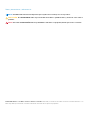 2
2
-
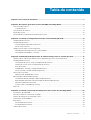 3
3
-
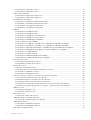 4
4
-
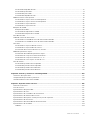 5
5
-
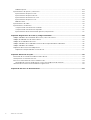 6
6
-
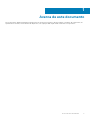 7
7
-
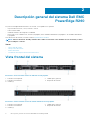 8
8
-
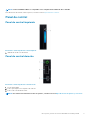 9
9
-
 10
10
-
 11
11
-
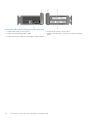 12
12
-
 13
13
-
 14
14
-
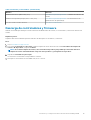 15
15
-
 16
16
-
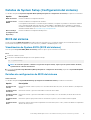 17
17
-
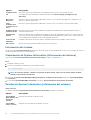 18
18
-
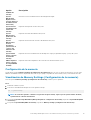 19
19
-
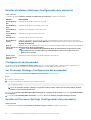 20
20
-
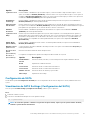 21
21
-
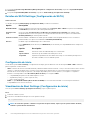 22
22
-
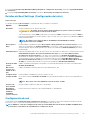 23
23
-
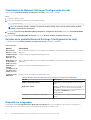 24
24
-
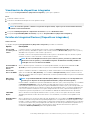 25
25
-
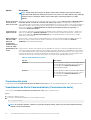 26
26
-
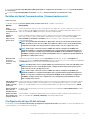 27
27
-
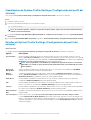 28
28
-
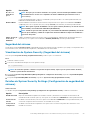 29
29
-
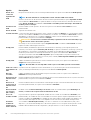 30
30
-
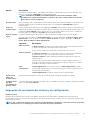 31
31
-
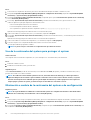 32
32
-
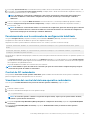 33
33
-
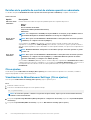 34
34
-
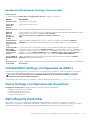 35
35
-
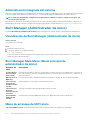 36
36
-
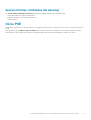 37
37
-
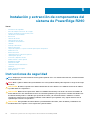 38
38
-
 39
39
-
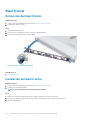 40
40
-
 41
41
-
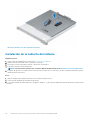 42
42
-
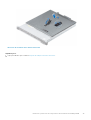 43
43
-
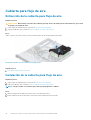 44
44
-
 45
45
-
 46
46
-
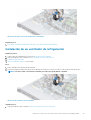 47
47
-
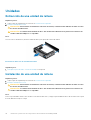 48
48
-
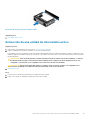 49
49
-
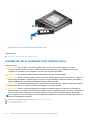 50
50
-
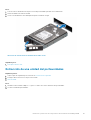 51
51
-
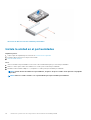 52
52
-
 53
53
-
 54
54
-
 55
55
-
 56
56
-
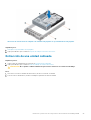 57
57
-
 58
58
-
 59
59
-
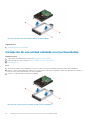 60
60
-
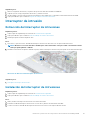 61
61
-
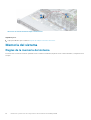 62
62
-
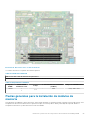 63
63
-
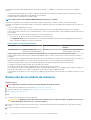 64
64
-
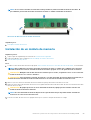 65
65
-
 66
66
-
 67
67
-
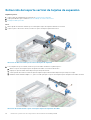 68
68
-
 69
69
-
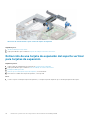 70
70
-
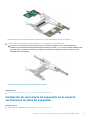 71
71
-
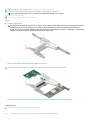 72
72
-
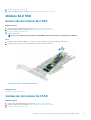 73
73
-
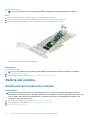 74
74
-
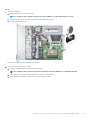 75
75
-
 76
76
-
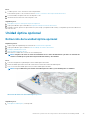 77
77
-
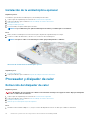 78
78
-
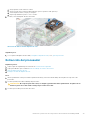 79
79
-
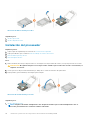 80
80
-
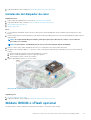 81
81
-
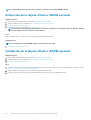 82
82
-
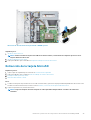 83
83
-
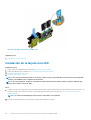 84
84
-
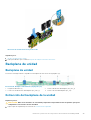 85
85
-
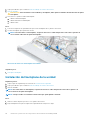 86
86
-
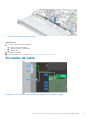 87
87
-
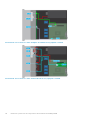 88
88
-
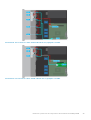 89
89
-
 90
90
-
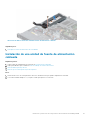 91
91
-
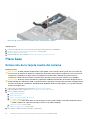 92
92
-
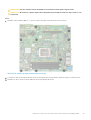 93
93
-
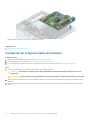 94
94
-
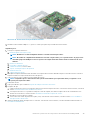 95
95
-
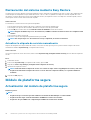 96
96
-
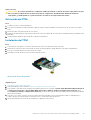 97
97
-
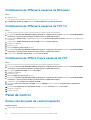 98
98
-
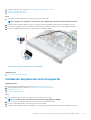 99
99
-
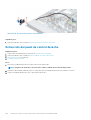 100
100
-
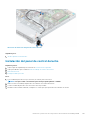 101
101
-
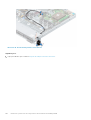 102
102
-
 103
103
-
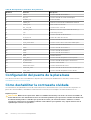 104
104
-
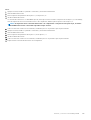 105
105
-
 106
106
-
 107
107
-
 108
108
-
 109
109
-
 110
110
-
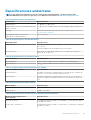 111
111
-
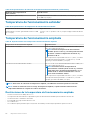 112
112
-
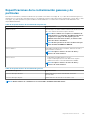 113
113
-
 114
114
-
 115
115
-
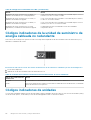 116
116
-
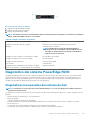 117
117
-
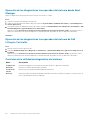 118
118
-
 119
119
-
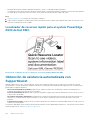 120
120
-
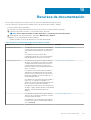 121
121
-
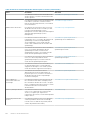 122
122
Dell PowerEdge R240 El manual del propietario
- Categoría
- Servidores
- Tipo
- El manual del propietario
Artículos relacionados
-
Dell PowerEdge R240 El manual del propietario
-
Dell PowerEdge R240 El manual del propietario
-
Dell PowerEdge T20 El manual del propietario
-
Dell PowerEdge R340 El manual del propietario
-
Dell PowerEdge T40 El manual del propietario
-
Dell PowerEdge T340 El manual del propietario
-
Dell PowerEdge T140 El manual del propietario
-
Dell PowerEdge R340 El manual del propietario
-
Dell PowerEdge M640 (for PE VRTX) El manual del propietario
-
Dell PowerEdge M640 El manual del propietario